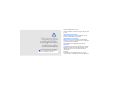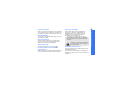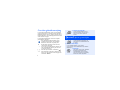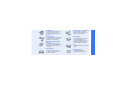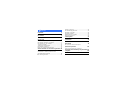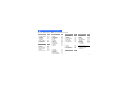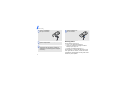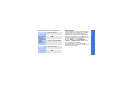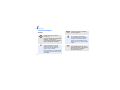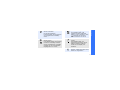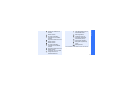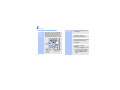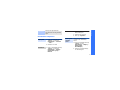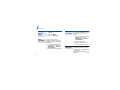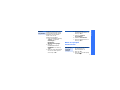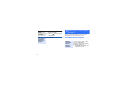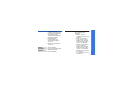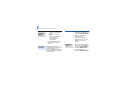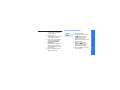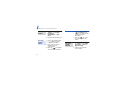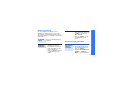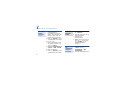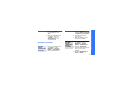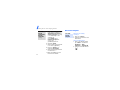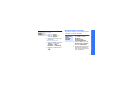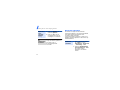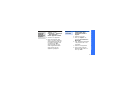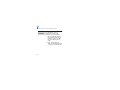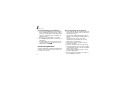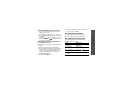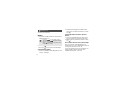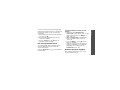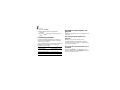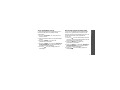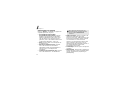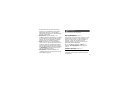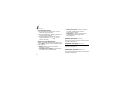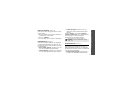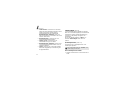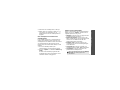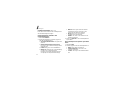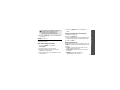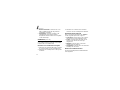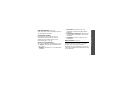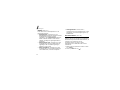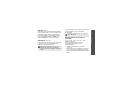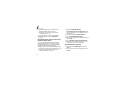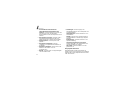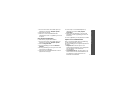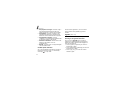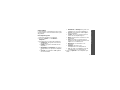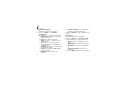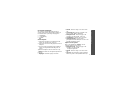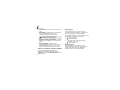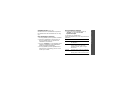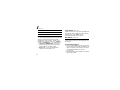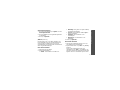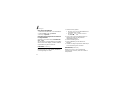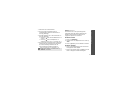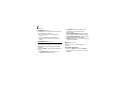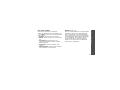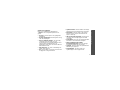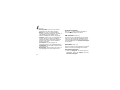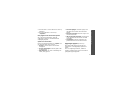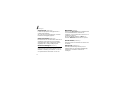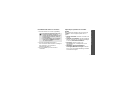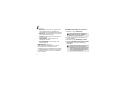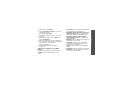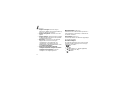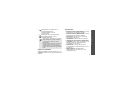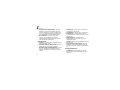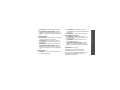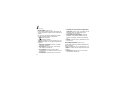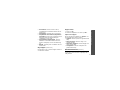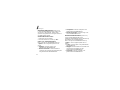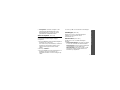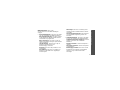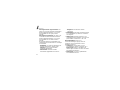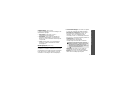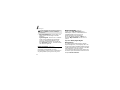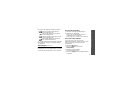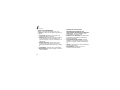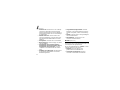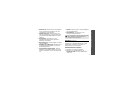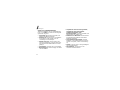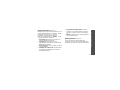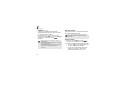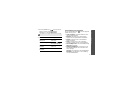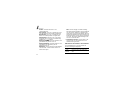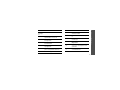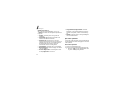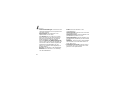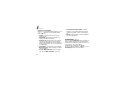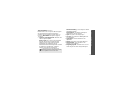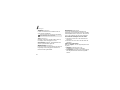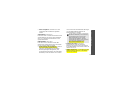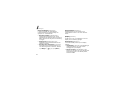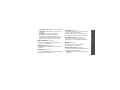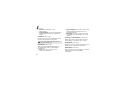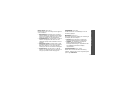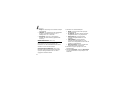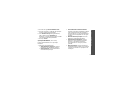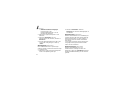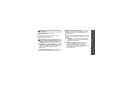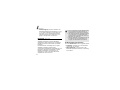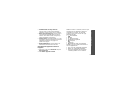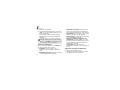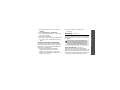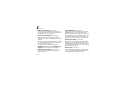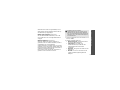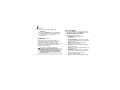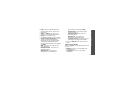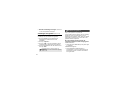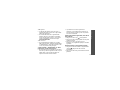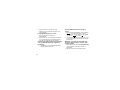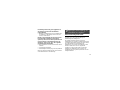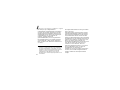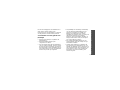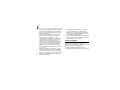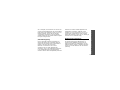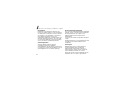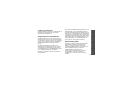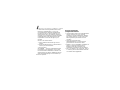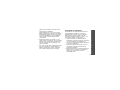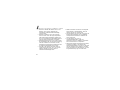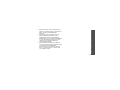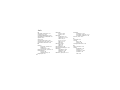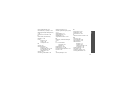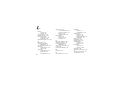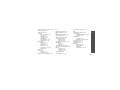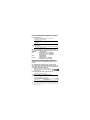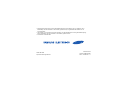SGH-X830
Gebruiksaanwijzing

Verkeersveiligheid voor alles
Gebruik de telefoon niet tijdens het rijden. Parkeer eerst
de auto.
Uitschakelen bij het tanken
Gebruik de telefoon niet bij een tankstation of in de
buurt van brandstoffen of chemicaliën.
Uitschakelen in een vliegtuig
Mobiele telefoons kunnen storingen in elektronische
systemen veroorzaken. Het gebruik ervan in vliegtuigen
is gevaarlijk en niet toegestaan.
Uitschakelen in de nabijheid van medische
apparatuur
In ziekenhuizen en andere zorginstellingen wordt vaak
apparatuur gebruikt die niet bestand is tegen externe
radiosignalen. Houd u aan alle geldende regels of
voorschriften.
Storingen
De werking van een mobiele telefoon kan worden
verstoord door de radiosignalen van andere apparatuur.
Belangrijke
veiligheids-
informatie
Het niet opvolgen van deze richtlijnen
kan tot gevaarlijke situaties leiden en
kan in strijd met de wet zijn.

Belangrijke veiligheids-informatie
1
Speciale voorschriften
Houd u aan speciale voorschriften en zet de telefoon
uit op plaatsen waar het gebruik van de telefoon niet
is toegestaan of gevaar of storingen kan opleveren.
Waterbestendigheid
De telefoon is niet waterbestendig. Zorg ervoor dat
de telefoon droog blijft.
Stand van de telefoon
Gebruik de telefoon alleen in de normale stand
(tegen uw oor). Vermijd onnodig contact met de
antenne als de telefoon is ingeschakeld.
Alarmnummer bellen
Toets het alarmnummer in en druk op .
De telefoon buiten het bereik van kleine
kinderen houden
Houd de telefoon en alle bijbehorende onderdelen en
accessoires buiten het bereik van kleine kinderen.
Accessoires en batterijen
Gebruik alleen door Samsung goedgekeurde
accessoires en batterijen, zoals headsets en
datakabels voor de pc. Het gebruik van niet-
goedgekeurde accessoires kan de telefoon
beschadigen en kan gevaarlijk zijn.
Deskundige technische service
Laat het onderhoud van de telefoon altijd over aan
gekwalificeerde technici.
Zie "Informatie met betrekking tot gezondheid en
veiligheid" op pagina 125 voor meer informatie over
veiligheid.
• De telefoon kan ontploffen als u de batterij
vervangt door een batterij van een onjuist type.
• Gooi oude batterijen weg volgens de geldende
richtlijnen.
Uw gehoor kan bij langdurige blootstelling
aan een hoog volume door een headset
worden beschadigd.

2
Over deze gebruiksaanwijzing
In deze gebruiksaanwijzing wordt op een beknopte
manier uitgelegd hoe u de telefoon moet gebruiken.
Raadpleeg "Aan de slag" en "Andere functies van de
telefoon gebruiken" om de belangrijkste functies snel
onder de knie te krijgen.
In deze gebruiksaanwijzing worden de volgende
pictogrammen gebruikt:
Deze informatie heeft betrekking op de
veiligheid of de functies van de telefoon.
Neem deze informatie zorgvuldig door.
Op de pagina waarnaar wordt verwezen,
vindt u meer informatie.
→
U moet op de navigatietoetsen drukken om
naar de betreffende optie te gaan en deze
vervolgens selecteren.
[]
Een toets op de telefoon. Voorbeeld:
[]
< >
Een functietoets, waarvan de functie in het
scherm van de telefoon wordt weergegeven.
Voorbeeld: <
Menu
>
• Camera en camcorder
U kunt de cameramodule op uw
telefoon gebruiken om een foto te
nemen of een video-opname te
maken.
Speciale
functies op uw telefoon
•MP3-speler
U kunt uw telefoon gebruiken als
MP3-speler om muziekbestanden af
te spelen.
• Windows Media Player
U kunt mediabestanden op uw telefoon
synchroniseren met mediabestanden op Windows
Media Player.
•Bluetooth
Met behulp van de gratis, draadloze
Bluetooth-technologie kunt u
mediabestanden en persoonlijke
gegevens verzenden en verbinding
maken met andere apparaten.

Speciale functies op uw telefoon
3
•Webbrowser
U kunt draadloos op het internet
surfen om de meest recente
informatie en allerlei typen media
op te halen.
• Vliegtuigstand
Zet de telefoon in de vliegtuigstand
om de niet-draadloze functies te
gebruiken in een vliegtuig.
• MMS (Multimedia Message
Service)
U kunt MMS-berichten met een
combinatie van tekst, afbeeldingen,
video en geluid verzenden en
ontvangen.
• Noodoproepen
In geval van nood kunt u een
noodoproep naar uw familie of
vrienden verzenden.
• Zien door wie u wordt gebeld
U kunt zien door wie u wordt
gebeld, doordat de foto van de
beller wordt weergegeven.
• Visitekaartje
U kunt visitekaartjes maken met
uw telefoonnummer en uw
persoonlijke gegevens. Met dit
elektronische visitekaartje kunt u
uzelf aan anderen voorstellen.
•Java
U kunt geïntegreerde Java™-games
spelen.
•Spraakrecorder
U kunt spraakmemo's of
geluidsfragmenten opnemen.

4
Inhoud
Uitpakken 6
Overzicht van de onderdelen
De telefoon 6
Toetsen, functies en locaties
Aan de slag 7
De eerste stappen bij de bediening van de telefoon
De telefoon installeren en opladen ................... 7
De telefoon aan- en uitzetten .......................... 9
Toetsen en display ........................................ 10
Toegang tot menufuncties.............................. 14
De telefoon aanpassen .................................. 15
Bellen en oproepen beantwoorden................... 17
Andere functies van de telefoon gebruiken 18
Aan de slag met de MP3-speler, de camera, de
webbrowser en andere speciale functies
Muziekbestanden afspelen ............................. 18
De camera gebruiken .................................... 21
Surfen op internet ........................................ 23
De telefoonlijst gebruiken .............................. 23
Berichten verzenden ..................................... 25
Berichten bekijken........................................ 26
Noodoproepen verzenden .............................. 27
Bluetooth gebruiken ..................................... 28
Tekst ingeven 31
AB-, T9-, cijfer- en symboolstand
Telefoneren 34
Geavanceerde belfuncties
Menuopties 39
Een overzicht van alle menuopties
Problemen oplossen 122
Hulp bij het oplossen van problemen
Informatie met betrekking tot gezondheid en
veiligheid 125
Index 136

5
Overzicht van de menuopties
Druk in de standby-stand op <
Menu
> om de menustand te activeren.
1 Oproepenlijsten
blz. 39
1 Laatste oproepen
2 Gemiste oproepen
3 Uitgaande
oproepen
4 Ontvangen
oproepen
5 Alles verwijderen
6 Gespreksduur
7 Gesprekskosten
1
blz. 39
blz. 40
blz. 40
blz. 40
blz. 41
blz. 41
blz. 41
2 Telefoonlijst
blz. 42
1 Contactpersonen
2 Contact toevoegen
3 Groep
4 Snelkiezen
5 Mijn visitekaartje
6 Eigen nummer
7 Beheer
8 Servicenummers
1
blz. 42
blz. 44
blz. 45
blz. 46
blz. 47
blz. 47
blz. 48
blz. 48
3 Extra's
blz. 49
1 MP3-speler
2 Agenda
3 Spraakrecorder
4 Java/Games
5 Wereldklok
6 Alarm
7 Calculator
8 Omrekenen
9 Timer
10 Stopwatch
11 Sleutelbeheer
12 Notitie
13 SIM AT
1
blz. 49
blz. 54
blz. 59
blz. 60
blz. 60
blz. 61
blz. 62
blz. 62
blz. 63
blz. 64
blz. 64
blz. 64
blz. 65
4 Browser
blz. 66
1 Startpagina
2 URL invoeren
3 Favorieten
4 Opgeslagen
pagina's
5 Geschiedenis
6 Buffer leegmaken
7 Browserinstellingen
blz. 66
blz. 68
blz. 68
blz. 69
blz. 70
blz. 70
blz. 70
5 Berichten
blz. 70
1 Bericht maken
2 Mijn berichten
3 Standaard-
berichten
4 Alles verwijderen
5 Instellingen
6 Noodoproepen
7 Geheugenstatus
blz. 70
blz. 74
blz. 79
blz. 81
blz. 81
blz. 85
blz. 86
6 Mijn bestanden
blz. 86
1 Afbeeldingen
2 Video's
3 Muziek
4 Geluiden
5 Andere bestanden
6 Geheugenstatus
blz. 87
blz. 89
blz. 90
blz. 91
blz. 93
blz. 93
7 Camera
blz. 94
8 Instellingen
blz. 102
1 Tijd en datum
2 Telefoon
3 Display
4 Geluid
5 Verlichting
6 Netwerkdiensten
7 Bluetooth
8 Beveiliging
9 Verbinding
10 Instellingen
terugzetten
blz. 103
blz. 104
blz. 106
blz. 107
blz. 109
blz. 110
blz. 114
blz. 117
blz. 120
blz. 122
1. Deze optie wordt alleen
weergegeven als deze door
de SIM-kaart wordt
ondersteund.

6
Uitpakken
Overzicht van de onderdelen
• Telefoon
• Reisadapter
•Batterij
• Gebruiksaanwijzing
Bij de lokale Samsung-dealer
kunt u diverse accessoires
kopen.
De onderdelen die bij de
telefoon worden geleverd
en de accessoires die
verkrijgbaar zijn bij de
Samsung-dealer kunnen
per land en per provider
verschillen.
De telefoon
Toetsen, functies en locaties
Toe ts en voor
speciale functies
Luidspreker
Display
Nummerkeuzetoets
Webtoegangs-/
Bevestigingstoets
(Midden)
Linkerfunctietoets
Microfoon
Navigatietoetsen
(Omhoog/Omlaag/Links/
Rechts)/Draaischijf
Rechterfunctietoets
Camera
Aan/Uit/Menu afsluiten
Toetsvergrendeling
Aansluitpunt
headset/adapter
Corrigeren/Cameratoets
Volumetoetsen
Alfanumerieke toetsen

7
Aan de slag
De eerste stappen bij de bediening van de telefoon
Informatie over de SIM-kaart
Als u bij een provider een abonnement afsluit,
ontvangt u een SIM-kaart (Subscriber Identity
Module). Hierop zijn uw abonnementsgegevens
(PIN-code, beschikbare extra diensten en
dergelijke) opgeslagen.
De telefoon installeren en
opladen
Verwijder de
batterij uit de
telefoon.
Als de telefoon al aan
staat, moet u deze
eerst uitschakelen
door [ ] ingedrukt
te houden.
Plaats de SIM-
kaart.
Zorg ervoor dat de
goudkleurige
contactpunten op de
kaart naar beneden
zijn gericht.
Plaats de batterij.

Aan de slag
8
Batterijsymbool
Als de batterij bijna leeg is:
• hoort u een waarschuwingstoon,
• wordt een melding weergegeven dat de
batterij bijna leeg is en
• knippert het batterijsymbool .
Als de batterij zo zwak is dat de telefoon niet
meer gebruikt kan worden, wordt het toestel
automatisch uitgeschakeld. In dat geval moet u
de batterij weer opladen.
Sluit de reisadapter
aan op de telefoon.
Steek de stekker van de adapter in een
gewoon stopcontact.
Haal het netsnoer van de adapter uit het
stopcontact als de telefoon volledig is
opgeladen (het batterijsymbool knippert
niet meer).
Haal de adapter los
van de telefoon.

Aan de slag
9
De telefoon aan- en uitzetten
Vliegtuigstand
U kunt de telefoon in de vliegtuigstand zetten.
In deze stand zijn de functies van de telefoon
waarvoor een netwerkverbinding nodig is,
uitgeschakeld. Deze stand is handig als u de
telefoon wilt gebruiken op een plaats waar u
geen mobiele apparatuur mag gebruiken, zoals
in een vliegtuig of in een ziekenhuis.
Druk op <
Menu
> en kies
Instellingen
→
Telefoon
→
Vliegtuigstand
→
Aan
om naar
de vliegtuigstand te schakelen.
In de vliegtuigstand kunt u niet-draadloze
functies gebruiken, zoals games, de agenda, de
camera en de MP3-speler.
De telefoon
aanzetten
Zet de telefoon
niet aan op
plaatsen waar
het gebruik van
mobiele
telefoons
verboden is.
1. Open de telefoon.
2. Houd [ ] ingedrukt.
3. Geef indien nodig de PIN-
code in en druk op <
OK
>.
De telefoon
uitzetten
1. Open de telefoon.
2. Houd [ ] ingedrukt.

Aan de slag
10
Toetsen en display
Toetsen
In de standby-stand: rechtstreeks
uw favoriete menu's openen.
blz. 104
In de menustand: door menuopties
bladeren. U kunt door de
genummerde menuopties bladeren
door de draaischijf te draaien.
In de standby-stand: de
webbrowser starten. Met de
telefoon gesloten: ingedrukt
houden om de MP3-speler te
starten of af te sluiten.
In de menustand: de gemarkeerde
menuoptie selecteren of de invoer
bevestigen.
De functie uitvoeren die op de
onderste regel van het display
wordt aangegeven.
Tekens in het display of items in
een toepassing verwijderen.
In de standby-stand: ingedrukt
houden om de camera aan te
zetten. In de camerastand: een
foto nemen of een video-opname
maken.
Bellen of oproepen beantwoorden.
In de standby-stand: de recent
gebelde nummers of de nummers
van gemiste of ontvangen
oproepen weergeven.

Aan de slag
11
Ingedrukt houden om de telefoon
aan of uit te zetten.
Een oproep beëindigen.
In de menustand: invoer annuleren
en teruggaan naar de standby-
stand.
Cijfers, letters en enkele speciale
tekens ingeven.
In de standby-stand:
[
1
] ingedrukt
houden om verbinding te maken
met de voicemailserver. Houd [
0
]
ingedrukt om een internationale
toegangscode in te voeren.
Speciale tekens ingeven.
In de standby-stand: [ ]
ingedrukt houden om de stille
stand in of uit te schakelen. Houd
[ ] ingedrukt om een pauze
tussen nummers in te voeren.
Het volume van de telefoon
regelen.
In de standby-stand: het
toetsvolume aanpassen. Met de
telefoon gesloten: ingedrukt
houden om het display in te
schakelen.
In de MP3-speler, met de telefoon
gesloten: ingedrukt houden om de
toetsen te vergrendelen.

Aan de slag
12
Display
Indeling
Symbolen
1
Sterkte ontvangstsignaal
In gesprek
Buiten bereik van uw
servicegebied; u kunt niet
bellen en geen oproepen
ontvangen
Tekst en
afbeeldingen
hier worden berichten,
instructies en
ingevoerde gegevens
weergegeven.
Functietoets-
indicatoren
hier ziet u welke
functies momenteel
aan de toetsen zijn
toegewezen.
Menu
C
ontact
Symbolen
hier worden diverse
symbolen
weergegeven.
Functie voor SOS-
berichten actief
blz. 85
Alarm ingesteld
blz. 61
Muziek wordt afgespeeld
Afspelen van muziek is
onderbroken
SMS-bericht
MMS-bericht
Voicemail
Configuratiebericht
Doorschakelfunctie actief
blz. 111
Bluetooth actief
blz. 114
Bluetooth handsfree carkit
of headset aangesloten
blz. 114

Aan de slag
13
Op pc op het internet
surfen met telefoon als
modem
GPRS-netwerk
Er wordt verbinding
gemaakt met het GPRS-
netwerk
Gegevensoverdracht in een
GPRS-netwerk
EDGE-netwerk
Er wordt verbinding
gemaakt met het EDGE-
netwerk
Gegevensoverdracht in een
EDGE-netwerk
Thuiszone, als u zich hebt
aangemeld voor de
betreffende dienst
Kantoorzone, als u zich
hebt aangemeld voor de
betreffende dienst
Roamingnetwerk
Verbonden met een
beveiligde webpagina
Stille stand (trillen)
Stille stand (dempen)
Belsignaal ingesteld op
trillen
Batterijsterkte
1. De symbolen op het display kunnen per land en
provider verschillen.

Aan de slag
14
Toegang tot menufuncties
De
functie-
toetsen
gebruiken
De functie van een functietoets
hangt af van de context waarin
deze wordt gebruikt. Onder in
het display ziet u welke functie
de toets op dat moment vervult.
Druk op de
linkerfunctietoets
om de
gemarkeerde
optie te
selecteren.
Druk op de
rechterfunctietoets
om terug te keren
naar het vorige
menuniveau.
Kies Terug
Een optie
selecteren
1. Druk op de desbetreffende
functietoets.
2. Druk op de navigatietoetsen
om naar de vorige of
volgende optie te gaan.
3. Druk op <
Kies
> of [Midden]
om de weergegeven functie of
de gemarkeerde optie te
bevestigen.
4. Als u wilt afsluiten, kiest u
een van de volgende
methoden.
•Druk op <
Terug
> om één
niveau omhoog te gaan.
• Druk op [ ] om terug te
keren naar de standby-
stand.

Aan de slag
15
De telefoon aanpassen
Sneltoetsen
gebruiken
Druk op de cijfertoets die
overeenkomt met de gewenste
optie.
1. Druk in de standby-stand op
<
Menu
> en selecteer
Instellingen
→
Telefoon
→
Taal
.
2. Selecteer een taal.
1. Druk in de standby-stand op
<
Menu
> en selecteer
Instellingen
→
Geluid
→
Inkomende oproep
→
Beltoon
.
Displaytaal
Belmelodie
2. Selecteer een
beltooncategorie.
3. Selecteer een beltoon.
4. Druk op <
Opslaan
>.
U kunt een achtergrond
instellen voor de standby-
stand.
1.Druk in de standby-stand op
<
Menu
> en kies
Instellingen
→
Display
→
Achtergrond
→
Hoofddisplay
.
2. Selecteer een afbeeldings-
of videocategorie.
Achtergrond
standby-
stand

Aan de slag
16
3. Selecteer een afbeelding of
videoclip.
4. Druk op <
Kies
>.
5. Druk op <
Opslaan
>.
U kunt de kleur van de
displayonderdelen, zoals de
titelbalk en de markeringsbalk,
aanpassen.
1. Druk in de standby-stand
op <
Menu
> en selecteer
Instellingen
→
Display
→
Kleurpatroon
.
2. Selecteer een kleurpatroon.
Achtergrond
standby-
stand
(vervolg)
Kleur
menustand
U kunt de navigatietoetsen
instellen als sneltoetsen om uw
favoriete menu's weer te
geven.
1. Druk in de standby-stand op
<
Menu
> en selecteer
Instellingen
→
Telefoon
→
Sneltoetsen
.
2. Selecteer een toets.
3. Selecteer het menu dat u
aan de toets wilt toewijzen.
U kunt de telefoon in de stille
stand zetten zodat u anderen
niet stoort met de geluiden van
uw telefoon.
Houd in de standby-stand [ ]
ingedrukt.
Sneltoetsen
voor menu's
Stille stand

Aan de slag
17
Bellen en oproepen
beantwoorden
U kunt de telefoon met een
wachtwoord beveiligen tegen
ongeoorloofd gebruik. Bij het
aanzetten van de telefoon
wordt u dan om het
wachtwoord gevraagd.
1. Druk in de standby-stand op
<
Menu
> en selecteer
Instellingen
→
Beveiliging
→
Wachtwoord wijzigen
.
2. Geef het
standaardwachtwoord
00000000
in en druk op
<
OK
>.
3. Geef een nieuw wachtwoord
van vier tot acht cijfers in
en druk op <
OK
>.
Telefoon
vergrendelen
4. Geef het nieuwe
wachtwoord nogmaals in en
druk op <
OK
>.
5. Selecteer
Telefoon
vergrendelen
.
6. Selecteer
Inschakelen
.
7. Geef het wachtwoord in en
druk op <
OK
>.
1. Geef in de standby-stand
het netnummer en
abonneenummer in.
2. Druk op [ ].
3. Druk op [ ] om de oproep
te beëindigen.
Een oproep
tot stand
brengen

18
Andere functies van de telefoon
gebruiken
Aan de slag met de MP3-speler, de camera, de
webbrowser en andere speciale functies
Muziekbestanden afspelen
1. Druk op [ ] wanneer de
telefoon overgaat.
2. Druk op [ ] om de oproep
te beëindigen.
Druk op [
+
/
-
].
Een oproep
beant-
woorden
Het volume
aanpassen
tijdens een
gesprek
U kunt *.mp3, *.aac, *.aac+
en *.wma-bestanden
afspelen. U kunt de volgende
methoden gebruiken:
• Draadloos downloaden van
internet
blz. 66
Muziek-
bestanden
naar de
telefoon
kopiëren

Andere functies van de telefoon gebruiken
19
• Downloaden van een
computer met behulp van
het optionele programma
Samsung PC Studio
Gebruikershandleiding
Samsung PC Studio
• Muziekbestanden
synchroniseren met
Windows Media Player
blz. 50
• Ontvangen via Bluetooth
blz. 117
1. Sluit de telefoon.
2. Houd in de standby-stand
[Midden] ingedrukt.
3. Druk op [Midden].
Muziek-
bestanden
afspelen
4. Tijdens het afspelen kunt u
de volgende toetsen
gebruiken:
• Midden: hiermee
onderbreekt/hervat u het
afspelen.
• Links: hiermee gaat u
terug naar het vorige
bestand. Als u de toets
ingedrukt houdt, gaat u
terug in een bestand.
• Rechts: hiermee gaat u
naar het volgende
bestand. Als u de toets
ingedrukt houdt, gaat u
vooruit in een bestand.
• Omhoog: hiermee opent
u de playlist.
•
+
/
-
: hiermee past u het
volume aan.

Andere functies van de telefoon gebruiken
20
• Omlaag: hiermee opent
u opties voor de MP3-
speler.
•
HOLD
: u moet deze
toets ingedrukt houden
om de toetsen te
vergrendelen of te
ontgrendelen.
5. Houd [Midden] ingedrukt
om de MP3-speler af te
sluiten.
Muziekbestanden worden
automatisch op artiest of genre
in het geheugen van de
telefoon opgeslagen. Selecteer
een van de playlists waarnaar
u wilt luisteren.
Muziek-
bestanden
afspelen
(vervolg)
Een playlist
selecteren
1. Druk in het scherm van de
MP3-speler op [Omlaag] en
selecteer
Playlist openen
.
2. Selecteer een playlist.
3. Wanneer u een
muziekbestand hebt
geselecteerd, drukt u op
[Midden] om het af te
spelen.
1. Druk in het scherm van de
MP3-speler op [Omlaag] en
selecteer
Playlist openen
.
2. Selecteer
Mijn muziek
.
3. Druk op [Omlaag] en
selecteer
Nieuwe playlist
.
Een playlist
maken

Andere functies van de telefoon gebruiken
21
De camera gebruiken
4. Druk op [Omhoog] om terug
te keren naar het scherm
met playlists.
5. Selecteer het
muziekbestand dat u aan de
playlist wilt toevoegen.
6. Druk terwijl u het bestand
afspeelt op [Omlaag] en
selecteer
Aan playlist
toevoegen
.
7. Blader naar de playlist die u
zojuist hebt gemaakt en
druk op [Omlaag] om deze
te selecteren.
8. Druk op [Midden] om de
playlist op te slaan.
1. Open de telefoon.
2. Houd in de standby-stand
[ ] ingedrukt om de
camera aan te zetten.
3. Richt de lens op het
onderwerp en pas het beeld
naar wens aan.
4. druk op [ ] of op
[Midden] om een foto te
nemen. De foto wordt
automatisch opgeslagen.
5. Druk op <
OK
> om nog een
foto te nemen.
Een foto
nemen

Andere functies van de telefoon gebruiken
22
1. Druk in de standby-stand op
<
Menu
> en kies
Mijn
bestanden
→
Afbeeldingen
→
Mijn
foto's
.
2. Selecteer de gewenste foto.
1. Houd in de standby-stand
[ ] ingedrukt om de
camera aan te zetten.
2. Druk op [
1
] om over te
schakelen naar de
opnamestand.
3. Druk op [ ] of [Midden]
om de opname te starten.
Een foto
bekijken
Een video-
opname
maken
4. Druk op [ ], [Midden] of
< > om de opname te
stoppen. De video-opname
wordt automatisch
opgeslagen.
5. Druk op < > als u nog
een video-opname wilt
maken.
1. Druk in de standby-stand
op <
Menu
> en kies
Mijn
bestanden
→
Video's
→
Mijn
videoclips
.
2. Selecteer de gewenste
video-opname.
Een video-
opname
afspelen

Andere functies van de telefoon gebruiken
23
Surfen op internet
Met de ingebouwde webbrowser kunt u
draadloos op internet surfen en kunt u een
groot aantal verschillende actuele diensten en
informatie opvragen en materiaal van websites
downloaden.
De telefoonlijst gebruiken
Druk in de standby-stand op
[Midden].
• Druk op [Omhoog] of
[Omlaag] om door de
browseritems te bladeren.
• Druk op [Midden] om een
item te selecteren.
•Druk op <
Terug
> om terug
te gaan naar de vorige
pagina.
De browser
starten
Navigeren
op internet
• Als u naar de volgende
pagina wilt gaan, drukt u op
<
Opties
> en selecteert u
Ga
→
Vooruit
.
•Druk op <
Opties
> om de
browseropties weer te
geven.
In het telefoongeheugen:
1. Geef in de standby-stand
een telefoonnummer in en
druk op <
Opties
>.
2. Selecteer
Contactpersoon
opslaan
→
Telefoon
→
Nieuw
→
een type nummer.
Een contact-
persoon
toevoegen

Andere functies van de telefoon gebruiken
24
3. Geef de gegevens voor de
contactpersoon in:
Voornaam, Achternaam,
Mobiel, Thuis, Kantoor, Fax,
Overig, E-mail, Beller-id,
Beltoon, Groep en Notitie.
4. Druk op <
Opslaan
> om de
contactpersoon op te slaan.
Op de SIM-kaart:
1. Geef in de standby-stand
een telefoonnummer in en
druk op <
Opties
>.
2. Selecteer
Contactpersoon
opslaan
→
SIM
→
Nieuw
.
3. Geef een naam in.
4. Druk op <
Opslaan
> om de
contactpersoon op te slaan.
Een contact-
persoon
toevoegen
(vervolg)
1. Druk in de standby-stand
op <
Contact
>.
2. Toets de beginletters van de
gewenste naam in.
3. Selecteer een
contactpersoon.
4. Blader naar een nummer en
druk op [ ] om te bellen
of op [Midden] om de
contactgegevens te
wijzigen.
1. Druk in de standby-stand op
<
Menu
> en kies
Telefoonlijst
→
Mijn
visitekaartje
.
2. Geef uw contactgegevens in.
Contact-
personen
zoeken
Een
visitekaartje
maken en
verzenden

Andere functies van de telefoon gebruiken
25
Berichten verzenden
3. Druk op <
Opslaan
> om
het visitekaartje op te
slaan.
4. Als u het visitekaartje wilt
verzenden, drukt u op
<
Opties
> en kiest u
Verzenden via
→
een
verzendmethode.
1. Druk in de standby-stand
op <
Menu
> en kies
Berichten
→
Bericht
maken
→
SMS-bericht
.
2. Geef de berichttekst in.
Een SMS-
bericht
(tekstbericht)
verzenden
3. Druk op <
Opties
> en
selecteer
Alleen verzenden
of
Opslaan en verzenden
.
4. Geef de bestemmings-
nummers in.
5. Druk op [Midden] om het
bericht te verzenden.
1. Druk in de standby-stand
op <
Menu
> en kies
Berichten
→
Bericht
maken
→
MMS-bericht
.
2. Selecteer
Onderwerp
.
3. Geef het onderwerp van het
bericht in en druk op
[Midden].
4. Selecteer
Afbeelding of
video
of
Geluid
.
Een MMS-
bericht
(multimedia-
bericht)
verzenden

Andere functies van de telefoon gebruiken
26
Berichten bekijken
5. Als u
Afbeelding of video
hebt gekozen, selecteert u
Afbeelding toevoegen
of
Video toevoegen
en voegt
u een afbeelding of een
videoclip toe.
Voor
Geluid
kiest u
Geluid toevoegen
en
voegt u een
geluidsfragment toe.
6. Selecteer
Tekst
.
7. Geef de tekst van het bericht
in en druk op [Midden].
8. Druk op <
Opties
> en
selecteer
Verzenden
.
9. Geef bestemmingsnummers
of -adressen in.
10.Druk op [Midden] om het
bericht te verzenden.
Een MMS-
bericht
(multimedia-
bericht)
verzenden
(vervolg)
Wanneer een melding
verschijnt:
1. Druk op <
Tonen
>.
2. Selecteer het bericht in het
Postvak IN.
Vanuit het Postvak IN:
1. Druk in de standby-stand
op <
Menu
> en selecteer
Berichten
→
Mijn
berichten
→
Postvak IN
.
2. Selecteer een SMS-bericht
().
Een SMS-
bericht
bekijken

Andere functies van de telefoon gebruiken
27
Noodoproepen verzenden
In geval van nood kunt u een noodoproep naar
uw familie of vrienden verzenden.
Wanneer een melding
verschijnt:
1. Druk op <
Tonen
>.
2. Druk op <
Opties
> en
selecteer
Ophalen
.
3. Selecteer het bericht in het
Postvak IN.
Vanuit het Postvak IN:
1. Druk in de standby-stand op
<
Menu
> en selecteer
Berichten
→
Mijn
berichten
→
Postvak IN
.
2. Selecteer een MMS-bericht
().
Een MMS-
bericht
bekijken
1. Druk in de standby-stand
op <
Menu
> en kies
Berichten
→
Noodoproepen
→
Verzendinstellingen
.
2. Selecteer
Aan
in het veld
Noodoproep verzenden
.
3. Selecteer
Ontvangers
.
4. Geef de telefoonnummers in
waarnaar de noodoproep
moet worden verzonden en
druk op [Midden].
Opties voor
nood-
oproepen
instellen

Andere functies van de telefoon gebruiken
28
Bluetooth gebruiken
De telefoon is uitgerust met Bluetooth-
technologie waardoor u de telefoon draadloos
met andere Bluetooth-apparaten kunt
verbinden zodat hiertussen
gegevensuitwisseling mogelijk is. Ook kunt u
hierdoor handsfree spreken en de telefoon op
afstand bedienen.
5. Druk op <
Opties
> en
selecteer
Opslaan
.
6. Druk op <
Ja>
om een
meldingsbericht naar de
ontvangers te verzenden.
Druk in de standby-stand,
terwijl de telefoon gesloten is,
vier maal op [
+
/
-
].
De noodoproep wordt
verzonden.
Opties voor
nood-
oproepen
instellen
(vervolg)
De
noodoproep
verzenden
1. Druk in de standby-stand
op <
Menu
> en kies
Instellingen
→
Bluetooth
→
Activering
→
Aan
.
2. Selecteer
Zichtbaarheid
van mijn telefoon
→
Aan
.
Nu kunnen andere
apparaten uw telefoon
vinden.
Bluetooth
aanzetten

Andere functies van de telefoon gebruiken
29
1. Druk in de standby-stand op
<
Menu
> en kies
Instellingen
→
Bluetooth
→
Mijn apparaten
→
Nieuw apparaat zoeken
.
2. Selecteer een apparaat.
3. Geef een Bluetooth-PIN-
code in of, indien aanwezig,
de Bluetooth-PIN-code van
het andere apparaat. Druk
vervolgens op <
OK
>.
Als de eigenaar van het
andere apparaat dezelfde
code intoetst, zijn de
apparaten gekoppeld.
Een
Bluetooth-
apparaat
opzoeken en
koppelen
1. Open een toepassing,
Telefoonlijst
,
Mijn
bestanden
,
Notitie
of
Agenda
.
2. Selecteer een item.
3. Druk op <
Opties
> en
selecteer
Verzenden via
→
Bluetooth
.
4. Voor Telefoonlijst selecteert
u de gegevens die u wilt
verzenden.
5. Selecteer een apparaat.
6. Toets, indien nodig, de
Bluetooth-PIN-code in en
druk op <
OK
>.
Gegevens
verzenden

Andere functies van de telefoon gebruiken
30
Als u gegevens wilt ontvangen
via Bluetooth, moet de
Bluetooth-functie op de
telefoon zijn ingeschakeld.
1. Als een apparaat toegang
probeert te krijgen tot uw
telefoon, drukt u op <
Ja
>
om de verbinding toe te
staan.
2. Druk, indien nodig, op
<
Ja
> om te bevestigen dat
u gegevens wilt ontvangen.
Gegevens
ontvangen

31
Te ks t i nge ven
AB-, T9-, cijfer- en symboolstand
Voor bepaalde functies, zoals Berichten,
Telefoonlijst of Agenda, kunt u tekst ingeven
met de AB-, T9-, cijfer- of symboolstand.
De tekstinvoerstand wijzigen
• Houd [ ] ingedrukt om te schakelen tussen
de T9-stand ( ) en de AB-stand ( ).
Afhankelijk van het land is het ook mogelijk
een invoerstand weer te geven voor de taal
van uw land.
• Druk op [ ] om te schakelen tussen
hoofdletters en kleine letters of om naar de
cijferstand te gaan ( ).
• Houd [ ] ingedrukt om naar de
symboolstand te schakelen.
De AB-stand gebruiken
Druk op de betreffende toets totdat het
gewenste teken op het display wordt
weergegeven.
(Een SMS-bericht opstellen in de GSM-alfabetcodering)
Tekens in de weergegeven volgorde
Toets
Hoo
fdl
etter
K
l
e
i
ne
l
etter
S
pat
i
e

Te kst i n ge v e n
32
Andere bewerkingen in de AB-stand
• Als u twee keer dezelfde letter of een andere
letter op dezelfde toets wilt ingeven, wacht u
tot de cursor automatisch naar rechts schuift
of drukt u op [Rechts]. Geef vervolgens de
volgende letter in.
• Druk op [ ] om een spatie in te voegen.
• Druk op de navigatietoetsen om de cursor te
verplaatsen.
• Druk op [ ] om tekens één voor één te
verwijderen. Houd [ ] ingedrukt om het
display leeg te maken.
De T9-stand gebruiken
Met de voorspellende T9-tekstinvoerstand hoeft
u slechts één keer op een toets te drukken om
een teken in te voeren.
Een woord ingeven in de T9-stand
1. Druk op [
2
] t/m [
9
]
om te beginnen met het
ingeven van een woord. Druk voor elke letter
de toets één keer in.
Druk bijvoorbeeld op [
4
], [
2
], [
5
], [
5
] en
[
6
] om in de T9-stand het woord Hallo in te
voeren.
T9 voorspelt welk woord u wilt typen,
waardoor het woord steeds als u op een
toets drukt, kan veranderen.
2. Geef het hele woord in voordat u tekens
wijzigt of verwijdert.
3. Ga verder met stap 4 als het juiste woord
wordt weergegeven. Zo niet, drukt u op [
0
]
om alternatieve woorden voor de ingedrukte
toetsen weer te geven.
Zo worden bijvoorbeeld zowel voor Of als
Me [
6
] en [
3
] gebruikt.
4. Druk op [ ] om een spatie in te voegen en
geef het volgende woord in.

Te kst i n ge v e n
33
Andere bewerkingen in de T9-stand
•Druk op [
1
] om automatisch een punt of
apostrof in te voeren.
• Druk op [ ] om een spatie in te voegen.
• Druk op de navigatietoetsen om de cursor te
verplaatsen.
• Druk op [ ] om tekens één voor één te
verwijderen. Houd [ ] ingedrukt om het
display leeg te maken.
Een nieuw woord toevoegen aan het
woordenboek van T9
Deze functie is mogelijk niet beschikbaar voor
alle talen.
1. Geef het woord in dat u wilt toevoegen.
2. Druk op [
0
] om alternatieve woorden weer
te geven voor de toetsen waarop u hebt
gedrukt. Als er geen alternatieve woorden
meer zijn, wordt onder in het display
VoegToe
weergegeven.
3. Druk op <
VoegToe
>.
4. Geef het gewenste woord in met de AB-
stand en druk op <
OK
>.
De cijferstand gebruiken
In de cijferstand kunt u cijfers ingeven.
Druk op de desbetreffende cijfertoetsen.
De symboolstand gebruiken
In de symboolstand kunt u symbolen en
speciale tekens invoegen.
Actie Werkwijze
Meer symbolen
weergeven
Druk op [Omhoog] of
[Omlaag].
Een symbool
selecteren
Druk op de
desbetreffende cijfertoets.
De ingevoerde
symbolen wissen
Druk op [ ].
De symbolen
invoegen
Druk op <
OK
>.

34
Te l e f o n e r e n
Geavanceerde belfuncties
Bellen
1. Geef in de standby-stand het netnummer en
abonneenummer in.
2. Druk op [ ].
3. Druk op [ ] om de oproep te beëindigen.
Internationaal bellen
1. Houd in de standby-stand [
0
] ingedrukt. Het
teken
+
verschijnt.
2. Toets achtereenvolgens het landnummer,
netnummer en abonneenummer in en druk
op [ ].
Laatst gebruikte nummers opnieuw
kiezen
1. Druk in de standby-stand op [ ] om de
lijst met recente nummers weer te geven.
2. Blader naar het gewenste nummer en druk
op [ ].
Een nummer kiezen uit de telefoonlijst
Als u een nummer hebt opgeslagen in de
telefoonlijst, kunt u dit nummer bellen door het
in de lijst te selecteren.
blz. 42
U kunt ook met de functie voor snelkiezen uw
meest gebelde nummers toewijzen aan
bepaalde cijfertoetsen.
blz. 46
• Druk op [ ] om het laatste cijfer te
wissen of houd [ ] ingedrukt om alle
cijfers te wissen.
• Houd [ ] ingedrukt om een pauze tussen
nummers in te voeren.

Te lef o n er e n
35
U kunt een nummer snel bellen vanaf de SIM-
kaart door het locatienummer in te toetsen dat
u tijdens het opslaan van het nummer hebt
toegewezen.
1. Geef in de standby-stand een locatienummer
in en druk op [ ].
2. Druk op [Links] of [Rechts] om door de
nummers te bladeren.
3. Druk op <
Kies nr
> of op [ ] om het
gewenste nummer te bellen.
Een oproep beantwoorden
Als u wordt gebeld, gaat de telefoon over en
wordt de afbeelding voor een inkomende
oproep weergegeven.
Druk op <
Opnemen
> of [ ] om de oproep te
beantwoorden.
Tips bij het beantwoorden van een
oproep
• Wanneer de optie
Met
elke toets
antwoorden
is ingeschakeld, kunt u op elke
toets drukken, behalve op <
Weiger
> en
[].
blz. 106
• Wanneer
Klepje actief
is ingeschakeld,
hoeft u de telefoon alleen te openen.
blz. 106
•Druk op <
Weiger
> of op [ ] om een
oproep te weigeren.
•Houd [
+
/
-
] ingedrukt om een oproep te
weigeren of de beltoon uit te schakelen,
afhankelijk van de instelling van de
Volumetoets
.
blz. 105
Gemiste oproepen bekijken
Als u oproepen hebt gemist, ziet u in het
scherm hoeveel dit er zijn.

Te l e f o n e r e n
36
1. Druk op <
Tonen
>.
2. Blader indien nodig door de gemiste
oproepen.
3. Druk op [ ] om het gewenste nummer te
bellen.
De headset gebruiken
U kunt de headset gebruiken om te bellen en
oproepen te beantwoorden zonder de telefoon
vast te hoeven houden.
Sluit de headset aan op het aansluitpunt aan de
linkerkant van de telefoon. De knop op de
headset werkt als volgt:
Beschikbare opties tijdens een
gesprek
Tijdens een gesprek kunt u een aantal functies
gebruiken.
Het volume regelen tijdens een
gesprek
Gebruik [
+
/
-
] om het volume van de
oortelefoon tijdens een gesprek te regelen.
Druk op [
+
] om het volume te verhogen of op
[
-
] om het te verlagen.
Een gesprek in de wacht zetten en er
uit halen
Druk op <
In wacht
> om een oproep in de
wacht te zetten. Druk op <
Ophalen
> om deze
weer uit de wacht te halen.
Actie Werkwijze
Laatst gebelde
nummer herhalen
Druk tweemaal op de
knop.
Oproep beantwoorden Druk op de knop.
Gesprek beëindigen Druk op de knop.

Te lef o n er e n
37
Twee gesprekken voeren
U kunt twee gesprekken tegelijkertijd voeren
als deze functie door het netwerk wordt
ondersteund.
1. Druk op <
In wacht
> om de oproep in de
wacht te zetten.
2. Kies het tweede nummer op de gebruikelijke
manier.
3. Druk op <
Wissel
> om tussen de
gesprekken te schakelen.
4. Druk op <
Opties
> en selecteer
Gesprek
in
wacht
beëindigen
om het gesprek dat in
de wacht staat te beëindigen.
5. Druk op [ ] om het huidige gesprek te
beëindigen.
Een tweede oproep beantwoorden
U kunt een inkomende oproep beantwoorden
terwijl u al in gesprek bent, als deze functie
door het netwerk wordt ondersteund en als u de
wisselgesprekfunctie hebt ingeschakeld.
blz. 112
1. Druk op [ ] om de inkomende oproep aan
te nemen. Het eerste telefoongesprek wordt
automatisch in de wacht gezet.
2. Druk op <
Wissel
> om tussen de
gesprekken te schakelen.
3. Druk op <
Opties
> en selecteer
Gesprek
in
wacht
beëindigen
om het gesprek dat in
de wacht staat te beëindigen.
4. Druk op [ ] om het huidige gesprek te
beëindigen.

Te l e f o n e r e n
38
Opties tijdens een gesprek
Druk op <
Opties
> om tijdens een gesprek de
volgende opties weer te geven:
•
Overschakelen naar headset
/
Overschakelen naar telefoon
: hiermee
schakelt u de oproep naar een Bluetooth-
headset of handsfree carkit of weer terug
naar de telefoon. Als u deze functie wilt
gebruiken, moet u de headset of carkit eerst
op de telefoon aansluiten.
blz. 115
•
Menu
: hiermee geeft u de menuopties van
de telefoon weer.
•
Microfoon uit
/
Microfoon aan
: hiermee
kunt u de microfoon van de telefoon
uitschakelen, zodat uw gesprekspartner u
niet kan horen, of vervolgens weer
inschakelen.
•
Toetstonen uit
/
Toetstonen aan
: hiermee
kunt u de toetstonen in- of uitschakelen.
•
DTMF verzenden
: hiermee verzendt u de
toetstonen (DTMF, Dual Tone Multi
Frequency) als groep. DTMF-toetstonen zijn
de tonen die op telefoons worden gebruikt
voor toonkiezen. U hoort deze tonen
wanneer u op de cijfertoetsen drukt. Deze
optie is handig bij het ingeven van een
wachtwoord of rekeningnummer wanneer u
een geautomatiseerd systeem belt,
bijvoorbeeld van een bank.
•
Telefoonlijst
: hiermee opent u de lijst met
contacten.
•
SIM-diensten
: hiermee hebt u toegang tot
speciale diensten op diverse gebieden zoals
nieuws, weerberichten, ontspanning en
plaatsbepaling.
Als u wilt kunnen communiceren met
antwoordapparaten of telefooncentrales,
moet u de optie
Toetstonen aan
selecteren.

39
Deze diensten worden geleverd door de
provider van uw SIM-kaart. Deze optie is
beschikbaar wanneer u een SIM-kaart
gebruikt die het SAT-menu (SIM Application
Tool Kit) ondersteunt.
•
Deelnemen
: hiermee brengt u een
multiparty-gesprek tot stand door een beller
in de wacht toe te voegen aan het huidige
gesprek. Er kunnen maximaal 5 personen
meedoen aan een multiparty-gesprek.
•
Privé
: hiermee kunt u een privégesprek
voeren met een van de deelnemers van het
multiparty-gesprek. De andere deelnemers
kunnen gewoon met elkaar blijven praten.
Kies na het beëindigen van het privégesprek
op
Deelnemen
om allebei terug te keren
naar het multiparty-gesprek.
•
Verwijderen
: hiermee beëindigt u de
verbinding met een van de deelnemers van
het multiparty-gesprek.
Menuopties
Een overzicht van alle menuopties
Oproepenlijsten
(menu 1)
In dit menu kunt u zien welke nummers u hebt
gebeld, welke oproepen u hebt ontvangen of
gemist en wat de duur van de gesprekken is
geweest. U kunt ook de kosten van uw
oproepen bekijken, als deze functie door uw
SIM-kaart wordt ondersteund.
Druk in de standby-stand op <
Menu
> en
selecteer
Oproepenlijsten
om dit menu te
openen.
Laatste oproepen
(menu 1.1)
In dit menu worden de laatste oproepen
(uitgaande, ontvangen en gemiste oproepen)
weergegeven.

Menuopties
40
Oproepenlijst openen
1. Druk op [Links] of [Rechts] om naar een
ander type oproep te gaan.
2. Druk op [Omhoog] of [Omlaag] om door de
oproepenlijst te bladeren.
3. Druk op [Midden] om de details van een
oproep te bekijken, of op [ ] om een
nummer te kiezen.
Opties voor oproepgegevens
Terwijl u de details van een oproep bekijkt, kunt
u op <
Opties
> drukken om de volgende opties
weer te geven:
•
Bellen
: hiermee kunt u het nummer
bewerken en bellen.
•
Contactpersoon opslaan
: hiermee slaat u
het nummer op in de telefoonlijst.
•
Bericht verzenden
: hiermee verzendt u
een SMS- of MMS-bericht naar het
geselecteerde nummer.
•
Verwijderen
: hiermee verwijdert u de
geselecteerde oproepenlijst of alle
oproepenlijsten.
Gemiste oproepen
(menu 1.2)
In dit menu worden de meest recente gemiste
oproepen weergegeven.
Uitgaande oproepen
(menu 1.3)
In dit menu worden de meest recent gekozen
nummers weergegeven.
Ontvangen oproepen
(menu 1.4)
In dit menu worden de meest recent ontvangen
oproepen weergegeven.

Menuopties
Oproepenlijsten
(menu 1)
41
Alles verwijderen
(menu 1.5)
In dit menu kunt u alle gegevens van elk type
oproep wissen.
1. Druk op [Midden] om de typen oproepen te
selecteren die u wilt wissen.
2. Druk op <
Wissen
>.
3. Druk op <
Ja
> om het wissen te bevestigen.
Gespreksduur
(menu 1.6)
In dit menu wordt de tijdsduur van uitgaande
en inkomende gesprekken weergegeven. De
werkelijke duur op de rekening van uw provider
kan iets afwijken.
•
Duur
laatste
gesprek
: hiermee kunt u de
duur van het laatste gesprek bekijken.
•
Totaal
uitgaand
: hiermee kunt u de totale
duur van alle uitgaande oproepen bekijken.
•
Totaal
ontvangen
: hiermee kunt u de
totale duur van alle inkomende oproepen
bekijken.
Druk op <
Opties
> en selecteer
Opnieuw
instellen
of
Alles op 0
om de gesprekstellers
op nul te zetten. U moet hiervoor het
wachtwoord voor de telefoon ingeven.
Gesprekskosten
(menu 1.7)
Met deze netwerkfunctie worden de
gesprekskosten weergegeven. Dit menu is
alleen beschikbaar als het door uw SIM-kaart
wordt ondersteund. Deze functie is niet bedoeld
voor factureringsdoeleinden.
•
Kosten
laatste
gesprek
: hiermee kunt u
de kosten van de laatste oproep bekijken.
Het wachtwoord is vooraf ingesteld op
00000000
. U kunt dit wachtwoord wijzigen.
blz. 118

Menuopties
42
•
Totale
kosten
: hiermee kunt u de totale
kosten van alle gesprekken bekijken. Als de
totale kosten hoger uitvallen dan de
maximumkosten die zijn ingesteld bij
Maximumkosten
instellen
, moet u de
teller terugzetten op nul voordat u een nieuw
nummer kunt bellen.
•
Maximumkosten
: hiermee kunt u de
maximumkostenlimiet bekijken.
•
Tellers
op nul
: hiermee kunt u de
kostentellers terug op nul zetten.
•
Maximumkosten
instellen
: hiermee kunt
u de maximaal toegestane kosten voor uw
oproepen instellen.
•
Tarief
: hiermee kunt u het tarief instellen
dat wordt toegepast bij de berekening van
de gesprekskosten.
Telefoonlijst
(menu 2)
U kunt telefoonnummers opslaan op de SIM-
kaart en in het telefoongeheugen. Hoewel beide
geheugens in fysiek opzicht gescheiden zijn,
vormen ze in de praktijk één geheel: de
Telefoonlijst.
Druk in de standby-stand op <
Menu
> en
selecteer
Telefoonlijst
om dit menu te
openen.
Contactpersonen
(menu 2.1)
In dit menu kunt u contactpersonen in de
telefoonlijst opzoeken.
Een contactpersoon zoeken
1. Geef de eerste letters in van de naam die u
zoekt.
Druk in de standby-stand op <
Contact
> voor
snelle toegang tot dit menu.

Menuopties
Telefoonlijst
(menu 2)
43
2. Selecteer een contactpersoon in de lijst.
3. Blader naar een nummer en druk op [ ]
om te bellen of op [Midden] om de
detailgegevens voor de contactpersoon te
wijzigen.
Een contactpersoon zoeken in de
standby-stand
In de standby-stand kunt u contactpersonen
zoeken op de spelling van de naam van een
contactpersoon. De telefoon zoekt naar namen
van contactpersonen die beginnen met de
letters die op de toetsen staan waarop u hebt
gedrukt.
1. Druk in de standby-stand op de
nummertoetsen met de gewenste letters.
2. Druk op <
Opties
> en selecteer
Zoeken op
naam
.
Er wordt in de telefoonlijst gezocht naar
contactpersonen die overeenkomen en de
resultaten worden weergegeven.
Opties voor de telefoonlijst
Terwijl u de gegevens van een contactpersoon
bekijkt, kunt u op <
Opties
> drukken om de
volgende opties weer te geven:
•
Wijzigen
: hiermee kunt u de gegevens van
de contactpersoon bewerken.
•
Bericht verzenden
: hiermee kunt u een
SMS- of MMS-bericht naar het geselecteerde
nummer of een MMS-bericht naar het
geselecteerde adres verzenden.
•
Kopiëren naar
: hiermee kopieert u de
contactpersoon naar het telefoongeheugen
of de SIM-kaart.
•
Verzenden via
: hiermee verzendt u de
contactgegevens via SMS, MMS of Bluetooth.
•
Verwijderen
: hiermee verwijdert u de
geselecteerde contactpersoon.
Als u een contactpersoon zoekt met
Zoeken
op naam
, zijn sommige opties niet
beschikbaar.

Menuopties
44
Contact toevoegen
(menu 2.2)
In dit menu kunt u een nieuwe contactpersoon
aan de telefoonlijst toevoegen.
Contactpersonen opslaan in het
telefoongeheugen
1. Selecteer
Telefoon
.
2. Wijzig de instellingen of geef de gegevens
voor de contactpersoon in.
•
Voornaam
/
Achternaam
: hier geeft u de
naam in.
•
Mobiel
/
Thuis
/
Kantoor
/
Fax
/
Overig
:
hier kunt u een nummer toevoegen in elk
gewenst type.
•
E-mail
: hier geef u het e-mailadres in.
•
Beller-id
: hiermee kunt u een afbeelding
of video voor nummerweergave
toewijzen, die wordt weergegeven als u
een oproep van die persoon ontvangt.
•
Beltoon
: hier wijst u aan het nummer
een beltoon toe die u hoort als u een
oproep van die persoon ontvangt.
•
Groep
: hier kunt u het nummer
toewijzen aan een belgroep.
•
Notitie
: hier kunt u een notitie over de
persoon toevoegen.
3. Druk op <
Opslaan
> om de contactpersoon
op te slaan.
Een contactpersoon opslaan op de SIM-
kaart
1. Selecteer
SIM
.
2. Geef de gegevens van de contactpersoon in.
•
Naam
: hier geeft u de naam in.
•
Telefoonnummer
: hier kunt u een
nummer toevoegen.
•
Locatie
: hier wijst u een locatienummer
toe.

Menuopties
Telefoonlijst
(menu 2)
45
3. Druk op <
Opslaan
> om de contactpersoon
op te slaan.
Groep
(menu 2.3)
Met dit menu kunt u de contactpersonen in
belgroepen indelen.
Een nieuwe belgroep maken
1. Druk op <
Opties
> en selecteer
Toevoegen
.
2. Geef een naam in voor de groep.
3. Selecteer de regel Beller-id en stel een
afbeelding of videoclip in.
4. Selecteer de regel voor de beltoon en stel
een beltoon in.
5. Druk op <
Opslaan
> om de groep op te
slaan.
Leden toevoegen aan een belgroep
1. Selecteer een groep.
2. Druk op <
VoegToe
>.
3. Druk op [Midden] om de contactpersonen te
selecteren die moeten worden toegevoegd.
4. Druk op <
Kies
>.
Belgroepen beheren
Terwijl u de lijst met groepen bekijkt, kunt u op
<
Opties
> drukken om de volgende opties weer
te geven:
•
Tonen
: hiermee geeft u de leden van de
geselecteerde groep weer.
•
Toevoegen
: hiermee voegt u een nieuwe
groep toe.
•
Wijzigen
: hiermee wijzigt u de
eigenschappen van de groep.
U kunt alleen een afbeelding of video voor
nummerweergave, beltoon of groep
toewijzen als de contactpersoon is
opgeslagen in het telefoongeheugen.

Menuopties
46
•
Bericht verzenden
: hiermee kunt u een
SMS- of MMS-bericht naar de gewenste
groepsleden verzenden.
•
Verwijderen
: hiermee verwijdert u de
geselecteerde groep of alle groepen.
Groepsleden worden echter niet verwijderd
uit de telefoonlijst.
Snelkiezen
(menu 2.4)
Met dit menu kunt u aan de cijfertoetsen 2 t/m
9 een telefoonnummer toewijzen voor de acht
nummers die u het vaakst kiest.
Nummers voor snelkiezen toewijzen
1. Selecteer een cijfertoets (
2
t/m
9
). De toets
1
is gereserveerd voor de voicemailserver.
2. Selecteer een contactpersoon in de lijst met
contacten.
3. Selecteer een nummer als er meerdere
nummers voor de contactpersoon bestaan.
Snelkiesnummers beheren
Druk in het scherm Snelkiezen op <
Opties
>
om de volgende opties weer te geven:
•
Toevoegen
: hiermee wijst u een nummer
toe aan een nog niet toegewezen toets.
•
Tonen
: hiermee geeft u de naam en het
nummer weer die aan een toets zijn
toegewezen.
•
Wijzigen
: hiermee wijst u een ander
nummer aan een toets toe.
•
Verwijderen
: hiermee wist u de snelkeuze-
instelling voor een toets.
Bellen met snelkiesnummers
Houd in de standby-stand de desbetreffende
toets ingedrukt.

Menuopties
Telefoonlijst
(menu 2)
47
Mijn visitekaartje
(menu 2.5)
In dit menu kunt u een visitekaartje maken en
dit naar anderen verzenden.
Visitekaartje opslaan
De procedure voor het maken van een
visitekaartje is identiek aan die voor het
opslaan van een telefoonnummer in het
telefoongeheugen.
blz. 44
Opties voor visitekaartjes
Als u een visitekaartje hebt opgeslagen, kunt u
op <
Opties
> drukken om de volgende opties
weer te geven:
•
Wijzigen
: hiermee kunt u het visitekaartje
bewerken.
•
Verzenden via
: hiermee kunt u het
visitekaartje verzenden via SMS, MMS of
Bluetooth.
•
Visitekaartjes uitwisselen
: hiermee kunt
u via Bluetooth visitekaartjes met iemand
uitwisselen.
•
Verwijderen
: hiermee verwijdert u het
visitekaartje.
Eigen nummer
(menu 2.6)
Met deze functie kunt u zien wat uw eigen
telefoonnummers zijn en kunt u een naam
toewijzen aan elk van deze nummers.
Wijzigingen die u hier aanbrengt, zijn niet van
invloed op de daadwerkelijke abonneenummers
op uw SIM-kaart.

Menuopties
48
Beheer
(Menu 2.7)
In dit menu kunt u contactpersonen in de
telefoonlijst beheren.
•
Opslaglocatie
: hiermee kunt u een
standaardgeheugenlocatie selecteren waarin
contactpersonen moeten worden
opgeslagen. Als u
Altijd vragen
selecteert,
wordt u telkens wanneer u een nummer
opslaat, gevraagd een geheugenlocatie te
selecteren.
•
Alles kopiëren naar
: hiermee kunt u alle
contactpersonen die op de SIM-kaart zijn
opgeslagen naar het telefoongeheugen
kopiëren, of vice versa.
•
Alles verwijderen
: hiermee kunt u alle
contactpersonen uit het telefoongeheugen,
van de SIM-kaart, of beide verwijderen.
•
Geheugenstatus
: hiermee kunt u
controleren hoeveel contactpersonen u hebt
opgeslagen in het telefoongeheugen en op
de SIM-kaart.
Servicenummers
(menu 2.8)
In dit menu kunt u de lijst met servicenummers
bekijken die door de provider zijn toegewezen.
Hierin staan bijvoorbeeld de alarmnummers, de
nummers voor inlichtingen en het
voicemailnummer. Dit menu is alleen
beschikbaar als uw SIM-kaart deze functie
ondersteunt.
1. Blader naar het gewenste nummer en druk
op <
Tonen
>.
2. Druk op <
Kies nr
> of [ ].

Menuopties
Extra's
(menu 3)
49
Extra's
(menu 3)
In dit menu kunt u muziekbestanden afspelen
of Java-games spelen. U kunt uw telefoon ook
als spraakrecorder, wekker, rekenmachine,
omrekenprogramma en stopwatch gebruiken.
Druk in de standby-stand op <
Menu
> en
selecteer
Extra's
om dit menu te openen.
MP3-speler
(menu 3.1)
Gebruik dit menu om naar muziek te luisteren.
U moet hiervoor eerst muziekbestanden
opslaan in het telefoongeheugen.
U kunt uw telefoon aansluiten op een optionele
gewone headset of op een Bluetooth-
stereoheadset.
Muziekbestanden downloaden of
ontvangen
U kunt *.mp3, *.aac, *.aac+ en *.wma-
bestanden afspelen.
U kunt met de volgende methoden
muziekbestanden opslaan in het
telefoongeheugen:
• Draadloos downloaden van internet
blz. 66
• Downloaden van een computer met behulp
van het optionele programma Samsung PC
Studio
Gebruikershandleiding Samsung PC
Studio
Wanneer de telefoon gesloten is en in de
standby-stand staat, kunt u snel toegang
krijgen tot dit menu door [Midden] ingedrukt te
houden.
Bluetooth-monoheadsets zijn niet compatibel
met de MP3-speler.

Menuopties
50
• Muziekbestanden synchroniseren met
Windows Media Player
blz. 50
• Ontvangen via een actieve Bluetooth-
verbinding
blz. 117
De gedownloade of ontvangen bestanden
worden opgeslagen in de map
Muziek
.
blz. 90
Muziekbestanden synchroniseren met
Windows Media Player
U kunt muziekbestanden naar de telefoon
kopiëren door deze te synchroniseren met
Windows Media Player. U kunt ook WMDRM-
inhoud (Window Media Digital Rights
Management) en licentiesleutels downloaden.
1. Schakel over naar de MPT-stand.
blz. 105
2. Sluit uw telefoon met een optionele pc-
gegevenskabel aan op de pc.
3. Selecteer
Mediabestanden
synchroniseren met dit apparaat
zodra
het pop-upvenster op de computer wordt
weergegeven.
4. Klik op het tabblad
Synchroniseren
.
5. Klik op
Afspeellijst bewerken
.
6. Selecteer de gewenste muziekbestanden en
druk op
OK
.
7. Klik op
Beginnen met synchroniseren
.
8. Zodra de synchronisatie is voltooid, kunt u
de telefoon van de pc loskoppelen.
Muziekbestanden afspelen
1. Open het menu
MP3-speler
en sluit de
telefoon.
2. Druk in het scherm van de MP3-speler op
[Midden].

Menuopties
Extra's
(menu 3)
51
Tijdens het afspelen kunt u de volgende toetsen
gebruiken:
Opties voor de MP3-speler
Druk in het scherm van de MP3-speler op
[Omlaag] om de volgende opties weer te
geven: U kunt door de opties bladeren door de
draaischijf te draaien.
•
Hervatten
/
Pauzeren
: hiermee kunt u het
afspelen starten of onderbreken.
•
Afspelen via
: hiermee speelt u het
geselecteerde bestand af via de luidspreker
van de telefoon of een Bluetooth-
stereoheadset.
Toets Functie
Midden Hiermee onderbreekt of hervat u
het afspelen. Als u deze toets
ingedrukt houdt, wordt de
muziekspeler afgesloten.
Links Hiermee gaat u terug naar het
vorige bestand. Als u de toets
ingedrukt houdt, gaat u terug in
een bestand.
Rechts Hiermee gaat u naar het volgende
bestand. Als u de toets ingedrukt
houdt, gaat u vooruit in een
bestand.
Omhoog Hiermee opent u de playlist. Druk
op [Omhoog] om terug te gaan
naar het scherm van de
mediaspeler.
+
/
-
Hiermee regelt u het volume.
Omlaag Hiermee opent u opties voor de
MP3-speler.
HOLD
U moet deze toets ingedrukt
houden om de toetsen te
vergrendelen of te ontgrendelen.
Toets Functie

Menuopties
52
•
Overschakelen naar Bluetooth
stereoheadset
/
Overschakelen naar
telefoon
: hiermee schakelt u de uitvoer van
het geluid over naar een Bluetooth-
stereoheadset of naar de luidspreker van de
telefoon.
•
Aan playlist toevoegen
: hiermee voegt u
het geselecteerde bestand toe aan een
andere playlist die u eerder hebt gemaakt.
•
Playlist openen
: hiermee opent u alle
playlists.
•
Uit playlist verwijderen
: hiermee
verwijdert u het geselecteerde bestand uit
de playlist.
•
Als beltoon instellen
: hiermee stelt u het
bestand in als beltoon voor een
contactpersoon.
•
Details
: hiermee geeft u de eigenschappen
van het bestand weer.
•
Instellingen
: hiermee wijzigt u de
standaardinstellingen voor het afspelen van
muziekbestanden.
Herhaalmodus
: hiermee selecteert u een
herhaalstand.
Shuffle
: hiermee laat u de MP3-speler de
muziekbestanden in willekeurige volgorde
afspelen.
Equalizertype
: hiermee selecteert u een
equalizerinstelling.
Langzaam wegsterven en stoppen
:
hiermee beëindigt u het afspelen door het
volume geleidelijk te verlagen.
3D-geluid
: hiermee schakelt u het 3D-
geluid in of uit.
Een playlist selecteren
Muziekbestanden worden automatisch op
artiest of genre in het geheugen van de telefoon
bewaard. Een van de playlists selecteren waar u
naar wilt luisteren:

Menuopties
Extra's
(menu 3)
53
1. Druk in het scherm van de MP3-speler op
[Omlaag] en selecteer
Playlist openen
.
2. Selecteer een playlist.
3. Wanneer u een muziekbestand hebt
geselecteerd, drukt u op [Midden] om het af
te spelen.
Een playlist samenstellen
U kunt zelf een playlist samenstellen.
1. Druk in het scherm van de MP3-speler op
[Omlaag] en selecteer
Playlist openen
.
2. Selecteer
Mijn muziek
.
3. Druk op [Omlaag] en selecteer
Nieuwe
playlist
.
4. Druk op [Omhoog] om terug te keren naar
het scherm met playlists.
5. Selecteer het muziekbestand dat u aan de
playlist wilt toevoegen.
6. Druk terwijl u het bestand afspeelt op
[Omlaag] en selecteer
Aan playlist
toevoegen
.
7. Blader naar de playlist die u zojuist hebt
gemaakt en druk op [Omlaag] om deze te
selecteren.
8. Druk op [Midden] om de playlist op te slaan.
Opties voor muziekbestanden
Druk in het scherm MP3-speler op [Omhoog]
om de huidige playlist te openen:
Druk op [Omlaag] om de volgende opties weer
te geven:
•
Afspelen via
: hiermee speelt u het
geselecteerde bestand af via de luidspreker
van de telefoon of een Bluetooth-
stereoheadset.
•
Voorbeeldtrack via
: hiermee speelt u de
eerste noten van het muziekbestand af via
de luidspreker van de telefoon of een
Bluetooth-stereoheadset.

Menuopties
54
•
Aan playlist toevoegen
: hiermee voegt u
het geselecteerde bestand toe aan een
andere playlist die u eerder hebt gemaakt.
•
Verwijderen
: hiermee verwijdert u het
geselecteerde bestand, de geselecteerde
bestanden of alle bestanden uit de playlist.
•
Verplaatsen in playlist
: hiermee
verplaatst u het geselecteerde bestand naar
de gewenste positie in de playlist.
•
Als beltoon instellen
: hiermee stelt u het
bestand in als beltoon voor een
contactpersoon.
•
Details
: hiermee geeft u de eigenschappen
van het bestand weer.
De MP3-speler afsluiten
Als u de muziekspeler wilt afsluiten terwijl de
telefoon geopend is, drukt u in de standby-
stand op [ ] en op <
Ja
>.
Als de telefoon gesloten is, kunt u de MP3-
speler afsluiten door [Midden] ingedrukt
houden.
Agenda
(menu 3.2)
U kunt in dit menu uw afspraken bijhouden.
Een dag in de agenda selecteren
Als u het menu
Agenda
opent, wordt de
agenda in de maandweergave weergegeven,
waarbij de huidige datum wordt aangegeven
met een gekleurd vak.
• Druk op [Links] of [Rechts] om naar een
andere dag te gaan.
• Druk op [Omhoog] of [Omlaag] om naar een
andere week te gaan.
•Druk op [
+
] of [
-
] om naar een andere
maand te gaan.

Menuopties
Extra's
(menu 3)
55
Items maken
U kunt afspraken, verjaardagen en taken in de
agenda opslaan. U kunt meerdere items op een
dag opslaan.
Een afspraak ingeven
1. Selecteer een datum in de agenda.
2. Druk op <
Opties
> en kies
Nieuw
→
Afspraak
.
3. Geef gegevens in of wijzig de instellingen:
•
Onderwerp
: hier geeft u een titel voor
de afspraak in.
•
Details
: hier geeft u de details van de
afspraak in.
•
Begindatum
en
Begintijd
: hier geeft u
de begindatum en -tijd voor de afspraak
in.
•
am/pm
: hier selecteert u
am
of
pm
in
de 12-uursnotatie.
•
Einddatum
en
Eindtijd
: hier geeft u de
einddatum en -tijd voor de afspraak in.
•
am/pm
: hier selecteert u
am
of
pm
in
de 12-uursnotatie.
•
Locatie
: hier kunt u gegevens over de
locatie van de afspraak ingeven.
•
Alarm
: hiermee stelt u een alarm in voor
de afspraak.
•
Vóór
: hier stelt u in hoelang voor de
begintijd van de afspraak het alarm moet
afgaan om u te waarschuwen.
•
Alarmtoon
: hier selecteert u een
alarmtoon.
•
Herhalen
: hier stelt u een
herhaalpatroon voor de afspraak in.
•
Tot
: hier stelt u de einddatum voor het
herhaalpatroon voor de afspraak in.
4. Druk op <
Opslaan
> om de afspraak op te
slaan.

Menuopties
56
Verjaardagen ingeven
1. Selecteer een datum in de agenda.
2. Druk op <
Opties
> en kies
Nieuw
→
Verjaardag
.
3. Geef gegevens in of wijzig de instellingen:
•
Gebeurtenis
: hier geeft u de gegevens
van de verjaardag in.
•
Datum
: hier geeft u de datum in.
•
Alarm
: hier stelt u een alarm voor de
verjaardag in.
•
Vóór
: hier stelt u in hoelang voor de
verjaardag het alarm moet afgaan om u
te waarschuwen.
•
Alarmtijd
: hier geeft u de tijd in waarop
het alarm moet afgaan.
•
am/pm
: hier selecteert u
am
of
pm
in
de 12-uursnotatie.
•
Alarmtoon
: hier selecteert u een
alarmtoon.
•
Elk jaar herhalen
: hiermee wordt u elk
jaar aan de verjaardag herinnerd.
4. Druk op <
Opslaan
> om de verjaardag op te
slaan.
Taken ingeven
1. Selecteer een datum in de agenda.
2. Druk op <
Opties
> en kies
Nieuw
→
Taak
.
3. Geef gegevens in of wijzig de instellingen:
•
Taak
: hier geeft u de gegevens voor de
taak in.
•
Begindatum
: hier geeft u de begindatum
in.
•
Einddatum
: hier geeft u de einddatum
in.
•
Prioriteit selecteren
: hier stelt u de
prioriteit in.
4. Druk op <
Opslaan
> om de taak op te slaan.

Menuopties
Extra's
(menu 3)
57
De agenda raadplegen
Als u items in de agenda hebt ingevoerd,
worden onder aan de agenda de symbolen en
het aantal items op een dag weergegeven.
• Afspraak
• Verjaardag
• Taak
Items bekijken
1. Selecteer een datum in de agenda om de
items voor die dag weer te geven.
2. Selecteer een item om de gegevens ervan te
bekijken.
3. Druk op [Links] of [Rechts] om de andere
items voor de geselecteerde dag weer te
geven.
Tijdens het bekijken van een item kunt u op
<
Opties
> drukken om de volgende opties weer
te geven:
•
Wijzigen
: hiermee wijzigt u het item.
•
Nieuw
: hiermee voegt u een nieuw item
toe.
•
Verzenden via
: hiermee verzendt u het
item via SMS, MMS of Bluetooth.
•
Weergavevorm
: hiermee wijzigt u de
weergave van de agenda.
blz. 58
•
Verwijderen
: hiermee wist u het item.
•
Geheugenstatus
: hiermee kunt u
geheugeninformatie bekijken voor de in de
agenda opgeslagen items.
Opties voor de agenda
Druk in de agenda op <
Opties
> om de
volgende opties weer te geven:
•
Weergavevorm
: hiermee wijzigt u de
weergave van de agenda.
volgende gedeelte
•
Nieuw
: hiermee voegt u een nieuw item
toe.
•
Ga naar
: hiermee gaat u naar de huidige
datum of geeft u een bepaalde datum op.

Menuopties
58
•
Sorteren op
: hiermee sorteert u items op
type.
•
Verwijderen
: hiermee wist u opgeslagen
items uit de agenda, waarvoor u
verschillende opties kunt gebruiken.
•
Gemiste alarms agenda-items
: hiermee
bekijkt u items waarvan u het alarm hebt
gemist.
•
Geheugenstatus
: hiermee kunt u
geheugeninformatie bekijken voor de in de
agenda opgeslagen items. U kunt in dit
menu ook een item selecteren en openen.
Items in een andere weergave bekijken
U kunt de agendaweergave wijzigen in
Dagweergave of Weekweergave. Druk op
<
Opties
> en selecteer
Weergavevorm
→
een
weergavevorm.
Dagweergave
In deze weergave kunt u items voor de
geselecteerde datum bekijken. Selecteer een
item om de gegevens ervan te bekijken.
De volgende symbolen kunnen verschijnen om
de status van het item aan te duiden:
• Alarm ingesteld
• Terugkerend item
• Prioriteit taak (rood: hoog, blauw:
normaal, grijs: laag)
• Voltooide taak
Weekweergave
In deze weergave kunt u items voor de
geselecteerde week bekijken. Een cel op het
rooster geeft aan dat er een afspraak is.
Selecteer een cel in de gewenste dag.
U kunt terugkerende items alleen
verwijderen in de dagweergave.

Menuopties
Extra's
(menu 3)
59
Spraakrecorder
(menu 3.3)
Via dit menu kunt u spraakmemo's opnemen.
Een spraakmemo kan maximaal één uur lang
zijn.
Een spraakmemo opnemen
1. Druk op [Midden] om de opname te starten.
2. Spreek uw boodschap in de microfoon in.
Druk op [Midden] als u de opname wilt
onderbreken of hervatten.
3. Druk op <
Stoppen
> of op [Omlaag] om de
opname te beëindigen. Het spraakmemo
wordt automatisch opgeslagen.
4. Druk op [Midden] om het spraakmemo te
beluisteren of op [Omhoog] om een nieuw
memo op te nemen.
Een spraakmemo afspelen
1. Druk in het scherm Spraakrecorder op
<
Opties
> en selecteer
Ga naar
Spraakmemolijst
.
2. Selecteer een spraakmemo.
Tijdens het afspelen kunt u de volgende toetsen
gebruiken:
Toets Functie
Midden Hiermee onderbreekt of hervat u
het afspelen.
Links Hiermee gaat u terug naar het
vorige memo. Als u de toets
ingedrukt houdt, gaat u terug in
een memo.
Rechts Hiermee gaat u naar het volgende
memo. Als u de toets ingedrukt
houdt, gaat u vooruit in een memo.

Menuopties
60
De opnamestand wijzigen
U kunt de opnamestand voor de spraakrecorder
wijzigen. De maximale opnametijd wordt
bepaald door deze instelling. Voordat u een
spraakmemo opneemt, drukt u op <
Opties
>
en kiest u
Instellingen
→
een opnamestand:
•
Limiet voor MMS-bericht
: u kunt een
spraakmemo opnemen dat moet worden
toegevoegd aan een MMS-bericht.
•
Max. 1 uur
: u kunt een spraakmemo
opnemen van maximaal 1 uur.
Java/Games
(menu 3.4)
Vanuit dit menu kunt u de vooraf geïnstalleerde
Java-games spelen. Blader naar het gewenste
spelletje en druk op <
Start
> om de
geselecteerde toepassing te starten.
Wereldklok
(menu 3.5)
In dit menu kunt u uw lokale tijdzone instellen
en bekijken hoe laat het in een ander deel van
de wereld is.
De wereldtijd bekijken
1. Druk in de wereldkaart op [Links] of [Rechts]
om naar de gewenste plaats te bladeren. De
tijdlijn verschuift en de lokale tijd en datum
van de desbetreffende zone worden
weergegeven.
2. Druk op [Midden] om de plaats als uw lokale
tijdzone op te slaan.
+
/
-
Hiermee regelt u het volume.
Omlaag Hiermee stopt u het afspelen.
Toets Functie

Menuopties
Extra's
(menu 3)
61
Zomertijd toepassen
1. Druk in de wereldkaart op <
Opties
> en kies
Zomertijd instellen
.
2. Druk op [Midden] om de gewenste tijdzones
te selecteren.
3. Druk op <
Opslaan
>.
Alarm
(menu 3.6)
Met dit menu kunt u een alarm instellen. Het
type belsignaal voor een normaal alarm komt
overeen met de instellingen voor het type
oproepsignaal. De wekker wordt niet beïnvloed
door uw geluidsinstellingen.
Een alarm instellen
1. Selecteer het type alarm.
2. Stel de alarmopties in:
•
Alarm
: hier schakelt u het alarm in.
•
Alarmtijd
: hier geeft u de tijd in waarop
het alarm moet afgaan.
•
am/pm
: hier selecteert u
am
of
pm
in
de 12-uursnotatie.
•
Herhalen
: hier selecteert u een
herhaaloptie.
•
Alarmtoon
: hier selecteert u een
alarmtoon.
3. Druk op <
Opslaan
>.
Een alarm uitzetten
• Als het geen wekalarm betreft, kunt u op
elke willekeurige toets drukken.
• Bij de wekker moet u op <
Bev.
> of [Midden]
drukken.
Druk op een willekeurige toets (met
uitzondering van <
Bev.
> en [Midden]) om
het alarm vijf minuten later opnieuw te laten
afgaan. Dit kunt u maximaal vijf keer doen.

Menuopties
62
Een alarm uitschakelen
1. Selecteer het alarm dat u wilt uitschakelen.
2. Selecteer
Uit
op de regel
Alarm
.
3. Druk op <
Opslaan
>.
Het alarm laten afgaan als de telefoon
is uitgeschakeld
Selecteer in het scherm Alarm
Automatisch
aan
→
Aan
.
Als de telefoon is uitgeschakeld op het tijdstip
dat het alarm moet afgaan, wordt de telefoon
ingeschakeld en gaat het alarm af.
Calculator
(menu 3.7)
Met dit menu kunt u elementaire rekenkundige
functies uitvoeren, zoals optellen, aftrekken,
vermenigvuldigen en delen.
1. Geef het eerste getal in.
•Druk op <
.()
> om een decimaalteken of
een haakje in te voegen.
• Druk op [ ] of [ ] om de cursor te
verplaatsen.
2. Druk op een van de navigatietoetsen om
toegang te krijgen tot de gewenste
rekenkundige functies.
3. Geef het tweede getal in.
4. Druk op [Midden] om de uitkomst te
bekijken.
5. Herhaal zo nodig de procedure vanaf stap 2
om de berekening voort te zetten.
Omrekenen
(menu 3.8)
Met dit menu kunt u veel voorkomende
omrekeningen uitvoeren, zoals van valuta en
temperaturen.

Menuopties
Extra's
(menu 3)
63
1. Selecteer een omrekenfunctie.
2. Druk op [Links] of [Rechts] om de
oorspronkelijke eenheid te selecteren en
druk op [Omlaag].
3. Geef de waarde in die u wilt omrekenen en
druk op [Omlaag].
• Druk op [ ] om een decimaalteken in te
voeren.
• Druk op [ ] om de temperatuur te
wijzigen in boven nul (+) of onder nul (-).
4. Druk op [Links] of [Rechts] om de beoogde
eenheid voor de omrekening te selecteren.
De overeenkomstige waarde voor het
ingevoerde getal wordt weergegeven.
Timer
(menu 3.9)
In dit menu kunt u een periode opgeven
gedurende welke de telefoon aftelt. Op de
telefoon gaat een alarm af wanneer de
opgegeven periode is verstreken.
De timer starten
1. Druk op <
Instellen
>.
2. Geef de duur van aftelperiode in en druk op
<
OK
>.
3. Druk op [Midden] om het aftellen te starten.
De timer stoppen
• Druk op een willekeurige toets om de timer
te stoppen als deze afgaat.
• Druk in het scherm Timer op [Midden] om de
timer te stoppen voordat deze afgaat.
Voor het omrekenen van valuta kunt u de
wisselkoersen bekijken en instellen door op
<
Koersen
> te drukken.

Menuopties
64
Stopwatch
(menu 3.10)
Met dit menu kunt u de verstreken tijd meten.
De maximale tijd is tien uur.
1. Druk op [Midden] om de stopwatch te
starten.
2. Druk op [Midden] om de tussentijd te
bekijken. U kunt dit maximaal vier keer
doen.
Sleutelbeheer
(menu 3.11)
Via dit menu kunt u de licentiesleutels beheren
die u hebt aangevraagd voor het activeren van
media-items die zijn vergrendeld door DRM-
systemen.
Druk op <
Opties
> om de volgende opties weer
te geven:
•
Tonen
/
Afspelen
: hiermee opent u de
desbetreffende media-inhoud.
•
Verwijderen
: hiermee verwijdert u de
geselecteerde licentiesleutel of alle
licentiesleutels.
•
Ga naar Mijn berichten
: hiermee gaat u
naar het bericht dat het media-item bevat.
•
Ga naar Mijn bestanden
: hiermee opent u
de betreffende map met bestanden.
•
Details
: hiermee opent u de eigenschappen
van de licentiesleutel.
Notitie
(menu 3.12)
Met dit menu kunt u notities maken en
beheren.
Een notitie toevoegen
1. Druk op <
Opties
> en selecteer
Nieuw
.
2. Geef de tekst van de notitie in en druk op
[Midden].

Menuopties
Extra's
(menu 3)
65
Een notitie bekijken
Selecteer de notitie die u wilt bekijken.
Terwijl u de details van een notitie bekijkt, kunt
u op <
Opties
> drukken om de volgende opties
weer te geven:
•
Wijzigen
: hiermee wijzigt u de notitie.
•
Nieuw
: hiermee voegt u een nieuwe notitie
toe.
•
Verzenden via
: hiermee kunt u de
geselecteerde notitie verzenden via SMS,
MMS of Bluetooth.
•
Verwijderen
: hiermee verwijdert u de
notitie.
•
Geheugenstatus
: hiermee kunt u bekijken
hoeveel notities u hebt gemaakt.
SIM AT
(menu 3.13)
Dit menu is beschikbaar als u een SIM AT-kaart
gebruikt die het SAT-menu (SIM Application
Toolkit) ondersteunt en aanvullende diensten
levert, zoals nieuws, weer, sport, ontspanning
en plaatsbepaling. Welke diensten beschikbaar
zijn, is afhankelijk van de diensten die uw
provider biedt. Neem voor meer informatie
contact op met uw provider of raadpleeg de
instructies bij uw SIM-kaart.

Menuopties
66
Browser
(menu 4)
Met behulp van de WAP-browser (Wireless
Application Protocol) kunt u met uw telefoon
draadloos op internet surfen. Zo hebt u toegang
tot actuele informatie en allerlei soorten media-
items, zoals games, achtergronden, beltonen
en muziekbestanden.
Als u dit menu wilt openen, drukt u in de
standby-stand op <
Menu
> en selecteert u
Browser
.
Startpagina
(menu 4.1)
Met dit menu maakt de telefoon verbinding met
het netwerk en wordt de startpagina van de
internetprovider geladen. U kunt dit ook doen
door in de standby-stand op [Midden] te
drukken.
Navigeren op het internet
Actie Werkwijze
Door de
browseritems
bladeren
Druk op [Omhoog] of
[Omlaag].
Een browseritem
selecteren
Druk op [Midden] of
druk op <
Opties
> en
kies
Ga naar
.
Teruggaan naar de
vorige pagina
Druk op <
Terug
>, of
druk op <
Opties
> en
kies
Ga
→
Terug
.
Naar de volgende
pagina gaan
Druk op <
Opties
> en
kies
Ga
→
Vooruit
.

Menuopties
Browser
(menu 4)
67
Opties voor pagina's
Druk in een willekeurige webpagina op
<
Opties
> om de volgende opties weer te
geven:
•
Ga naar
: hiermee opent u de gekoppelde
webpagina.
•
Ga naar startpagina
: hiermee gaat u terug
naar de startpagina.
•
Aan te schaffen sleutels
: een aanvraag
verzenden voor het kopen van een
licentiesleutel voor een DRM-bestand. Deze
optie is alleen beschikbaar als u de
webbrowser start vanuit een bericht dat een
DRM-bestand bevat.
•
URL invoeren
: hier kunt u handmatig een
adres (URL) ingeven.
•
Ga
: hiermee gaat u achteruit of vooruit door
de pagina's in de geschiedenis.
•
Opnieuw laden
: hiermee laadt u de huidige
pagina opnieuw met bijgewerkte informatie.
•
Favorieten
: hiermee voegt u de huidige
pagina toe aan uw lijst met favorieten of
opent u deze lijst.
•
URL via bericht verzenden
: hiermee kunt
u de URL van de huidige pagina via SMS
verzenden.
•
Postvak IN
: hier kunt u de ontvangen SMS-
berichten of serverberichten bekijken.
•
Naar smartfitweergave
/
Naar
bureaubladweergave
: hiermee wijzigt u
de weergavemodus van de browser.
•
Opslaan
: hiermee slaat u de geselecteerde
afbeelding of pagina op.
•
Paginadetails
: hiermee geeft u de
eigenschappen van de pagina weer.

Menuopties
68
•
Browseropties
: hier kunt u de diverse
instellingen voor de browser wijzigen.
Buffer
: hier kunt u de bufferinstelling
wijzigen of de buffer leegmaken. De buffer is
een tijdelijk geheugen waarin recent
bekeken webpagina's worden opgeslagen.
Cookies
: hiermee kunt u de acceptatie van
cookies wijzigen en cookies verwijderen.
Cookies zijn stukjes persoonlijke gegevens
die tijdens het surfen naar de webserver
worden verzonden.
Voorkeuren
: hiermee wijzigt u de
browserweergave en de geluidsinstellingen.
Certificaten
: hiermee geeft u gegevens van
certificaten weer.
Browserinfo
: hiermee geeft u de versie- en
copyrightgegevens van de browser weer.
De browser afsluiten
Druk op [ ] om de netwerkverbinding te
verbreken en de browser te sluiten.
URL invoeren
(menu 4.2)
In dit menu kunt u handmatig een URL-adres
ingeven en de betreffende webpagina openen.
U kunt de ingevoerde URL toevoegen aan de
lijst met bladwijzers door
Favoriet toevoegen
te selecteren.
Favorieten
(menu 4.3)
Gebruik dit menu om URL-adressen op te slaan
zodat u snel naar een webpagina kunt gaan.
Favorieten toevoegen
1. Druk op <
VoegToe
>. Als een favoriet al is
opgeslagen, drukt u op <
Opties
> en kiest u
Favoriet toevoegen
.

Menuopties
Browser
(menu 4)
69
2. Geef een titel in voor de favoriet en druk op
[Omlaag].
3. Geef een URL-adres in en druk op
<
Opslaan
>.
Een pagina uit de favorieten openen
Als u een favoriet selecteert, wordt de
webbrowser gestart en de desbetreffende
webpagina geopend.
Opties voor favorieten
Druk in het scherm Favorieten op <
Opties
> om
de volgende opties weer te geven:
•
Ga naar
: hiermee opent u de favoriete
webpagina.
•
Ga naar startpagina
: hiermee gaat u naar
de startpagina.
•
URL invoeren
: hier kunt u handmatig een
adres (URL) ingeven.
•
Favoriet wijzigen
: hiermee wijzigt u het
URL-adres en de naam van de favoriete
pagina.
•
Favoriet toevoegen
: hiermee voegt u een
nieuwe favoriet toe.
•
URL via bericht verzenden
: hiermee kunt
u het URL-adres van de favoriet via SMS
verzenden.
•
Verwijderen
: hiermee verwijdert u de
geselecteerde favoriet of alle favorieten.
Opgeslagen pagina's
(menu 4.4)
Deze optie biedt toegang tot de lijst met
pagina's die u hebt opgeslagen tijdens het
surfen.
Als u een koppeling selecteert, maakt de
telefoon verbinding met internet en wordt de
gekoppelde pagina geopend.

Menuopties
70
Geschiedenis
(menu 4.5)
U kunt een lijst openen met pagina's die u
onlangs hebt geopend.
Als u een URL in de lijst selecteert, wordt de
betreffende webpagina geopend.
Buffer leegmaken
(menu 4.6)
Met dit menu kunt u de informatie wissen die is
opgeslagen in de buffer. Dit is een tijdelijke
geheugenlocatie waarin webpagina's worden
opgeslagen die u onlangs hebt geopend.
Browserinstellingen
(menu 4.7)
In dit menu kunt u een verbindingsprofiel
selecteren dat moet worden gebruikt voor de
draadloze verbinding met internet. U kunt ook
een profiel maken of bewerken.
blz. 120
Berichten
(menu 5)
Met het menu
Berichten
kunt u tekstberichten
en multimediaberichten verzenden en
ontvangen. U kunt via dit menu ook server- en
infoberichten openen.
Druk in de standby-stand op <
Menu
> en
selecteer
Berichten
om dit menu te openen.
Bericht maken
(menu 5.1)
Gebruik dit menu om berichten te maken en te
verzenden.
SMS-bericht
(menu 5.1.1)
Met SMS (Short Message Service) kunt u
tekstberichten met eenvoudige afbeeldingen,
animaties en melodieën verzenden en
ontvangen.

Menuopties
Berichten
(menu 5)
71
Een SMS-bericht maken en verzenden
1. Geef een bericht in en druk op [Midden].
2. Geef een bestemmingsnummer in.
Als u het bericht naar meerdere ontvangers
wilt verzenden, vult u meerdere
bestemmingsvelden in.
3. Druk op [Midden] om het bericht te
verzenden.
Opties bij het opstellen van een SMS-
bericht
Druk tijdens het opstellen van een bericht op
<
Opties
> om de volgende opties weer te
geven:
•
Alleen verzenden
: hiermee verzendt u het
bericht.
•
Opslaan en verzenden
: hiermee wordt het
bericht verzonden en vervolgens opgeslagen
in de map
Verzonden berichten
.
•
Invoegen
: hiermee voegt u een
standaardbericht, contactpersoon of een
favoriet toe.
•
Afbeelding toevoegen
/
Animatie
toevoegen
/
Melodie toevoegen
: hiermee
kunt u een eenvoudige afbeelding, animatie
of melodie toevoegen.
• Het maximum aantal tekens dat in een
bericht is toegestaan, varieert per
provider. Als het maximumaantal in een
bericht wordt overschreden, wordt het
bericht gesplitst.
• U kunt gebruikmaken van verschillende
opties door op <
Opties
> te drukken.
volgende gedeelte

Menuopties
72
•
Bijvoegen
: hiermee kunt u gegevens van
een contactpersoon als visitekaartje of
agendagegevens als databestand toevoegen.
•
Opslaan in
: hiermee slaat u het bericht op
in een andere berichtenmap.
•
T9-taal
: hiermee wijzigt u de taal voor de
T9-invoerstand.
•
Tekstopmaak
: hiermee wijzigt u de
opmaak van de tekst.
•
Invoermethode
: hiermee wijzigt u de
tekstinvoerstand.
MMS-bericht
(menu 5.1.2)
MMS (Multimedia Message Service) is een
service waarmee u berichten met een
combinatie van tekst, afbeeldingen, videoclips
en geluidsbestanden van de ene telefoon naar
een andere telefoon of naar een e-mailadres
kunt verzenden.
Een MMS-bericht maken en verzenden
1. Selecteer de regel
Onderwerp
.
2. Geef het onderwerp van het bericht in en
druk op [Midden].
3. Selecteer de regel
Afbeelding of video
.
4. Selecteer
Afbeelding toevoegen
of
Video
toevoegen
en voeg een afbeelding of
videoclip toe.
U kunt gebruikmaken van verschillende
opties door in elk veld op <
Opties
> te
drukken.
volgende gedeelte
• De maximaal toegestane grootte van een
bericht kan per provider verschillen.
• Afhankelijk van het type bestand of DRM-
systeem (Digital Rights Management) is
het mogelijk dat bepaalde bestanden niet
kunnen worden doorgestuurd.

Menuopties
Berichten
(menu 5)
73
5. Selecteer de regel
Geluid
.
6. Selecteer
Geluid toevoegen
en voeg een
geluidsfragment toe.
7. Selecteer de regel
Tekst
.
8. Geef de tekst van het bericht in en druk op
[Midden].
9. Als u klaar bent, drukt u op <
Opties
> en
kiest u
Verzenden
.
10.Geef een telefoonnummer of e-mailadres in.
Als u het bericht naar meerdere ontvangers
wilt verzenden, vult u meerdere
bestemmingsvelden in.
11.Druk op [Midden] om het bericht te
verzenden.
Opties bij het opstellen van een MMS-
bericht
Druk tijdens het opstellen van een bericht op
<
Opties
> om de volgende opties weer te
geven:
•
Toevoegen
: hiermee voegt u berichttekst of
het onderwerp van het bericht toe.
•
Afbeelding toevoegen
/
Video toevoegen
/
Geluid toevoegen
: hiermee voegt u een
afbeelding, videoclip of geluidsfragment toe.
•
Afbeelding wijzigen
/
Video wijzigen
/
Geluid wijzigen
: hiermee vervangt u een
toegevoegd item.
•
Wijzigen
: hiermee wijzigt u het onderwerp
of de tekst van het bericht.
•
Voorbeeld
: hiermee geeft u het bericht
weer zoals het wordt weergegeven op de
telefoon van de ontvanger.
•
Tonen
: hiermee opent u de geselecteerde
bijlage.
•
Verzenden
: hiermee verzendt u het bericht.
•
Opslaan in
: hiermee slaat u het bericht op
in een andere berichtenmap.

Menuopties
74
•
Pagina toevoegen
: hiermee voegt u
pagina's toe. Blader naar een pagina door op
[Links] of [Rechts] te drukken.
•
Pagina verwijderen
: hiermee wist u een
pagina.
•
Pagina wijzigen
: hiermee wijzigt u hoelang
de pagina wordt weergegeven of verplaatst
u de pagina naar voren.
•
Bijvoegen
: hiermee kunt u de volgende
bijlagen aan het bericht toevoegen:
vermeldingen in de telefoonlijst (als
visitekaartjes), agendagegevens (als
databestand) en documentbestanden uit de
map
Andere bestanden
.
•
Onderwerp verwijderen
/
Bericht
verwijderen
/
Media verwijderen
/
Geluid
verwijderen
/
Verwijderen
: hiermee
verwijdert u een toegevoegd item.
Mijn berichten
(menu 5.2)
In dit menu kunt u de berichten openen die u
hebt ontvangen of verzonden, of waarvan het
verzenden is mislukt.
Postvak IN
(menu 5.2.1)
In deze map worden alle berichten opgeslagen
die u hebt ontvangen.
Berichten bekijken
De volgende symbolen kunnen in de lijst met
berichten worden weergegeven om het type
bericht aan te duiden:
• SMS
• MMS
• MMS-melding ( : Wordt opgehaald,
: Ophalen mislukt)
• Voicemail

Menuopties
Berichten
(menu 5)
75
• Serverbericht van webservers of
configuratiebericht met
netwerkparameters van uw
serviceprovider
• Infobericht van uw serviceprovider
• Ontvangstbevestiging voor uw
verzonden berichten
Opties voor berichten
Tijdens het bekijken van een bericht kunt u op
<
Opties
> drukken om de volgende opties weer
te geven:
SMS-berichten
•
Beantwoorden via SMS-bericht
: hiermee
beantwoordt u de afzender via SMS.
•
Beantwoorden via MMS-bericht
: hiermee
beantwoordt u de afzender via MMS.
•
Doorsturen
: hiermee kunt u het bericht
naar anderen doorsturen.
•
Verwijderen
: hiermee wist u het bericht.
•
Verplaatsen naar telefoon
/
Verplaatsen
naar SIM
: hiermee kunt u berichten van de
SIM-kaart naar het telefoongeheugen
verplaatsen en vice versa.
•
Overnemen
: hiermee neemt u URL's,
e-mailadressen of telefoonnummers uit het
bericht over.
•
Media kopiëren
: hiermee slaat u
mediacontent uit het bericht op in het
telefoongeheugen.
• Afhankelijk van het DRM-systeem (Digital
Rights Management) kunnen berichten
met web-items mogelijk niet worden
doorgestuurd.
• Met het symbool
!
naast een bericht wordt
aangegeven dat het bericht een hoge
prioriteit heeft. Een grijs berichtsymbool
betekent dat het bericht een lage prioriteit
heeft.

Menuopties
76
•
Vergrendelen
/
Ontgrendelen
: hiermee
blokkeert u het bericht zodat dit niet kan
worden verwijderd, of heft u de blokkering
op. U kunt alleen berichten beveiligen die
zijn opgeslagen in het telefoongeheugen.
•
Nr. blokkeren
: hiermee voegt u het
nummer van de afzender toe aan de
blokkeringslijst zodat de berichten van de
afzender worden geweigerd.
MMS-berichten
•
Ophalen
: hiermee haalt u het MMS-bericht
op van de MMS-server.
•
Beantwoorden via SMS-bericht
: hiermee
beantwoordt u de afzender via SMS.
•
Beantwoorden via MMS-bericht
: hiermee
stuurt u via MMS een antwoord naar de
afzender of alle andere ontvangers van het
bericht.
•
Doorsturen
: hiermee kunt u het bericht
naar anderen doorsturen.
•
Verwijderen
: hiermee wist u het bericht.
•
Overnemen
: hiermee neemt u URL's,
e-mailadressen of telefoonnummers uit het
bericht over.
•
Media kopiëren
: hiermee slaat u
mediacontent uit het bericht op in het
telefoongeheugen.
•
Details
: hiermee geeft u de details van het
bericht weer.
•
Vergrendelen
/
Ontgrendelen
: hiermee
blokkeert u het bericht zodat dit niet kan
worden verwijderd, of heft u de blokkering
op.
Configuratieberichten
•
Installeren
: hiermee past u de in het
bericht opgegeven configuratie toe op de
telefoon.

Menuopties
Berichten
(menu 5)
77
•
Verwijderen
: hiermee wist u het bericht.
•
Vergrendelen
/
Ontgrendelen
: hiermee
blokkeert u het bericht zodat dit niet kan
worden verwijderd, of heft u de blokkering
op.
Serverberichten
•
Ga naar URL
: hiermee maakt u verbinding
met het URL-adres in het bericht.
•
Overnemen
: hiermee neemt u URL's,
e-mailadressen of telefoonnummers uit het
bericht over.
•
Verwijderen
: hiermee wist u het bericht.
•
Vergrendelen
/
Ontgrendelen
: hiermee
blokkeert u het bericht zodat dit niet kan
worden verwijderd, of heft u de blokkering
op.
Infoberichten
•
Opslaan
: hiermee slaat u het bericht op in
het telefoongeheugen.
•
Overnemen
: hiermee neemt u URL's,
e-mailadressen en telefoonnummers uit het
bericht over.
•
Verwijderen
: hiermee wist u het bericht.
Ontvangstbevestigingen
•
Overnemen
: hiermee neemt u URL's,
e-mailadressen en telefoonnummers uit de
bevestiging over.
•
Verwijderen
: hiermee verwijdert u de
ontvangstbevestiging.
•
Vergrendelen
/
Ontgrendelen
: hiermee
blokkeert u het bericht zodat dit niet kan
worden verwijderd, of heft u de blokkering
op.
Concepten
(menu 5.2.2)
Deze map bevat berichten die u hebt
opgeslagen om ze later te verzenden.
Als u een bericht selecteert, wordt dit in de
wijzigmodus geopend zodat u het kunt
bewerken en verzenden.

Menuopties
78
Postvak UIT
(menu 5.2.3)
In deze map worden berichten opgeslagen die
worden verzonden of waarvan het verzenden is
mislukt.
De status van het bericht wordt door middel
van de volgende symbolen aangeduid:
• Wordt verzonden
• Verzenden mislukt
Tijdens het bekijken van een bericht kunt u op
<
Opties
> drukken om de volgende opties weer
te geven:
•
Opnieuw verzenden
: hiermee verzendt u
het bericht opnieuw.
•
Doorsturen
: hiermee kunt u het bericht
naar anderen doorsturen.
•
Overnemen
: hiermee neemt u URL's,
e-mailadressen en telefoonnummers uit het
bericht over.
•
Verwijderen
: hiermee wist u het bericht.
•
Verplaatsen naar telefoon
/
Verplaatsen
naar SIM
: hiermee kunt u berichten van de
SIM-kaart naar het telefoongeheugen
verplaatsen en vice versa.
•
Vergrendelen
/
Ontgrendelen
: hiermee
blokkeert u het bericht zodat dit niet kan
worden verwijderd, of heft u de blokkering
op.
•
Details
: hiermee geeft u de details van het
bericht weer.
Verzonden berichten
(menu 5.2.4)
In deze map worden berichten opgeslagen die u
hebt verzonden.
Tijdens het bekijken van een bericht kunt u op
<
Opties
> drukken om de volgende opties weer
te geven:
•
Doorsturen
: hiermee kunt u het bericht
naar anderen doorsturen.

Menuopties
Berichten
(menu 5)
79
•
Overnemen
: hiermee neemt u URL's,
e-mailadressen of telefoonnummers uit het
bericht over.
•
Verwijderen
: hiermee wist u het bericht.
•
Verplaatsen naar telefoon
/
Verplaatsen
naar SIM
: hiermee kunt u berichten van de
SIM-kaart naar het telefoongeheugen
verplaatsen en vice versa.
•
Vergrendelen
/
Ontgrendelen
: hiermee
blokkeert u het bericht zodat dit niet kan
worden verwijderd, of heft u de blokkering
op.
•
Details
: hiermee geeft u de details van het
bericht weer.
Mijn mappen
(menu 5.2.5)
Met dit menu kunt u nieuwe mappen maken en
uw berichten ordenen.
Mappen maken
1. Druk op <
Ja
>.
2. Geef een mapnaam in en druk op <
OK
>.
Opties voor mappen
Druk in de lijst met mappen op <
Opties
> om
de volgende opties weer te geven:
•
Openen
: hiermee opent u de geselecteerde
map.
•
Map toevoegen
: hiermee voegt u een
nieuwe map toe.
•
Naam map wijzigen
: hiermee wijzigt u de
naam van de map.
•
Verwijderen
: hiermee verwijdert u de
geselecteerde map.
Standaardberichten
(menu 5.3)
Met dit menu kunt u standaardberichten maken
en gebruiken voor berichten of passages die u
veel gebruikt.

Menuopties
80
Standaard SMS-berichten
(menu 5.3.1)
U kunt standaard SMS-berichten maken met
zinnen die u vaak gebruikt, zodat u deze
opnieuw kunt gebruiken en invoegen wanneer u
een SMS-bericht opstelt.
Standaardberichten maken
1. Selecteer een lege locatie.
2. Geef een bericht in en druk op <
OK
>.
Opties voor standaardberichten
Druk in de lijst met standaardberichten op
<
Opties
> om de volgende opties weer te
geven:
•
Wijzigen
: hiermee wijzigt u het
geselecteerde standaardbericht.
•
Bericht verzenden
: hiermee maakt en
verzendt u een nieuw bericht met behulp van
het geselecteerde standaardbericht.
•
Verwijderen
: hiermee verwijdert u het
geselecteerde standaardbericht.
•
Nieuwe toevoegen
: hiermee voegt u een
nieuw standaardbericht toe.
Standaard MMS-berichten
(menu 5.3.2)
U kunt vooraf gedefinieerde of zelf
gedefinieerde standaardberichten gebruiken bij
het opstellen van een MMS-bericht.
Druk in de lijst met standaardberichten op
<
Opties
> om de volgende opties weer te
geven:
•
Tonen
: hiermee opent u het geselecteerde
standaardbericht.
•
Wijzigen
: hiermee maakt en verzendt u een
nieuw bericht met behulp van het
geselecteerde standaardbericht.
•
Verzenden
: hiermee verzendt u het
geselecteerde standaardbericht.

Menuopties
Berichten
(menu 5)
81
•
Verwijderen
: hiermee verwijdert u het
geselecteerde standaardbericht of alle
standaardberichten, behalve de vooraf
geïnstalleerde standaardberichten.
Alles verwijderen
(menu 5.4)
Met dit menu kunt u alle berichten uit de
verschillende berichtenmappen tegelijk
verwijderen.
1. Druk op [Midden] om de berichtenmappen te
selecteren die u wilt legen.
Als u twee keer op de toets drukt, worden de
berichttypen weergegeven zodat u kunt
opgeven welke typen moeten worden
gewist.
2. Druk op <
Wissen
>.
3. Druk op [Midden] om het selectievakje in te
schakelen voor het verwijderen van
beveiligde berichten en druk vervolgens op
<
Ja
>.
4. Druk op <
Ja
> om het wissen te bevestigen.
Instellingen
(menu 5.5)
Met dit menu kunt u verschillende opties
instellen voor het gebruik van de
berichtenservice.
SMS-berichten
(menu 5.5.1)
Via dit menu kunt u de SMS-instellingen
wijzigen.
•
Verzendinstellingen
: hier stelt u de opties
in voor het verzenden van SMS-berichten:
Antwoordpad
: hiermee kunnen ontvangers
u beantwoorden via uw SMS-server.
Afleverbericht
: hier stelt u in dat u op de
hoogte wilt worden gesteld wanneer uw
berichten zijn afgeleverd.

Menuopties
82
Ondersteunde tekenset
: hier kunt u een
tekenset selecteren. Als u
Automatisch
selecteert, wordt de tekenset gewijzigd van
GSM-alfabet in Unicode zodra u een
Unicode-teken ingeeft.
Het gebruik van de Unicode-tekenset brengt
het maximum aantal tekens in een bericht
ongeveer tot de helft terug. Als dit menu niet
wordt weergegeven, wordt op uw telefoon
standaard automatische tekencodering
gebruikt.
Drager selecteren
: hier kunt u kiezen
tussen
GSM
of
GPRS-voorkeur
, afhankelijk
van uw netwerk.
•
Blokkeerlijst
: hier slaat u de
telefoonnummers op waarvan u berichten
wilt weigeren.
•
Huidig profiel
: hiermee selecteert u een
profiel voor de SMS-instellingen.
•
Profielinstellingen
: hiermee stelt u de
eigenschappen van elk profiel in.
SMS-centrale
: hier kunt u het nummer van
de SMS-server opslaan of wijzigen.
Standaardbestemming
: hier geeft u de
standaardbestemming in.
Deze wordt automatisch ingevoerd op de lijst
met ontvangers.
Standaardtype
: hier stelt u het
standaardberichttype in. De provider zet de
berichten om in de gekozen indeling.
Standaardgeldigheid
: hier stelt u in
hoelang uw berichten op de SMS-server
opgeslagen moeten blijven.
Naam instelling
: hier geeft u een
profielnaam in.

Menuopties
Berichten
(menu 5)
83
MMS-berichten
(menu 5.5.2)
Via dit menu kunt u de MMS-instellingen
wijzigen.
•
Verzendinstellingen
: hier stelt u de opties
voor het verzenden van MMS-berichten in:
Ontvangstbevestiging
: hier stelt u in dat u
op de hoogte wilt worden gesteld wanneer
uw berichten zijn afgeleverd.
Adres verbergen
: hier stelt u in dat uw
adres moet worden verborgen op de telefoon
van de ontvanger.
Leesbevestigng
: hiermee kunt u bij uw
berichten een verzoek om een
leesbevestiging verzenden.
Prioriteit
: hier stelt u de prioriteit in voor
uw berichten.
Vervaldatum
: hier stelt u in hoelang uw
berichten op de MMS-server opgeslagen
moeten blijven.
Aflevertijd
: hier stelt u in hoelang moet
worden gewacht voordat berichten worden
verzonden.
Grootte uitgaand bericht
: hier selecteert
u de maximaal toegestane grootte voor
berichten.
•
Ophaalinstellingen
: hier stelt u de opties
in voor het ontvangen van MMS-berichten:
Onbekende afzenders weigeren
: hiermee
weigert u berichten van onbekende
afzenders.
Reclame toestaan
: hiermee accepteert u
reclame.
Informatie toestaan
: hiermee accepteert
u infoberichten.
Bevestiging toestaan
: hier stelt u in dat
de afzender op de hoogte wordt gesteld
wanneer u zijn of haar bericht hebt
ontvangen.

Menuopties
84
Ontvangst binnen eigen netwerk
: hier
geeft u op of nieuwe berichten automatisch
worden opgehaald wanneer u zich in het
servicegebied van uw eigen provider
bevindt.
Ontvangst in buitenland
: hier geeft u op
of nieuwe berichten automatisch moeten
worden opgehaald wanneer u zich in het
servicegebied van een ander netwerk
bevindt.
De volgende opties zijn beschikbaar voor
ontvangst binnen thuisnetwerk en ontvangst
in buitenland:
-
Handmatig
: er wordt een melding op de
telefoon weergegeven. Met de optie
Ophalen
kunt u nieuwe berichten
handmatig downloaden.
-
Automatisch
: berichten worden
automatisch opgehaald van de server.
-
Weigeren
: alle berichten worden
geweigerd.
•
Blokkeerlijst
: hier slaat u telefoonnummers
en e-mailadressen op waarvan u berichten
wilt weigeren.
•
MMS-profiel
: hiermee selecteert u een
verbindingsprofiel voor MMS. U kunt ook een
profiel maken of bewerken.
blz. 120
Serverberichten
(menu 5.5.3)
U kunt de instellingen wijzigen voor het
ontvangen van serverberichten van de
draadloze webserver.
•
Ontvangen
: hiermee stelt u in hoe
serverberichten worden ontvangen. Als u
Zwarte lijst
selecteert, accepteert de
telefoon geen berichten van de in de zwarte
lijst opgegeven adressen.
•
Zwarte lijst
: hier kunt u geblokkeerde
serveradressen beheren.

Menuopties
Berichten
(menu 5)
85
Infoberichten
(menu 5.5.4)
U kunt de instellingen voor het ontvangen van
infoberichten wijzigen.
•
Ontvangen
: hier geeft u op of u
infoberichten wilt ontvangen.
•
Kanaallijst
: hier geeft u de kanalen op
waarvan u infoberichten wilt ontvangen.
Neem voor meer informatie contact op met
uw provider.
•
Taal
: hiermee kunt u de voorkeurstalen
selecteren waarin infoberichten worden
weergegeven.
Noodoproepen
(menu 5.6)
In geval van nood kunt u noodoproepen naar
uw familie of vrienden verzenden. U kunt ook
noodoproepen van andere personen ontvangen.
In dit menu kunt u opties opgeven voor het
verzenden en ontvangen van noodoproepen.
•
Verzendinstellingen
: hier stelt u de opties
in voor het verzenden van SOS-berichten.
Noodoproep verzenden
: hiermee kunt u
de functie voor noodoproepen aan- en
uitzetten. Als u een noodoproep wilt
verzenden, drukt u in de standby-stand vier
keer op [
+
/
-
], terwijl de telefoon gesloten is.
Ontvangers
: hier geeft u de
telefoonnummers op waarnaar
noodoproepen moet worden verzonden.
Herhalen
: hier stelt u in hoe vaak een
noodoproep moeten worden herhaald.
Bericht
: hier kunt u de vooraf ingestelde
tekst van de noodoproep bekijken.
Terwijl een noodoproep wordt verzonden,
wordt het symbool rood en hebt u geen
toegang tot de menufuncties. Als u de
telefoon normaal wilt gebruiken, drukt u op
[ ] als het symbool blauw is.

Menuopties
86
•
Ontvanginstellingen
: hiermee stelt u de
opties in voor het ontvangen van SOS-
berichten.
Type belsignaal
: hiermee kunt u instellen
of het vooraf ingestelde type belsignaal
(sirene en waarschuwingsbericht) voor
inkomende noodoproepen wordt gebruikt.
Als u
Normaal
selecteert, wordt de beltoon
voor berichten gebruikt.
Geheugenstatus
(menu 5.7)
Via dit menu kunt u zien hoeveel geheugen
momenteel wordt gebruikt voor elke
berichtenmap. Druk op [Links] of [Rechts] om
de geheugenstatus per type weer te geven.
Mijn bestanden
(menu 6)
Via het menu
Mijn bestanden
kunt u
afbeeldingen, video's, muziekbestanden en
geluidsbestanden openen die in het
telefoongeheugen zijn opgeslagen.
Druk in de standby-stand op <
Menu
> en
selecteer
Mijn bestanden
om dit menu te
openen.
Tips voor DRM (Digital Rights
Management)
In verband met het DRM-systeem (Digital
Rights Management) is het mogelijk dat u een
sleutel nodig hebt om bepaalde media-items die
u hebt gedownload van het internet of via MMS
hebt ontvangen, te kunnen openen.
U kunt de sleutel aanvragen bij de website die
de rechten op de inhoud heeft. Gebruik hiervoor
de optie
Sleutel activeren
.
U kunt helpteksten op het scherm weergeven
door op <
Opties
> te drukken en
Help
te
selecteren.

Menuopties
Mijn bestanden
(menu 6)
87
De lijst kan de volgende symbolen bevatten:
• : item met geldige sleutel dat kan
worden doorgestuurd.
• : item zonder geldige sleutel dat kan
worden doorgestuurd.
• : item met geldige sleutel dat niet kan
worden doorgestuurd.
• : item zonder geldige sleutel dat niet
kan worden doorgestuurd.
Uw provider ondersteunt alleen DRM-bestanden
met onbeperkte toegang of toegang op basis
van aantallen.
Afbeeldingen
(menu 6.1)
Dit menu bevat foto's die u hebt genomen en
afbeeldingen die u hebt gedownload, ontvangen
in berichten of geïmporteerd uit een computer.
Een afbeelding bekijken
1. Selecteer een map met afbeeldingen.
2. Selecteer een afbeelding.
Druk op [
+
] om de afbeelding op het
volledige scherm te bekijken.
Druk op [
+
] of [
-
] om in of uit te zoomen.
Een diavertoning bekijken
U kunt uw foto's in de vorm van een
diavertoning bekijken, waarbij alle foto's in de
huidige map achtereenvolgens worden
weergegeven.
1. Selecteer
Mijn
foto's
.
2. Druk op <
Opties
> en selecteer
Diavertoning
.
3. Selecteer een intervaloptie.
De diapresentatie begint.
4. Druk op <
Stoppen
> om de diapresentatie
te stoppen.

Menuopties
88
Opties voor afbeeldingen
Terwijl u een afbeelding bekijkt, kunt u op
<
Opties
> drukken om de volgende opties weer
te geven:
•
Verzenden via
: hiermee verzendt u het
bestand via MMS of Bluetooth.
•
Instellen als
: hiermee stelt u de afbeelding
in als achtergrond of als afbeelding voor
nummerweergave voor een vermelding in de
telefoonlijst.
•
Sleutel activeren
: hiermee haalt u een
licentiesleutel op als de sleutel voor het
geselecteerde DRM-bestand niet meer geldig
is.
•
Verwijderen
: hiermee wist u het bestand.
•
Naam wijzigen
: hiermee wijzigt u de naam
van het bestand.
•
Verplaatsen naar Favoriete
afbeeldingen
/
Verplaatsen naar
Gedownloade afbeeldingen
/
Verplaatsen
naar Foto's
: hiermee verplaatst u het
bestand naar een andere map.
•
Zichtbaar voor Bluetooth
: hiermee deelt u
de geselecteerde bestanden met andere
Bluetooth-apparaten.
•
Vergrendelen
/
Ontgrendelen
: hiermee
blokkeert u het bestand zodat het niet kan
worden verwijderd, of heft u de blokkering
op.
•
Details
: hiermee geeft u de eigenschappen
van het bestand weer.
•
Sleutelbeheer
: hiermee kunt u de
verworven sleutels beheren.

Menuopties
Mijn bestanden
(menu 6)
89
Video's
(menu 6.2)
In dit menu worden videoclips weergegeven die
u hebt opgenomen of gedownload, die u in een
bericht hebt ontvangen of hebt geïmporteerd
uit een computer.
Videoclips afspelen
1. Selecteer een map met video's.
2. Selecteer een videoclip.
Tijdens het afspelen kunt u de volgende toetsen
gebruiken:
Opties voor videoclips
Druk na het afspelen op < > om de volgende
opties weer te geven:
•
Verzenden via
: hiermee verzendt u het
bestand via MMS of Bluetooth.
Videoclips die zijn opgenomen met andere
apparaten, zoals camcorders, worden mogelijk
niet goed afgespeeld.
Toets Functie
Midden Hiermee onderbreekt of hervat u
het afspelen.
Links Hiermee gaat u terug naar het
vorige bestand. Als u de toets
ingedrukt houdt, gaat u terug in
een bestand.
Rechts Hiermee gaat u naar het volgende
bestand. Als u deze toets
ingedrukt houdt, gaat u vooruit in
een bestand.
+
/
-
Hiermee regelt u het volume.
Omlaag Hiermee stopt u het afspelen.
Toets Functie

Menuopties
90
•
Instellen als
: hiermee kunt u de videoclip
(als deze is opgeslagen als 3gp-bestand)
instellen als achtergrond voor het display of
als nummerweergave voor een vermelding in
de telefoonlijst.
•
Sleutel activeren
: hiermee haalt u een
nieuwe licentiesleutel op als de sleutel voor
het geselecteerde DRM-bestand niet meer
geldig is.
•
Verwijderen
: hiermee wist u het bestand.
•
Naam wijzigen
: hiermee wijzigt u de naam
van het bestand.
•
Verplaatsen naar Favoriete video's
/
Verplaatsen naar Gedownloade video's
/
Verplaatsen naar Videoclips
: hiermee
verplaatst u het bestand naar een andere
map.
•
Zichtbaar voor Bluetooth
: hiermee deelt u
de geselecteerde bestanden met andere
Bluetooth-apparaten.
•
Vergrendelen
/
Ontgrendelen
: hiermee
blokkeert u het bestand zodat het niet kan
worden verwijderd, of heft u de blokkering
op.
•
Details
: hiermee geeft u de eigenschappen
van het bestand weer.
•
Sleutelbeheer
: hiermee kunt u de
verworven sleutels beheren.
Muziek
(menu 6.3)
In dit menu worden muziekbestanden
weergegeven die u hebt gedownload of die u uit
een computer hebt geïmporteerd.
Druk in de bestandenlijst op <
Opties
> om de
volgende opties weer te geven:
•
Afspelen
: hiermee speelt u het
geselecteerde muziekbestand af.
•
Verzenden via Bluetooth
: hiermee
verzendt u het bestand via Bluetooth.

Menuopties
Mijn bestanden
(menu 6)
91
•
Instellen als
: hiermee stelt u het bestand
in als uw beltoon of als beltoon voor een
vermelding in de telefoonlijst.
•
Sleutel activeren
: hiermee haalt u een
nieuwe licentiesleutel op als de sleutel voor
het geselecteerde DRM-bestand niet meer
geldig is.
•
Verwijderen
: hiermee kunt u het
geselecteerde bestand of de gewenste
bestanden verwijderen.
•
Naam wijzigen
: hiermee wijzigt u de naam
van het bestand.
•
Zichtbaar voor Bluetooth
: hiermee deelt u
de geselecteerde bestanden met andere
Bluetooth-apparaten.
•
Vergrendelen
/
Ontgrendelen
: hiermee
blokkeert u het bestand zodat het niet kan
worden verwijderd, of heft u de blokkering
op.
•
Details
: hiermee geeft u de eigenschappen
van het bestand weer.
•
Sleutelbeheer
: hiermee kunt u de
verworven sleutels beheren.
Geluiden
(menu 6.4)
Dit menu bevat spraakmemo's die u hebt
opgenomen en geluidsbestanden die u hebt
gedownload, ontvangen in berichten of
geïmporteerd uit een computer.
Geluidsbestanden afspelen
1. Selecteer een map met geluiden.
2. Selecteer een geluidsfragment. Zie
Spraakrecorder
voor een spraakmemo.
blz. 59
Als u een bestand in dit menu afspeelt in plaats
van in Mediaspeler, wordt afspelen op de
achtergrond niet ondersteund.

Menuopties
92
Opties voor geluidsbestanden
Tijdens het afspelen van een geluidsfragment
kunt u op <
Opties
> drukken om de volgende
opties weer te geven:
•
Verzenden via
: hiermee verzendt u het
bestand via MMS of Bluetooth.
•
Instellen als
: hiermee stelt u het bestand
in als beltoon of als melodie voor een
vermelding in de telefoonlijst.
•
Sleutel activeren
: hiermee haalt u een
nieuwe licentiesleutel op als de sleutel voor
het geselecteerde DRM-bestand niet meer
geldig is.
•
Verwijderen
: hiermee wist u het bestand.
•
Naam wijzigen
: hiermee wijzigt u de naam
van het bestand.
•
Verplaatsen naar Favoriete geluiden
/
Verplaatsen naar Gedownloade
geluiden
/
Verplaatsen naar
Spraakmemolijst
: hiermee verplaatst u het
bestand naar een andere map.
•
Zichtbaar voor Bluetooth
: hiermee deelt u
de geselecteerde bestanden met andere
Bluetooth-apparaten.
•
Vergrendelen
/
Ontgrendelen
: hiermee
blokkeert u het bestand zodat het niet kan
worden verwijderd, of heft u de blokkering
op.
•
Details
: hiermee geeft u de eigenschappen
van het bestand weer.
•
Sleutelbeheer
: hiermee kunt u de
verworven sleutels beheren.

Menuopties
Mijn bestanden
(menu 6)
93
Andere bestanden
(menu 6.5)
Bestanden die u hebt ontvangen maar die niet
worden ondersteund door uw telefoon, worden
opgeslagen in deze map. U kunt deze
bestanden niet openen op de telefoon.
Druk in de bestandenlijst op <
Opties
> om de
volgende opties weer te geven:
•
Verzenden via
: hiermee verzendt u het
bestand via MMS of Bluetooth.
•
Verwijderen
: hiermee kunt u het
geselecteerde bestand of de geselecteerde
bestanden verwijderen.
•
Naam wijzigen
: hiermee wijzigt u de naam
van het bestand.
•
Zichtbaar voor Bluetooth
: hiermee deelt u
de geselecteerde bestanden met andere
Bluetooth-apparaten.
•
Vergrendelen
/
Ontgrendelen
: hiermee
blokkeert u het bestand zodat het niet kan
worden verwijderd, of heft u de blokkering
op.
•
Details
: hiermee geeft u de eigenschappen
van het bestand weer.
Geheugenstatus
(menu 6.6)
U kunt de totale hoeveelheid geheugen
controleren en controleren hoeveel geheugen
wordt gebruikt door elke map met media-items.

Menuopties
94
Camera
(menu 7)
U kunt de in de telefoon geïntegreerde
cameramodule gebruiken om foto's te nemen
en video-opnamen te maken.
Als u dit menu wilt openen, drukt u in de
standby-stand op <
Menu
> en kiest u
Camera
,
of houdt u in de standby-stand
[]
ingedrukt.
Een foto nemen
U kunt foto's nemen in verschillende standen.
De camera maakt JPEG-foto's.
Een foto maken
1. Open het menu
Camera
of houd [ ]
ingedrukt om de camera in te schakelen.
2. Breng eventuele gewenste wijzigingen aan.
• Druk op < > om de cameraopties weer
te geven.
volgende gedeelte
• U kunt via het toetsenblok de camera-
instellingen wijzigen of naar andere
standen overschakelen.
blz. 96
• Maak geen foto's van personen zonder hun
toestemming.
• Maak geen foto's op plaatsen waar camera's
niet zijn toegestaan.
• Maak geen foto's op plaatsen waar u inbreuk
zou kunnen maken op de privacy van
anderen.
Als u in direct zonlicht of bij helder weer een
foto maakt, kunnen op de foto schaduwen
verschijnen.

Menuopties
Camera
(menu 7)
95
3. Druk op [Midden] of [ ] om een foto te
nemen. De foto wordt automatisch
opgeslagen in de map
Mijn foto's
.
Cameraopties in de fotostand
Druk in de fotostand op < > om de volgende
opties weer te geven:
•
Video opnemen
: hiermee schakelt u over
naar de opnamestand.
•
Effecten
: hiermee kunt u de kleurtoon
wijzigen of een speciaal effect toepassen.
•
Kaders
: hiermee kunt u een decoratief
kader toevoegen.
•
Timer
: hiermee kunt u een vertraging
instellen voordat een foto wordt genomen.
•
Ga naar Mijn foto's
: hiermee wordt de map
Mijn foto's
geopend.
•
Camera-instellingen
: hiermee kunt u de
standaardinstellingen voor het maken van
foto's wijzigen.
Grootte
: hier selecteert u een beeldgrootte.
Kwaliteit
: hier selecteert u een instelling
voor de beeldkwaliteit.
Let op dat u uw vingers niet voor de lens houdt.
4.
Actie Werkwijze
Opties voor foto's
weergeven
Druk op <
Opties
>.
blz. 98
De foto verwijderen Druk op [ ] en
vervolgens op <
Ja
>.
De foto verzenden
via MMS
Druk op [Midden].
blz. 72
Terugkeren naar de
fotostand
Druk op <
OK
>.

Menuopties
96
Zoeker
: hiermee selecteert u een
voorbeeldscherm.
Eén opname
: hier kunt u selecteren of een
foto automatisch moet worden opgeslagen.
Nachtstand
: hier kunt u instellen of u de
stand voor nachtopnamen wilt gebruiken.
Sluitergeluid
: hiermee kunt u het geluid
selecteren dat u hoort als u de sluiterknop,
[Midden] of [ ] indrukt.
Geluid bij zoomen
: hiermee schakelt u het
geluidseffect bij zoomen in of uit.
Geluid helderheid
: hiermee schakelt u het
geluidseffect bij aanpassing van de
helderheid in of uit.
Witbalans
: hiermee wijzigt u de kleurbalans
van het beeld. U kunt de foto warmer of
koeler laten lijken.
ISO
: hiermee wijzigt u de ISO-instelling.
Met deze instelling bepaalt u de gevoeligheid
van de camera. Selecteer in situaties met
weinig licht een hogere ISO-waarde. Met een
hogere ISO-waarde werkt de sluiterknop van
de camera sneller en is de camera gevoeliger
voor licht. Met hogere ISO-instellingen kan
een foto vervormd raken.
•
Sneltoetsen camera
: hiermee geeft u de
functies weer van de toetsen die u in de
fotostand kunt gebruiken.
Gebruik van de toetsen in de fotostand
In de fotostand kunt u met de toetsen de
camera-instellingen aanpassen.
Toets Functie
Links/
Rechts
Hiermee past u de helderheid
aan.

Menuopties
Camera
(menu 7)
97
Omhoog/
Omlaag/
+
/
-
Hiermee kunt u in- en uitzoomen.
1
Hiermee schakelt u over naar de
opnamestand.
blz. 98
2
Hiermee wijzigt u de
beeldgrootte.
3
Hiermee wijzigt u de
beeldkwaliteit.
4
Hiermee wijzigt u de
opslagstand.
5
Hiermee wijzigt u de kleurtoon of
past u een speciaal effect toe.
6
Hiermee wijzigt u de witbalans.
Toets Functie
7
Hiermee selecteert u een
decoratief kader.
8
Hiermee stelt u de zelfontspanner
in.
9
Hiermee wijzigt u de ISO-
instellingen.
0
Hiermee gaat u naar de map
Mijn
foto's
.
Hiermee kunt u instellen of u de
stand voor nachtopnamen wilt
gebruiken.
Hiermee wijzigt u het
voorbeeldscherm.
Toets Functie

Menuopties
98
Opties voor foto's
Als u een foto hebt opgeslagen, kunt u op
<
Opties
> drukken om de volgende opties weer
te geven:
•
Zoeker
: hiermee gaat u terug naar de
fotostand.
•
Verzenden via
: hiermee verzendt u het
bestand via MMS of Bluetooth.
•
Instellen als
: hiermee kunt u de foto
instellen als achtergrond voor het scherm of
koppelen aan een van uw contactpersonen.
De foto wordt getoond als u door het
betreffende nummer wordt gebeld.
•
Verwijderen
: hiermee wist u het bestand.
•
Naam wijzigen
: hiermee wijzigt u de naam
van het bestand.
•
Ga naar Mijn foto's
: hiermee gaat u naar
de map
Mijn foto's
.
blz. 87
•
Vergrendelen
/
Ontgrendelen
: hiermee
blokkeert u het bestand zodat het niet kan
worden verwijderd, of heft u de blokkering
op.
•
Details
: hiermee geeft u de eigenschappen
van het bestand weer.
Een video opnemen
U kunt een video opnemen van het beeld dat op
het camerascherm wordt weergegeven en deze
video opslaan.
Een video opnemen
1. Druk in de fotostand op [
1
].
2. Breng eventuele gewenste wijzigingen aan.
• Druk op < > om de cameraopties weer
te geven.
volgende gedeelte

Menuopties
Camera
(menu 7)
99
• U kunt via het toetsenblok de camera-
instellingen wijzigen of naar andere
standen overschakelen.
blz. 101
3. Druk op [Midden] of [ ] om de opname
te starten.
4. Druk op [Midden], < > of [ ]
om de
opname te stoppen. De video wordt
automatisch opgeslagen in de map
Mijn
videoclips
.
Cameraopties in de opnamestand
Druk in de opnamestand op < > om de
volgende opties weer te geven:
•
Foto nemen
: hiermee schakelt u over naar
de fotostand.
•
Effecten
: hiermee kunt u de kleurtoon
wijzigen of een speciaal effect toepassen.
•
Timer
: hiermee kunt een vertraging
instellen voordat de camera begint met
opnemen.
•
Ga naar Mijn videoclips
: hiermee gaat u
naar de map
Mijn videoclips
.
5.
Actie Werkwijze
De videoclip afspelen Druk op [Midden].
Opties voor videoclips
weergeven
Druk op < >.
blz. 102
De videoclip
verwijderen
Druk op [ ] en
vervolgens op <
Ja
>.
Terugkeren naar de
opnamestand
Druk op
<>.
5.
Actie Werkwijze

Menuopties
100
•
Camcorderinstellingen
: hiermee kunt u de
volgende instellingen voor het opnemen van
een video wijzigen:
Opnamestand
: hier selecteert u een
opnamestand voor de video.
Kies
Normaal
om een video op te nemen
binnen de limiet van het geheugen dat op
dat moment beschikbaar is. De videoclip
wordt opgeslagen in de MP4-indeling.
Selecteer
Limiet voor
MMS/achtergrond
om een video op te nemen die geschikt voor
een bericht of die kan worden ingesteld als
achtergrond of als afbeelding voor een
beller-id. De videoclip wordt opgeslagen in
de 3GP-indeling.
Grootte
: hier selecteert u de framegrootte.
Kwaliteit
: hier selecteert u een instelling
voor de beeldkwaliteit.
Zoeker
: hiermee selecteert u een
voorbeeldscherm.
Geluid opnemen
: hiermee kunt u een video
met geluid opnemen.
Geluid bij zoomen
: hiermee schakelt u het
geluidseffect bij zoomen in of uit.
Geluid helderheid
: hiermee schakelt u het
geluidseffect bij aanpassing van het contrast
in of uit.
Witbalans
: hiermee wijzigt u de kleurbalans
van het beeld. U kunt de video warmer of
koeler laten lijken.
•
Sneltoetsen camcorder
: hiermee geeft u
de functies weer van de toetsen die u kunt
gebruiken in de opnamestand.

Menuopties
Camera
(menu 7)
101
Gebruik van de toetsen in de
opnamestand
In de opnamestand kunt u met de toetsen de
camera-instellingen aanpassen.
Toets Functie
Links/
Rechts
Hiermee past u de helderheid
aan.
Omhoog/
Omlaag/
+
/
-
Hiermee kunt u in- en uitzoomen.
1
Hiermee schakelt u over naar de
fotostand.
blz. 94
2
Hiermee wijzigt u de
kadergrootte.
3
Hiermee wijzigt u de
beeldkwaliteit.
4
Hiermee wijzigt u de
opnamestand voor de video.
5
Hiermee wijzigt u de kleurtoon of
past u een speciaal effect toe.
6
Hiermee wijzigt u de witbalans.
7
Hiermee kunt u het geluid in- of
uitschakelen.
8
Hiermee stelt u de zelfontspanner
in.
0
Hiermee gaat u naar de map
Mijn
videoclips
.
Hiermee wijzigt u het
voorbeeldscherm.
Toets Functie

Menuopties
102
Opties voor videoclips
Wanneer u een videoclip hebt opgeslagen, kunt
u op < > drukken om de volgende opties
weer te geven:
•
Zoeker
: hiermee gaat u terug naar de
opnamestand.
•
Verzenden via
: hiermee verzendt u het
bestand via MMS of Bluetooth.
•
Instellen als
: hiermee kunt u de videoclip
(als deze is opgeslagen als 3gp-bestand)
instellen als achtergrond voor het display of
als nummerweergave voor een vermelding in
de telefoonlijst.
•
Verwijderen
: hiermee wist u het bestand.
•
Naam wijzigen
: hiermee wijzigt u de naam
van het bestand.
•
Ga naar Mijn videoclips
: hiermee gaat u
naar de map
Mijn videoclips
.
blz. 89
•
Vergrendelen
/
Ontgrendelen
: hiermee
blokkeert u het bestand zodat het niet kan
worden verwijderd, of heft u de blokkering
op.
•
Details
: hiermee geeft u de eigenschappen
van het bestand weer.
Instellingen
(menu 8)
Met het menu
Instellingen
hebt u toegang tot
diverse opties waarmee u de instellingen van
uw telefoon kunt aanpassen aan uw voorkeuren
en behoeften. U kunt hier ook de
oorspronkelijke instellingen herstellen.
Druk in de standby-stand op <
Menu
> en kies
Instellingen
om dit menu te openen.

Menuopties
Instellingen
(menu 8)
103
Tijd en datum
(menu 8.1)
Met dit menu kunt u de tijd en datum wijzigen
die op de telefoon worden weergegeven.
Voordat u de tijd en datum instelt, moet u in
het menu
Wereldklok
de tijdzone opgeven.
blz. 60
•
Tijdzone wordt bijgewerkt
: Selecteer een
van de volgende opties:
Eerst vragen
: als u zich in het buitenland
bevindt, wordt via het netwerk de MCC
(Mobile Country Code) gelezen waarna
automatisch de huidige tijd van het
desbetreffende land wordt ingesteld. Voordat
de telefoon de tijd bijwerkt, vraagt de
telefoon eerst om een bevestiging.
Alleen handmatig
: u kunt de tijd en datum
handmatig instellen.
Automatisch
: uw telefoon ontvangt de
tijdgegevens van het netwerk.
•
Tijd
: hier geeft u de huidige tijd in.
•
am/pm
: hier selecteert u
am
of
pm
in de
12-uursnotatie.
•
Tijdnotatie
: hiermee selecteert u de
tijdnotatie.
•
Datum
: hier geeft u de huidige datum in.
•
Datumnotatie
: hier selecteert u een
indeling voor de datum.
•
Begindag agenda
: hiermee stelt u in met
welke dag van de week de agenda begint.
U wilt wellicht niet dat de tijdgegevens
worden bijgewerkt als u binnen een land van
de ene tijdzone naar de andere reist.

Menuopties
104
Telefoon
(menu 8.2)
U kunt veel functies van de telefoon aan uw
eigen wensen aanpassen.
Taal
(menu 8.2.1)
Selecteer in dit menu de taal waarin tekst op
het display wordt weergegeven. Als u
Automatisch
selecteert, wordt dezelfde taal
als die op de SIM-kaart gebruikt.
Welkomtekst
(menu 8.2.2)
In dit menu kunt u de tekst ingeven die kort als
begroeting wordt weergegeven wanneer de
telefoon wordt ingeschakeld.
Sneltoetsen
(menu 8.2.3)
U kunt de navigatietoetsen gebruiken als
sneltoetsen om rechtstreeks vanuit de standby-
stand bepaalde menu's te openen. Via dit menu
kunt u een sneltoets aan een toets toewijzen.
Een sneltoets toewijzen aan een menu
1. Selecteer de toets die u als sneltoets wilt
gebruiken.
2. Selecteer het menu dat u aan de toets wilt
toewijzen.
Opties voor sneltoetsen
Druk op <
Opties
> om de volgende opties weer
te geven:
•
Wijzigen
: hiermee kunt u een
sneltoetsmenu toewijzen of wijzigen.
•
Verwijderen
: hiermee kunt u de toewijzing
aan de geselecteerde sneltoets ongedaan
maken.
Sommige menu's zijn mogelijk niet beschikbaar.
Dit is afhankelijk van uw provider.

Menuopties
Instellingen
(menu 8)
105
•
Alles verwijderen
: hiermee kunt u alle
toewijzingen aan sneltoetsen ongedaan
maken.
Volumetoets
(menu 8.2.4)
In dit menu kunt u instellen of de beltoon wordt
uitgeschakeld of een oproep wordt geweigerd
als u [
+
/
-
] ingedrukt houdt wanneer er een
oproep binnenkomt.
USB instellen
(menu 8.2.5)
In dit menu kunt u selecteren welke USB-
modus moet worden gebruikt als u de telefoon
op een computer aansluit via USB.
•
Media Transfer Protocol[MTP]
: u kunt de
MTP-stand (Media Transfer Protocol)
gebruiken om WMDRM-inhoud (Window
Media Digital Rights Management) met
licentiesleutels rechtstreeks vanuit Windows
Media Player naar de telefoon over te halen.
U kunt ook nieuwe licentiesleutels aanvragen
voor de DRM-bestanden waarvan de
licentiesleutels zijn verlopen.
•
Samsung PC studio
: u kunt het
programma PC Studio van Samsung
gebruiken om gegevens te synchroniseren
en mediabestanden over te zetten tussen de
telefoon en een pc.
•
Modus selectreren
: u kunt altijd een USB-
modus selecteren wanneer u uw telefoon
met een pc verbindt.
De MTP-stand is beschikbaar in Windows XP,
dat Windows Media Player 10 ondersteunt.
Voor Windows 98, Me en 2000 moet u
Windows Media Player 9 en het MTP-
stuurprogramma installeren. Het MTP-
stuurprogramma staat op de meegeleverde
cd of kan worden gedownload van
http://www.samsungmobile.com.

Menuopties
106
Extra instellingen
(menu 8.2.6)
U kunt de functies voor automatische
nummerherhaling en beantwoording van
oproepen in- en uitschakelen.
•
Nummer herhalen
: hiermee kunt u
instellen dat maximaal tien keer wordt
geprobeerd een telefoonnummer opnieuw te
bellen wanneer het niet gelukt is verbinding
te krijgen.
•
Klepje actief
: hiermee kunt u een
inkomende oproep beantwoorden door de
telefoon te openen.
•
Met elke toets
antwoorden
: u kunt een
inkomende oproep beantwoorden door op
een willekeurige toets te drukken, behalve
op <
Weiger
>, [ ], [
+
/
-
] en [
HOLD
].
Vliegtuigstand
(menu 8.2.7)
Gebruik dit menu om de telefoon in de
vliegtuigstand of weer in de online-stand te
zetten.
Display
(menu 8.3)
Via dit menu kunt u de instellingen voor het
display en de verlichting wijzigen.
Achtergrond
(menu 8.3.1)
U kunt het standby-scherm op het display
instellen.
•
Hoofddisplay
: hier kunt u een afbeelding of
videoclip selecteren die moet worden
weergegeven op het display.
•
Plaats van tekst
: hier selecteert u een
positie voor de tekst. Als u niet wilt dat tekst
wordt weergegeven in de standby-stand,
selecteert u
Uit
.

Menuopties
Instellingen
(menu 8)
107
•
Lettertype
: hier selecteert u een lettertype.
•
Tekstkleur
: hier selecteert u een kleur voor
de tekst.
•
Pictogram
: hier stelt u in dat op het
standby-scherm een pictogram wordt
weergegeven in plaats van het logo van de
provider. Dit is alleen beschikbaar als u een
pictogram hebt ontvangen in een bericht.
Stijl hoofdmenu
(menu 8.3.2)
U kunt een weergavestijl instellen voor het
scherm van het hoofdmenu.
Kleurpatroon
(Menu 8.3.3)
Hier kunt u een kleurpatroon selecteren voor de
menustand.
Helderheid
(menu 8.3.4)
U kunt de helderheid van het display aanpassen
aan wisselende lichtsituaties.
Beldisplay
(menu 8.3.5)
In dit menu selecteert u een lettergrootte en
een kleur voor de cijfers en een
achtergrondkleur die bij het kiezen van een
nummer op het display wordt weergegeven.
Info beller tonen
(menu 8.3.6)
In dit menu kunt u de nummerweergave
blokkeren voor alle inkomende gesprekken.
Geluid
(menu 8.4)
Met dit menu kunt u de verschillende
geluidsinstellingen aanpassen.
Inkomende oproep
(menu 8.4.1)
In dit menu kunt u de geluidsinstellingen voor
inkomende gesprekken wijzigen.
•
Beltoon
: hier selecteert u een beltoon voor
de oproep.

Menuopties
108
•
Volume
: hier selecteert u een
beltoonvolume.
•
Type belsignaal
: hier kunt u instellen hoe u
wordt gewaarschuwd bij een inkomende
oproep.
Toetstoon
(menu 8.4.2)
Met dit menu kunt u de toon selecteren die u
hoort bij het indrukken van een toets.
Berichttoon
(menu 8.4.3)
Stel in dit menu de geluidsinstellingen voor
inkomende SMS-, MMS- en infoberichten
afzonderlijk in.
•
Toon
: hier kunt u een van de vele
berichttonen selecteren.
•
Type belsignaal
: hier geeft u op hoe u wilt
worden gewaarschuwd wanneer er een
bericht binnenkomt.
•
Herhaling
: hier kunt u opgeven hoe vaak
de telefoon moet melden dat er een nieuw
bericht is.
Toon bij in-/uitschakelen
(menu 8.4.4)
Met dit menu kunt u de melodie kiezen die u
hoort wanneer u de telefoon aan- of uitzet.
Klepsignaal
(menu 8.4.5)
Met dit menu kunt u de toon kiezen die u hoort
bij het openen of sluiten van de telefoon.
Stille stand
(menu 8.4.6)
Stel in dit menu in hoe de telefoon u in de stille
stand waarschuwt bij een bepaalde
gebeurtenis.
U kunt het toetstoonvolume aanpassen met
[
+
/
-
] in de standby-stand.

Menuopties
Instellingen
(menu 8)
109
Extra tonen
(menu 8.4.7)
Met dit menu kunt u de overige tonen opgeven
voor de telefoon.
•
Minuutsignaal
: hiermee stelt u in dat de
telefoon tijdens een uitgaande oproep iedere
minuut een pieptoon laat horen om u op de
hoogte te houden van de gespreksduur.
•
Verbindingstoon
: hiermee stelt u in dat de
telefoon een pieptoon laat horen als een
uitgaande oproep wordt verbonden met het
systeem.
•
Signaal bij oproep
: hiermee stelt u in dat
de telefoon tijdens een oproep een pieptoon
laat horen wanneer u een nieuw bericht
ontvangt of wanneer het alarm moet afgaan.
•
Indicatietoon
: hiermee stelt u in dat de
telefoon een pieptoon laat horen wanneer er
een pop-upvenster wordt weergegeven.
Verlichting
(menu 8.5)
Via dit menu kunt u de instellingen voor de
verlichting wijzigen.
Backlight
(menu 8.5.1)
Hier kunt u selecteren hoelang de verlichting of
het display aan moet blijven.
•
Normaal
: hier selecteert u hoelang de
achtergrondverlichting aan moet blijven.
•
Gedimd
: hier selecteert u hoelang het
display gedimd blijft nadat de
achtergrondverlichting is uitgeschakeld. Na
een bepaalde tijd wordt het display
uitgeschakeld.
Toetsverlichting
(menu 8.5.2)
Met dit menu kunt u de toetsenverlichting
instellen. Selecteer een van de volgende opties
op de regel
Gebruiken
:

Menuopties
110
•
Altijd
: de verlichting van de toetsen is altijd
ingeschakeld.
•
s Nachts
: de verlichting van het toetsenblok
is alleen ingeschakeld tussen 5 uur 's
middags en 9 uur 's ochtends.
•
Aangepast
: hier kunt u zelf opgeven
wanneer de toetsverlichting ingeschakeld
moet zijn.
Netwerkdiensten
(menu 8.6)
Met dit menu geeft u de netwerkdiensten weer.
Neem contact op met uw provider voor
informatie over de beschikbaarheid van deze
diensten of voor een abonnement.
Oproepen doorschakelen
(menu 8.6.1)
Met deze netwerkdienst worden inkomende
oproepen doorgeschakeld naar een door u
opgegeven telefoonnummer.
1. Selecteer een doorschakeloptie:
•
Altijd
: hiermee worden alle oproepen
doorgeschakeld.
•
In gesprek
: hiermee worden oproepen
doorgeschakeld als u in gesprek bent.
•
Neemt niet
op
: hiermee worden
oproepen doorgeschakeld als u niet
opneemt.
•
Onbereikbaar
: hiermee worden
oproepen doorgeschakeld als u zich
buiten uw servicegebied bevindt of als de
telefoon is uitgeschakeld.
•
Alles
annuleren
: hiermee worden alle
doorschakelopties geannuleerd.
2. Selecteer de typen oproepen die u wilt
doorschakelen.
3. Selecteer
Aanzetten
. Selecteer
Annuleren
om het doorschakelen van oproepen uit te
schakelen.

Menuopties
Instellingen
(menu 8)
111
4. Ga naar de regel
Doorschakelen naar
.
5. Geef het nummer in waarnaar de oproepen
moeten worden doorgeschakeld.
6. Als u
Neemt niet op
hebt geselecteerd,
gaat u naar de regel
Seconden
en
selecteert u hoelang wordt gewacht voordat
een oproep wordt doorgeschakeld.
7. Druk op <
Kies
>.
Oproepen blokkeren
(menu 8.6.2)
In deze netwerkdienst kunt u oproepen
blokkeren.
1. Selecteer een blokkeeroptie:
•
Alle
uitgaande oproepen
: hiermee
blokkeert u alle uitgaande oproepen.
•
Internationaal
: hiermee blokkeert u
internationale oproepen.
•
Internationaal behalve thuisland
:
hiermee is het alleen toegestaan te bellen
naar nummers binnen het land waar u
zich bevindt als u in het buitenland bent,
en naar het servicegebied van uw eigen
provider.
•
Alle
inkomende oproepen
: hiermee
blokkeert u inkomende oproepen.
•
Inkomend
in
buitenland
: hiermee
blokkeert u alle inkomende oproepen
wanneer u de telefoon buiten het
servicegebied van uw eigen provider
gebruikt.
•
Alles
annuleren
: hiermee annuleert u
alle blokkeeropties, zodat u weer gewoon
nummers kunt bellen en oproepen kunt
ontvangen.

Menuopties
112
•
Blokkeerwachtwoord wijzigen
:
hiermee wijzigt u het
blokkeerwachtwoord dat u van uw
provider hebt gekregen.
2. Selecteer de typen oproepen die u wilt
blokkeren.
3. Selecteren
Aanzetten
. Als u de
blokkeerfunctie wilt uitzetten, selecteert u
Annuleren
.
4. Geef het blokkeerwachtwoord in dat u van
uw provider hebt gekregen en druk op
<
Kies
>.
Wisselgesprek
(menu 8.6.3)
Deze netwerkdienst stelt u op de hoogte
wanneer iemand u probeert te bereiken terwijl
u in gesprek bent.
1. Selecteer de typen oproepen waarop deze
functie van toepassing moet zijn.
2. Selecteren
Aanzetten
. Selecteer
Annuleren
om de functie Wisselgesprek uit
te schakelen.
Netwerk kiezen
(menu 8.6.4)
Met deze netwerkdienst kunt u handmatig het
netwerk selecteren dat moet worden gebruikt
tijdens roaming buiten uw eigen netwerk. U
kunt hiermee ook het netwerk automatisch
laten kiezen.
U kunt alleen een ander netwerk kiezen als er
een geldige roamingovereenkomst bestaat
tussen de twee netwerken.
Nummerweergave
(menu 8.6.5)
Met deze netwerkdienst kunt u uw
telefoonnummer verborgen houden voor
degene die u belt. Als u
Standaard
selecteert,
wordt de standaardinstelling van het netwerk
gebruikt.

Menuopties
Instellingen
(menu 8)
113
Voicemailserver
(menu 8.6.6)
Met dit menu kunt u het nummer van de
voicemailserver opslaan en uw
voicemailberichten openen.
•
Verbinden met voicemailserver
: hiermee
maakt u verbinding met de voicemailserver
zodat u uw voicemailberichten kunt
beluisteren.
•
Nummer voicemailserver
: hier geeft u het
telefoonnummer van de voicemailserver in.
Besloten gebruikersgroep
(menu 8.6.7)
Met dit menu kunt u inkomende en uitgaande
oproepen beperken tot een geselecteerde
gebruikersgroep.
Neem voor meer informatie over het maken van
besloten gebruikersgroepen contact op met uw
provider.
•
Indexlijst
: hiermee kunt u indexnummers
voor besloten gebruikersgroepen toevoegen,
verwijderen of activeren.
•
Buiten groep OK
: hiermee kunnen ook
nummers worden gebeld die niet in de
besloten gebruikersgroep voorkomen.
De werking van deze optie is afhankelijk van
uw abonnement voor de besloten
gebruikersgroep.
Bij sommige providers kunt u deze instellingen
niet wijzigen.
U moet het nummer van de voicemailserver
opslaan voordat u toegang kunt krijgen tot de
server. Informeer bij uw provider naar het
nummer.

Menuopties
114
•
Standaardgroep
: hiermee schakelt u de
standaard besloten gebruikersgroep in, als u
er een hebt ingesteld bij uw provider. Als u
wilt bellen, kunt u de standaard besloten
gebruikersgroep kiezen zonder dat u een
groep in de lijst hoeft te selecteren.
Bluetooth
(menu 8.7)
Met de Bluetooth-functie kunt u de telefoon
draadloos aansluiten op andere Bluetooth-
apparaten en daar gegevens mee uitwisselen,
handsfree spreken of de telefoon op afstand
bedienen.
Met de Bluetooth-technologie kunt u gratis
draadloos verbinding maken tussen
elektronische apparaten die compatibel zijn met
Bluetooth. Het bereik is maximaal 10 meter.
Omdat de apparaten communiceren via
radiogolven, hoeft u het andere Bluetooth-
apparaat niet te kunnen zien.
De Bluetooth-functie instellen
Het menu
Bluetooth
bevat de volgende opties:
•
Activering
: hiermee kunt u de Bluetooth-
functie aan- en uitzetten.
•
Mijn apparaten
: hiermee zoekt u naar
Bluetooth-apparaten waarmee u verbinding
kunt maken.
• Als er voorwerpen tussen de apparaten staan,
is het mogelijk dat de afstand waarop de
apparaten kunnen communiceren, afneemt.
• Het verdient aanbeveling de Bluetooth-functie
niet te gebruiken als u multimediafuncties
gebruikt, zoals de spraakrecorder, camera en
MP3-speler, en omgekeerd.
• Sommige apparaten, vooral apparaten die niet
door SIG zijn getest of goedgekeurd, zijn
mogelijk niet compatibel met de telefoon.

Menuopties
Instellingen
(menu 8)
115
•
Zichtbaarheid van mijn telefoon
:
hiermee stelt u in dat andere Bluetooth-
apparaten mogen zoeken naar uw telefoon.
•
Naam van mijn telefoon
: hiermee wijst u
een Bluetooth-apparaatnaam toe aan de
telefoon. Deze naam wordt vervolgens op
andere apparaten weergegeven.
•
Veilige modus
: hiermee bepaalt u of u om
bevestiging wordt gevraagd wanneer andere
apparaten toegang tot uw gegevens
proberen te krijgen.
•
Bluetoothdiensten
: hiermee geeft u de
beschikbare Bluetooth-services weer.
Een Bluetooth-apparaat zoeken en
koppelen
1. Selecteer in het menu
Bluetooth
de optie
Mijn apparaten
.
2. Kies
Nieuw apparaat zoeken
.
Nadat het zoeken is voltooid, wordt een lijst
weergegeven met apparaten waarmee u
verbinding kunt maken. De volgende
symbolen geven aan om wat voor type
apparaat het gaat:
• Stereoheadset
• PDA
• Mobiele telefoon
• Onbekend apparaat
• Computer
• Printer
• Handsfree carkit /monoheadset
De kleur van het symbool duidt de status
van het apparaat aan.
• Grijs voor niet-gekoppelde apparaten
• Blauw voor gekoppelde apparaten
• Rood voor apparaten die momenteel
verbinding hebben met uw telefoon

Menuopties
116
3. Selecteer een apparaat.
4. Geef een Bluetooth-PIN-code in en druk op
<
OK
>. Dit is een eenmalige code die u niet
hoeft te onthouden.
Als de eigenaar van het andere apparaat
dezelfde code intoetst, zijn de apparaten
gekoppeld.
Opties voor apparaten
Druk in de lijst met apparaten op <
Opties
> om
de volgende opties weer te geven:
•
Verbinden
: hiermee maakt u een
verbinding met een headset of handsfree
carkit.
•
Verbinding verbreken
: hiermee verbreekt
u de verbinding met het apparaat.
•
Bestanden doorzoeken
: hiermee kunt u
zoeken naar gegevens op het apparaat en
deze rechtstreeks importeren in de telefoon.
•
Dienstenlijst
: hiermee opent u de lijst met
Bluetooth-diensten van het apparaat.
•
Naam wijzigen
: hiermee wijzigt u de naam
van het gekoppelde apparaat.
•
Apparaat goedkeuren
/
Apparaat niet
goedkeuren
: hiermee bepaalt u of u wilt
worden gevraagd om toestemming wanneer
andere apparaten verbinding proberen te
maken met de telefoon.
•
Verwijderen
: hiermee wist u het
geselecteerde apparaat of alle apparaten uit
de lijst.
Gegevens verzenden via Bluetooth
1. Activeer de Bluetooth-functie.
2. Selecteer de toepassing waarin het item is
opgeslagen dat u wilt verzenden.
Sommige apparaten, met name headsets en
handsfree carkits, hebben een vaste Bluetooth-
PIN-code, zoals
0000
. Als het andere apparaat
een code heeft, moet u deze ingeven.

Menuopties
Instellingen
(menu 8)
117
3. Selecteer het gewenste item en druk op
<
Opties
>.
4. Kies
Verzenden
via
→
Bluetooth
.
5. Voor Telefoonlijst selecteert u de gegevens
die u wilt verzenden.
6. Selecteer een apparaat.
7. Geef, indien nodig, de Bluetooth-PIN-code in
die vereist is voor het koppelen en druk op
<
OK
>.
Gegevens ontvangen via Bluetooth
Als u gegevens wilt ontvangen via Bluetooth,
moet de Bluetooth-functie op de telefoon zijn
geactiveerd en moet de zichtbaarheid van de
telefoon zijn ingeschakeld.
1. Als een niet-goedgekeurd Bluetooth-
apparaat gegevens naar uw telefoon
probeert te verzenden, kunt u op <
Ja
>
drukken als u het apparaat toegang tot uw
telefoon wilt verlenen.
2. Druk op <
Ja
> om de gegevens te
ontvangen.
Beveiliging
(menu 8.8)
Met dit menu kunt u de telefoon beveiligen
tegen ongeoorloofd gebruik en de verschillende
toegangscodes voor uw telefoon en SIM-kaart
te beheren.
Controle PIN-code
(menu 8.8.1)
Met de PIN-code (Persoonlijk Identificatie
Nummer) van vier tot acht cijfers beveiligt u de
SIM-kaart tegen gebruik door onbevoegden. Als
deze functie is ingeschakeld, moet u steeds als
u de telefoon aanzet, de PIN-code ingeven.
Als u driemaal een onjuiste PIN-/PIN2-code
ingeeft, wordt de SIM-kaart geblokkeerd. U
kunt deze blokkering opheffen door uw PUK-/
PUK2-code (Personal Unblocking Key) in te
voeren. Deze codes krijgt u van uw provider.

Menuopties
118
PIN-code wijzigen
(menu 8.8.2)
In dit menu kunt u de PIN-code wijzigen. De
functie PIN-controle moet zijn ingeschakeld om
de PIN-code te kunnen wijzigen.
Telefoon vergrendelen
(menu 8.8.3)
Met dit menu kunt u de telefoon blokkeren
zodat deze niet door onbevoegden kan worden
gebruikt.
Als deze functie is ingeschakeld, moet u steeds
als u de telefoon aanzet een wachtwoord van
vier tot acht cijfers ingeven.
Het wachtwoord is vooraf ingesteld op
00000000
. Ga naar het menu
Wachtwoord
wijzigen
om het wachtwoord te wijzigen.
Wachtwoord wijzigen
(menu 8.8.4)
In dit menu kunt u het wachtwoord voor de
telefoon wijzigen.
Privé-blokkering
(menu 8.8.5)
Met dit menu kunt u de toegang tot berichten,
mediabestanden en alle menuopties op de
telefoon vergrendelen, behalve oproepfuncties.
Als een privacyoptie is ingeschakeld, moet u het
wachtwoord van de telefoon ingeven als u de
vergrendelde items of functies wilt gebruiken.
SIM-vergrendeling
(menu 8.8.6)
Met dit menu kunt u instellen dat uw telefoon
alleen werkt met de huidige SIM-kaart door er
een SIM-wachtwoord aan toe te wijzen. U moet
het SIM-wachtwoord ingeven als u een andere
SIM-kaart wilt gebruiken.
FDN-modus
(menu 8.8.7)
Als uw SIM-kaart de FDN-modus ondersteunt,
kunt u uw uitgaande gesprekken beperken tot
een bepaald aantal telefoonnummers.

Menuopties
Instellingen
(menu 8)
119
Wanneer deze functie is ingeschakeld, kunt u
alleen bellen naar de telefoonnummers die op
de SIM-kaart zijn opgeslagen.
PIN2-code wijzigen
(menu 8.8.8)
Als uw SIM-kaart dit ondersteunt, kunt u dit
menu gebruiken om uw huidige PIN2-code te
wijzigen.
Mobiel opsporen
(menu 8.8.9)
Wanneer iemand uw telefoon probeert te
gebruiken met een andere SIM-kaart, wordt er
automatisch een vooraf ingesteld
opsporingsbericht verzonden naar uw vrienden
of familie. U kunt vervolgens nagaan vanaf welk
telefoonnummer de berichten zijn verzonden en
zodoende uw telefoon opsporen.
Deze functie komt van pas als uw telefoon is
gestolen of als u deze bent verloren.
1. Geef het wachtwoord voor de telefoon in en
druk op <
OK
>.
2. Geef de volgende opties op:
•
Mobiel opsporen
: hiermee activeert u
de functie Mobiel opsporen.
•
Ontvangers
: hier geeft u de
telefoonnummers op waarnaar het
opsporingsbericht moet worden
verzonden.
•
Afzender
: hier geeft u de naam van de
afzender in.
•
Bericht
: hier kunt u de tekst van het
vooraf ingestelde opsporingsbericht
bekijken.
De kosten voor het verzonden
opsporingsbericht zijn voor rekening van de
gebruiker met de niet-toegestane SIM-kaart.
Als u een andere SIM-kaart in de telefoon wilt
gebruiken, moet u de functie Mobiel opsporen
eerst uitschakelen.

Menuopties
120
3. Wanneer u klaar bent, drukt u op
<
Opslaan
>.
4. Druk op <
Opnemen
> als u akkoord gaat
met de algemene voorwaarden van deze
service die op het scherm worden
weergegeven.
Verbinding
(menu 8.9)
In dit menu kunt u de profielen maken en
aanpassen waarin de instellingen staan voor
verbindingen tussen de telefoon en het
netwerk. U hebt deze instellingen nodig als u de
webbrowser wilt gebruiken of als u MMS-
berichten wilt verzenden.
Een profiel maken
1. Druk op <
Nieuw
>. Als er al een profiel is
opgeslagen, drukt u op <
Opties
> en kiest u
Nieuwe verbinding toevoegen
.
2. Profielparameters opgeven:
•
Profielnaam
: hier geeft u een
profielnaam in.
•
URL startpagina
: hier geeft u het URL-
adres in van de pagina die u wilt instellen
als startpagina.
•
Proxy
: hier kunt u de proxyserver
activeren en deactiveren.
•
IP-adres
: hier geeft u het IP-adres van
de proxyserver in.
•
Poort
: hier geeft u het poortnummer van
de proxyserver in.
•
Wachttijd
: hiermee stelt u de periode in
waarna de verbinding met het netwerk
wordt verbroken als er binnen de
opgegeven periode geen
gegevensverkeer heeft plaatsgevonden.
De telefoon is standaard ingesteld voor
verbindingen met het netwerk. Als u de
instellingen wijzigt zonder de instructies van de
provider te raadplegen, is het mogelijk dat de
webbrowser en functies voor MMS-berichten
niet goed werken.

Menuopties
Instellingen
(menu 8)
121
•
DNS
: hier kunt u de DNS-adressen
(Domain Name Server) activeren en
deactiveren.
•
DNS 1
en
DNS 2
: hier geeft u het
primaire en secundaire DNS-adres in.
•
Drager
: hier selecteert u de
overdrachtsmethode voor het netwerk.
•
Geavanceerde instellingen
: hiermee
wijzigt u de geavanceerde opties.
Afhankelijk van de ingestelde drager
verschillen de beschikbare opties.
Als de overdrachtsmethode is ingesteld
op
GPRS
:
APN
: hier geeft u de naam van het
toegangspunt in.
Gebruikersnaam
: hier geeft u de
gebruikersnaam in.
Wachtwoord
: hier geeft u het
wachtwoord voor aanmelden in.
Als de drager is ingesteld op
GSM
:
Inbelnummer
: hier geeft u het PPP-
telefoonnummer in.
Gebruikersnaam
: hier geeft u de
gebruikersnaam in.
Wachtwoord
: hier geeft u het
wachtwoord voor aanmelden in.
Type data-oproep
: hier selecteert u een
oproeptype voor gegevensoverdracht.
3. Druk op <
Opslaan
> om het profiel op te
slaan.
Opties voor profielen
Druk op <
Opties
> om de volgende opties weer
te geven:
•
Wijzigen
: hier kunt u het geselecteerde
profiel bewerken.
•
Verwijderen
: hier kunt u het profiel
verwijderen.

122
•
Nieuwe verbinding toevoegen
: hier kunt
u een nieuw profiel toevoegen.
Instellingen terugzetten
(menu 8.10)
In dit menu kunt u de oorspronkelijke
instellingen van de telefoon terugzetten.
1. Druk op [Midden] om de categorieën
instellingen te selecteren die u wilt
herstellen.
2. Druk op <
Opn in.
>.
3. Druk op <
OK
> om het terugzetten van de
oorspronkelijke instellingen te bevestigen.
4. Geef het wachtwoord voor de telefoon in en
druk op <
OK
>.
Problemen oplossen
Hulp bij het oplossen van problemen
U kunt uzelf de tijd en kosten van een onnodig
telefoontje naar een medewerker van de
klantenservice besparen, door eerst een aantal
eenvoudige controles uit te voeren die in dit
gedeelte worden besproken.
Als u de telefoon aanzet, kunnen de
volgende berichten worden weergegeven:
"Plaats SIM-kaart"
• Controleer of de SIM-kaart op de juiste wijze
is geplaatst.
"Wachtwoord ingeven"
• De automatische blokkeerfunctie is
ingeschakeld. U moet het wachtwoord van
de telefoon ingeven voordat u de telefoon
kunt gebruiken.
Het wachtwoord is vooraf ingesteld op
00000000
. U kunt dit wachtwoord wijzigen.
blz. 118

Problemen oplossen
123
"PIN ingeven"
• U gebruikt de telefoon voor het eerst. U
moet de PIN-code ingeven die u bij de SIM-
kaart hebt gekregen.
• De functie PIN-controle is ingeschakeld.
Telkens wanneer u de telefoon inschakelt,
moet u de PIN-code ingeven. U kunt deze
functie uitschakelen met de menuoptie
Controle PIN-code
.
"PUK invoeren"
• Er is driemaal achter elkaar een onjuiste
PIN-code ingevoerd, waardoor de SIM-kaart
nu geblokkeerd is. Toets de PUK-code in die
u van uw provider hebt gekregen.
"Geen netwerk", "Netwerkfout" of "Niet
uitgevoerd" wordt weergegeven.
• De verbinding met het netwerk is verbroken.
Het kan zijn dat het signaal te zwak is op de
plaats waar u zich bevindt. Probeer het
opnieuw vanaf een andere locatie.
• U probeert een functie te gebruiken
waarvoor u geen abonnement hebt bij uw
provider. Neem contact op met uw provider
voor meer informatie.
U hebt een nummer ingetoetst, maar het is
niet gekozen.
• Zorg ervoor dat u op [ ] hebt gedrukt.
• Zorg ervoor dat u toegang hebt tot het juiste
mobiele netwerk.
• Zorg ervoor dat u de optie voor het
blokkeren van uitgaande oproepen niet hebt
ingesteld.
Iemand probeert u tevergeefs te bellen.
• Zorg ervoor dat de telefoon is ingeschakeld.
(Houd [ ] langer dan één seconde
ingedrukt.)
• Zorg ervoor dat u het juiste mobiele netwerk
gebruikt.

124
• Zorg ervoor dat u de optie voor het
blokkeren van inkomende oproepen niet
hebt ingesteld.
Uw gesprekspartner hoort u niet.
• Zorg ervoor dat de microfoon is
ingeschakeld.
• Zorg ervoor dat u de telefoon dicht genoeg
bij uw mond houdt. De microfoon bevindt
zich aan de onderzijde van de telefoon.
De telefoon begint te piepen en het bericht
“Let op: Batterij bijna leeg” knippert op
het display.
• De batterij is niet voldoende opgeladen.
Laad de batterij weer op.
De geluidskwaliteit van de oproep is
slecht.
• Controleer de signaalsterkte op het display
( ). Hoe meer staafjes er worden
weergegeven, des te sterker is het signaal
(van sterk ( ) tot zwak ( )).
• Ga wat dichter bij het raam staan als u zich
in een gebouw bevindt of houd de telefoon
anders vast.
Wanneer u een nummer uit de lijst met
contacten opnieuw kiest, wordt er geen
nummer gebeld.
• Controleer via de functie
Contactpersonen
of het nummer op de juiste manier is
opgeslagen.
• Sla het nummer zo nodig opnieuw op.

125
De batterij wordt niet goed opgeladen of
de telefoon wordt soms automatisch
uitgeschakeld.
• Maak de contactpunten voor het opladen van
de telefoon en de batterij schoon met een
schone, zachte doek.
Mocht u het probleem aan de hand van de
bovenstaande richtlijnen niet kunnen
oplossen, dan kunt u contact opnemen met
uw leverancier of de klantenservice van
Samsung. Zorg ervoor dat u de volgende
gegevens bij de hand hebt:
• Het typenummer en het serienummer van de
telefoon
• Uw garantie-informatie
• Een duidelijke beschrijving van het probleem
Neem vervolgens contact op met uw leverancier
of de klantenservice van Samsung.
Informatie met betrekking tot
gezondheid en veiligheid
SAR-certificeringsinformatie
Dit type telefoon voldoet aan de eisen van de
Europese Unie (EU) met betrekking tot
blootstelling aan radiogolven.
De mobiele telefoon zendt en ontvangt
radiosignalen. De telefoon is zodanig ontworpen
en gefabriceerd dat de limieten die door de EU
zijn vastgesteld voor blootstelling aan
radiogolven, niet worden overschreden. Deze
limieten maken deel uit van uitgebreide
richtlijnen en geven aan welke niveaus van
radiogolven (radiofrequentie-energie) zijn
toegestaan en geen gevaar opleveren voor de
volksgezondheid.

Informatie met betrekking tot gezondheid en veiligheid
126
De richtlijnen zijn vastgesteld door
onafhankelijke wetenschappelijke organisaties
op basis van periodiek uitgevoerd en grondig
geëvalueerd wetenschappelijk onderzoek. De
vastgestelde limieten kennen een aanzienlijke
veiligheidsmarge om de veiligheid van
iedereen, ongeacht leeftijd en
gezondheidstoestand, te kunnen garanderen.
De blootstellingsnorm voor mobiele telefoons
wordt uitgedrukt in SAR (Specific Absorption
Rate). De door de EU aanbevolen SAR-limiet is
2,0 W/kg.
1
De hoogste SAR-waarde voor dit type telefoon
was 0,119 W/kg.
SAR-tests worden uitgevoerd onder normale
gebruiksomstandigheden waarbij de telefoon
met maximale signaalsterkte op alle geteste
frequentiebanden uitzendt. Hoewel de SAR-
waarde is vastgesteld op basis van de maximale
signaalsterkte, kan het feitelijke SAR-niveau bij
gebruik van de telefoon ver onder deze norm
liggen. De telefoon werkt namelijk met
verschillende signaalsterkten en gebruikt nooit
meer dan de sterkte die nodig is om het
netwerk te kunnen bereiken. Over het
algemeen geldt dat hoe dichter u in de buurt
van een basisstation bent, hoe lager de
signaalsterkte van de telefoon is.
Voordat een nieuw type telefoon mag worden
verkocht, moet worden aangetoond dat de
telefoon voldoet aan de Europese R&TTE-
richtlijn.
1. De SAR-limiet voor mobiele telefoons voor algemeen
gebruik is 2,0 watt/kilogram (W/kg) als gemiddelde per
tien gram lichaamsweefsel. In deze limiet is als extra
zekerheid een aanzienlijke veiligheidsmarge ingebouwd
waarbij ook rekening is gehouden met eventuele
meetafwijkingen. SAR-waarden kunnen variëren,
afhankelijk van de nationale rapportagevereisten en de
netwerkband.

Informatie met betrekking tot gezondheid en veiligheid
127
Een van de belangrijkste voorwaarden die in
deze richtlijn worden gesteld, is de
bescherming van de gezondheid en veiligheid
van de gebruiker en alle andere personen.
Voorschriften voor het gebruik van
batterijen
• Gebruik nooit batterijen of opladers die
beschadigd zijn.
• Gebruik de batterij alleen op de
voorgeschreven manier.
• Als u de telefoon dicht bij het basisstation
van een netwerk gebruikt, wordt er minder
stroom verbruikt. De standby- en beltijd is
sterk afhankelijk van de signaalsterkte van
het mobiele netwerk en van de parameters
die door de provider zijn ingesteld.
• De oplaadtijd van de batterij is afhankelijk
van de resterende batterijlading en het
gebruikte type batterij en oplader. De
batterij kan honderden keren worden
opgeladen en ontladen, maar na verloop van
tijd gaat de kwaliteit van de batterij
achteruit. Als de gebruikstijd (standby- en
beltijd) steeds korter wordt, is het tijd om
een nieuwe batterij te kopen.
• Een volledig opgeladen batterij die niet
wordt gebruikt, wordt na verloop van tijd
automatisch ontladen.
• Gebruik alleen batterijen en opladers die
door Samsung zijn goedgekeurd. Als u de
oplader niet gebruikt, moet u de stekker uit
het stopcontact halen. Sluit de batterij niet
langer dan een week op een oplader aan.
Een batterij die wordt overladen, gaat
minder lang mee.

Informatie met betrekking tot gezondheid en veiligheid
128
• Extreem hoge en lage temperaturen hebben
invloed op de laadcapaciteit van de batterij.
Het kan nodig zijn de batterij eerst te laten
afkoelen of opwarmen.
• Leg de batterij niet in een zeer warme of
koude ruimte, bijvoorbeeld in de auto bij
extreem zomer- of winterweer, om te
voorkomen dat de capaciteit en levensduur
van de batterij verminderen. Probeer de
batterij altijd op kamertemperatuur te
houden. Het kan zijn dat een telefoon met
een zeer warme of koude batterij tijdelijk
niet werkt, zelfs als de batterij volledig is
opgeladen. Li-ion-batterijen werken met
name niet goed bij temperaturen onder de
0° C (32° F).
• Voorkom kortsluiting in de batterij. Er kan
kortsluiting ontstaan wanneer een metalen
voorwerp, zoals een muntstuk, paperclip of
pen, ervoor zorgt dat de + en – polen van de
batterij (de metalen strips op de batterij)
direct contact maken.
Dit kan bijvoorbeeld gebeuren wanneer u
een reservebatterij in uw jaszak of tas
bewaart. Door kortsluiting kan de batterij
(maar ook het voorwerp dat de kortsluiting
veroorzaakt) beschadigd raken.
• Lever oude batterijen in bij een inzamelpunt
voor batterijen. Gooi ze nooit bij het gewone
afval en gooi ze niet in het vuur.
Verkeersveiligheid
Met een mobiele telefoon hebt u de
mogelijkheid om bijna overal en altijd
mondeling te communiceren. Dit grote voordeel
brengt echter ook een belangrijke
verantwoordelijkheid met zich mee, een
verantwoordelijkheid die iedereen moet nemen.

Informatie met betrekking tot gezondheid en veiligheid
129
Als u autorijdt, is het besturen van de auto uw
eerste verantwoordelijkheid. Het niet-handsfree
bellen tijdens het autorijden is dan ook in veel
landen verboden. Houd u aan de speciale
voorschriften die gelden in het betreffende
gebied of land, als u de mobiele telefoon tijdens
het rijden wilt gebruiken.
Gebruiksomgeving
Houd u altijd aan speciale voorschriften en
schakel de telefoon uit op plaatsen waar het
gebruik van de telefoon niet is toegestaan of
gevaar of storingen kan opleveren.
Wanneer u de telefoon of een van de
accessoires op een ander apparaat wilt
aansluiten, moet u de veiligheidsvoorschriften
in de gebruiksaanwijzing bij dat apparaat
nalezen. Gebruik alleen compatibele producten.
Evenals voor andere mobiele apparaten die
radiosignalen uitzenden, geldt dat u deze
telefoon voor een juiste werking en voor uw
persoonlijke veiligheid alleen in de normale
stand mag gebruiken (tegen uw oor, waarbij de
antenne over uw schouder wijst).
Elektronische apparatuur
De meeste moderne elektronische apparaten
zijn afgeschermd tegen radiosignalen. Er
kunnen echter apparaten zijn die niet zijn
afgeschermd tegen de radiosignalen van uw
mobiele telefoon. Neem in dergelijke gevallen
contact op met de fabrikant voor een andere
oplossing.

Informatie met betrekking tot gezondheid en veiligheid
130
Pacemakers
Fabrikanten van pacemakers adviseren om
tussen een mobiele telefoon en een pacemaker
een afstand van minimaal 15 cm aan te houden
om storingen in de pacemaker te voorkomen.
Deze aanbeveling stemt overeen met
onafhankelijk onderzoek en aanbevelingen van
Wireless Technology Research. Als u ook maar
een vermoeden hebt dat er storingen optreden,
moet u de telefoon onmiddellijk uitzetten.
Gehoorapparaten
Sommige digitale mobiele telefoons
veroorzaken storingen in bepaalde
gehoorapparaten. Als dit gebeurt, adviseren wij
u contact op te nemen met de fabrikant van uw
gehoorapparaat voor een andere oplossing.
Andere medische apparaten
Als u een ander medisch apparaat of hulpmiddel
gebruikt, neemt u contact op met de fabrikant
van dat apparaat om na te gaan of het
afdoende afgeschermd is tegen externe
radiosignalen.
U kunt ook uw huisarts of specialist om advies
vragen.
Schakel de telefoon uit in zorginstellingen waar
het gebruik van mobiele telefoons niet is
toegestaan.
Voertuigen
Radiosignalen kunnen invloed hebben op
onjuist geïnstalleerde of onvoldoende
afgeschermde elektronische systemen in
motorvoertuigen. Neem hierover contact op
met de fabrikant of dealer van uw auto.
Neem ook contact op met de fabrikant van de
apparatuur die in uw auto is geïnstalleerd.

Informatie met betrekking tot gezondheid en veiligheid
131
Verbod op mobiel bellen
Schakel de telefoon altijd uit op locaties waar is
aangegeven dat het gebruik van mobiele
telefoons niet toegestaan is.
Omgevingen met explosiegevaar
Schakel de telefoon uit in een omgeving met
explosiegevaar en houd u aan alle voorschriften
en instructies. Vonken kunnen in een dergelijke
omgeving een explosie of brand veroorzaken
met lichamelijk letsel of zelfs de dood tot
gevolg.
Het wordt aangeraden de telefoon uit te
schakelen bij een tankstation. Houd u aan de
voorschriften met betrekking tot het gebruik
van radioapparatuur in brandstofdepots (zowel
voor opslag als distributie), chemische
fabrieken en plaatsen waar met explosieven
wordt gewerkt.
Het wordt niet altijd duidelijk aangegeven of er
explosiegevaar is in een bepaalde omgeving.
Denk bijvoorbeeld aan het benedendek van een
schip, op- en overslaglocaties voor chemicaliën,
voertuigen die op LPG rijden, omgevingen waar
chemicaliën of kleine deeltjes in de lucht zitten,
zoals kruitkorrels, stof of metaalpoeder, en elk
ander gebied waar u normaal gesproken de
motor van uw voertuig moet uitzetten.
Alarmnummer bellen
Evenals elke andere mobiele telefoon maakt
deze telefoon gebruik van radiosignalen,
mobiele en vaste netwerken en door de
gebruiker ingestelde functies. Het is dan ook
niet vanzelfsprekend dat u onder alle
omstandigheden verbinding kunt
krijgen.Vertrouw daarom voor essentiële
communicatie, zoals voor medische
noodgevallen, nooit alleen op uw mobiele
telefoon.

Informatie met betrekking tot gezondheid en veiligheid
132
U kunt alleen bellen of gebeld worden als de
telefoon is ingeschakeld en u zich in een
servicegebied met voldoende signaalsterkte
bevindt. Het kan zijn dat het bellen van een
alarmnummer niet in alle mobiele netwerken
mogelijk is of niet mogelijk is wanneer bepaalde
netwerkdiensten en/of telefoonfuncties zijn
ingeschakeld. U kunt dit navragen bij uw
provider.
Zo belt u een alarmnummer:
1. Zet de telefoon aan als dat nog niet het
geval is.
2. Toets het alarmnummer in. Alarmnummers
kunnen per land verschillen.
3. Druk op [ ].
Als bepaalde functies zijn ingeschakeld, zoals
het blokkeren van gesprekken, moet u deze
functies misschien uitschakelen voordat u het
alarmnummer kunt bellen. Raadpleeg hiervoor
deze gebruiksaanwijzing of neem contact op
met uw provider.
Overige belangrijke
veiligheidsinformatie
• Laat de telefoon alleen door gekwalificeerde
technici repareren of in een voertuig
installeren. Onjuiste installatie of reparatie
kan gevaar opleveren en kan ertoe leiden
dat de garantie op de telefoon komt te
vervallen.
• Controleer regelmatig of de
telefoonapparatuur in uw auto goed is
gemonteerd en naar behoren werkt.
• Bewaar of vervoer brandbare vloeistoffen en
gassen en explosief materiaal niet in
dezelfde ruimte als de telefoon of de
onderdelen of accessoires van de telefoon.
• Als er een airbag in uw voertuig zit, moet u
er rekening mee houden dat deze met flink
veel kracht wordt opgeblazen.

Informatie met betrekking tot gezondheid en veiligheid
133
Plaats geen voorwerpen, dus ook niet de
gemonteerde of draagbare
telefoonapparatuur, in de ruimte rond de
airbag of daar waar de airbag zal uitklappen.
Als draadloze apparatuur niet op de juiste
manier is geïnstalleerd, kan het opblazen
van de airbag ernstig lichamelijk letsel
veroorzaken.
• Schakel de telefoon uit voordat u in een
vliegtuig stapt. Het gebruik van een mobiele
telefoon in een vliegtuig kan gevaarlijk zijn
voor de besturing van het vliegtuig en is
daarom verboden.
• Als u zich niet aan deze voorschriften houdt,
kan u het gebruik van mobiele diensten
tijdelijk of permanent worden ontzegd en
kunt u strafrechtelijk worden vervolgd.
Verzorging en onderhoud
De telefoon is een kwaliteitsproduct dat met
vakmanschap is gemaakt en voorzichtig
behandeld moet worden. Als u de volgende
aanbevelingen opvolgt, wordt er aan de
garantievoorwaarden voldaan en kunt u vele
jaren plezier hebben van dit product.
• Houd de telefoon en alle bijbehorende
onderdelen en accessoires buiten het bereik
van kleine kinderen en huisdieren. Zij
kunnen het apparaat beschadigen of stikken
in de kleine onderdelen.
• Houd de telefoon droog. Regen, vocht en
vloeistoffen bevatten mineralen die de
elektronica aantasten.
• Raak de telefoon niet met natte handen aan.
Hierdoor kunt u namelijk een elektrische
schok krijgen. Ook kan de telefoon
beschadigd raken.

Informatie met betrekking tot gezondheid en veiligheid
134
• Gebruik of bewaar de telefoon niet in een
stoffige, vieze ruimte, aangezien de
bewegende onderdelen dan beschadigd
kunnen raken.
• Bewaar de telefoon niet in een extreem
warme ruimte. Door de hoge temperatuur
gaan elektronische apparaten minder lang
mee, kunnen batterijen beschadigd raken en
kan het plastic kromtrekken of smelten.
• Bewaar de telefoon niet in een koude ruimte.
Bij verplaatsing naar een warmere omgeving
kan zich condens in de telefoon vormen,
waardoor de elektronische componenten van
de telefoon beschadigd kunnen raken.
• Zorg dat u de telefoon niet laat vallen of
ergens tegen aan stoot. Als u ruw met de
telefoon omgaat, kunnen de interne
onderdelen beschadigd raken.
• Maak de telefoon niet schoon met bijtende
schoonmaak- of oplosmiddelen. Veeg de
telefoon af met een zachte doek.
• Verf de telefoon niet. Door de verf kunnen de
bewegende onderdelen van het apparaat
verstopt raken waardoor de telefoon niet
meer goed werkt.
• Leg de telefoon niet in of op
verwarmingsapparaten, zoals een
magnetron, fornuis of radiator. De telefoon
kan oververhit raken en ontploffen.
• Wanneer de telefoon of de batterij nat wordt,
verandert het label in de telefoon dat
waterschade aanduidt, van kleur. In dit geval
valt de reparatie van de telefoon niet meer
onder de garantie van de fabrikant, ook al is
de garantietermijn nog niet verstreken.

Informatie met betrekking tot gezondheid en veiligheid
135
• Gebruik de flitser of de verlichting van de
telefoon niet vlakbij de ogen van mensen of
dieren. Dit kan oogbeschadigingen
opleveren.
• Gebruik alleen de meegeleverde of een
andere goedgekeurde antenne. Niet-
goedgekeurde antennes of aangepaste
accessoires kunnen de telefoon beschadigen
en ertoe leiden dat de telefoon niet meer
voldoet aan de wettelijke bepalingen
omtrent radioapparatuur.
• Als de telefoon, de batterij, de oplader of
een van de accessoires niet goed werkt, gaat
u ermee naar het dichtstbijzijnde
geautoriseerde servicecentrum. Daar zal
men u van advies dienen en indien nodig
voor reparatie zorgen.

136
Index
A
AB-stand, tekstinvoer • 31
Achtergrond • 106
Achtergrondafbeelding • 106
Afbeeldingen, gedownload • 87
Agenda • 54
Alarm • 61
Alarmnummer bellen • 131
Antwoord met elke toets • 106
Automatisch herhalen • 106
B
Batterij
bijna leeg, symbool • 8
opladen • 7
voorschriften • 127
Batterij bijna leeg, symbool • 8
Beantwoorden
oproep • 35
tweede oproep • 37
Belgroepen • 45
Belsignaal
bericht • 108
oproep • 107
Berichten
configuratie • 76
infobericht • 77, 85
MMS • 72, 76
server • 77, 84
SMS • 70, 75
SOS • 85
Berichten maken
MMS • 72
SMS • 70
Berichtsignaal • 108
Beveiligingsinstellingen • 117
Blokkeren
menuopties • 118
SIM-kaart • 118
telefoon • 118
Blokkeren, oproepen • 111
Bluetooth
instellingen • 114
ontvangen, gegevens • 117
verzenden, gegevens • 116
Browser, web- • 66
C
Calculator • 62
Camera
foto's • 94
video's • 98
Configuratieberichten • 76
D
Datum instellen • 103
Display
helderheid • 107
indeling • 12
instellingen • 106
symbolen • 12
taal • 104

Index
137
Documentbestanden • 93
Doorschakelen, oproepen • 110
DRM (Digital Rights Management)
• 86
DTMF-tonen verzenden • 38
F
FDN-modus (Fixed Dialling
Number) • 118
Foto's
bekijken • 87
nemen • 94
verwijderen • 98
G
Games • 60
Geheugenstatus
berichten • 86
gedownloade items • 93
mijn bestanden • 93
telefoonlijst • 48
Geluid • 107
Geluiden, gedownloade • 91
Gemiste oproepen • 40
Gesloten gebruikersgroep (CUG)
• 113
Gespreksduur • 41
Gesprekskosten • 41
Gezondheids- en
veiligheidsinformatie • 125
H
Herstellen, telefooninstellingen
• 122
I
In- en uitschakelen
microfoon • 38
telefoon • 9
Indicatietoon • 109
Infoberichten • 77, 85
Internationale gesprekken • 34
Internet • 66
J
Java-toepassingen • 60
K
Klepje actief • 106
Klepsignaal • 108
Klok instellen • 103
L
Laatste nummer herhalen • 34
M
Menustijl • 107
Mijn bestanden • 86
Minuutsignaal • 109
MMS-berichten
bekijken • 74
instelling • 83
maken/verzenden • 72
verwijderen • 76
Mobiel opsporen • 119
MP3-speler • 49
Multiparty-gesprek • 39
Muziek, gedownload • 90

138
Index
N
Namen
ingeven • 31
zoeken • 42
Netwerk kiezen • 112
Netwerkdiensten • 110
Nummer herhalen
automatisch • 106
handmatig • 34
Nummerweergave • 107, 112
O
Omrekenen • 62
Ontvangen berichten
MMS/SMS • 74
Ontvangen gesprekken • 40
Opnemen
spraakmemo's • 59
video's • 98
Oproepen
beantwoorden • 35
blokkeren • 111
doorschakelen • 110
Oproepen
(vervolg)
in de wacht zetten • 36
nummer herhalen • 34
weigeren • 35
wisselgesprek • 112
Oproepenlijst
gemist • 40
ontvangen • 40
uitgaand • 40
P
PIN2-code wijzigen • 119
PIN-code wijzigen • 118
Postvak IN, berichten
MMS/SMS • 74
Postvak UIT, berichten • 78
Privé • 118
Problemen oplossen • 122
R
Roaming • 112
S
Serverberichten • 77, 84
SIM-kaart
plaatsen • 7
vergrendelen • 118
SMS-berichten
bekijken • 74
instelling • 81
maken/verzenden • 70
verwijderen • 75
Snelkiezen • 46
Sneltoetsen • 104
SOS-berichten • 85
Spraakrecorder
afspelen • 59
opnemen • 59
Stille stand
ingeven • 16
instelling • 108
Stopwatch • 64
Symbolen, beschrijving • 12
T
T9-stand, tekstinvoer • 32
Taal selecteren • 104

Index
139
Tekens bij kiezen, instellen • 107
Tekens ingeven • 31
Tekst ingeven • 31
Telefoon
aan- en uitzetten • 9
display • 12
resetten • 122
symbolen • 12
uitpakken • 6
vergrendelen • 118
wachtwoord • 118
Telefoonlijst
beheren • 48
opties • 43
snelkeuze • 46
toevoegen • 44
verwijderen • 43, 48
zoeken • 42
Timer • 63
Toetstonen
aan/uit • 38
selecteren • 108
Toon bij in-/uitschakelen • 108
U
Uitgaande oproepen • 40
USB-instellingen • 106
V
Veiligheidsinformatie • 125
Verbindingstoon • 109
Verkeersveiligheid • 128
Verlichting, instellen
display • 109
toetsen • 109
Verlichtingsinstellingen • 109
Verwijderen
items • 57
SMS • 81
Verzonden berichten • 78
Verzorging en onderhoud • 133
Video's
afspelen • 89
opnemen • 98
verwijderen • 90
Visitekaartje • 47
Voicemailserver • 113
Voorbeelden, bericht • 79
W
Wachtstand, gesprek • 36
Wachtwoord
oproepen blokkeren • 112
telefoon • 118
Webbrowser
favorieten • 68
startpagina, openen • 66
Welkomtekst • 104
Wereldklok • 60
Wisselgesprek • 112
Wissen
herhaallijst • 39
MMS • 76, 81
SMS • 75
telefoonlijst • 43, 48


Conformiteitsverklaring (R&TTE-richtlijn)
Het volgende product:
GSM900/GSM1800/GSM1900 met Bluetooth
Draagbare mobiele telefoon
(Productbeschrijving)
SGH-X830
(Typenaam)
Gefabriceerd door:
- Samsung Electronics Co., Ltd, 94-1, Imsoo-Dong, Gumi City,
Kyung-Buk, Korea, 730-350
(naam en adres van fabrikant)
waarop deze verklaring van toepassing is, voldoet aan de
volgende standaarden en/of andere normatieve documenten.
Veiligheid : EN 60950-1:2001
EMC : EN 301 489-01 v1.4.1 (08-2002)
EN 301 489-07 v1.2.1 (08-2002)
EN 301 489-17 v1.2.1 (08-2002)
SAR : EN 50360:2001
EN 50361:2001
Netwerk : EN 301 511 v9.0.2 (03-2003)
EN 300 328 v1.6.1 (11-2004)
Hierbij verklaren we dat [alle essentiële radiotests zijn
uitgevoerd en dat] bovengenoemd product voldoet aan alle
essentiële eisen die er in Richtlijn 1999/5/EC aan worden
gesteld.
De conformiteitsbeoordelingsprocedure waarnaar wordt
verwezen in Artikel 10 en die wordt beschreven in Bijlage [IV]
van Richtlijn 1999/5/EC is uitgevoerd in samenwerking met
de volgende aangemelde instantie(s):
BABT, Balfour House, Churchfield Road,
Walton-on-Thames, Surrey, KT12 2TD, UK
Kenmerk: 0168
De technische documentatie wordt beheerd door:
Samsung Electronics QA Lab.
en wordt op verzoek ter beschikking gesteld.
(Vertegenwoordiging in de EU)
Samsung Electronics Euro QA Lab.
Blackbushe Business Park, Saxony Way,
Yateley, Hampshire, GU46 6GG, UK
2006. 09. 06
Yong-Sang Park/verkoopmanager
(plaats en datum van uitgifte) (naam en handtekening van bevoegde persoon)
* Dit is niet het adres van het Samsung Service Centre. Zie de garantiekaart of neem
contact op met de winkel waar u de telefoon hebt aangeschaft voor het adres van
het Samsung Service Centre.

* Sommige beschrijvingen in deze gebruiksaanwijzing kunnen afwijken van uw telefoon. Dit is
afhankelijk van het land waar u de telefoon gekocht heeft, de geïnstalleerde software of uw
serviceprovider.
* Uw telefoon en de accessoires kunnen afwijken van de afbeeldingen in deze gebruiksaanwijzing.
Dit is afhankelijk van het land waar u de telefoon gekocht heeft.
* Drukfouten voorbehouden.
World Wide Web
http://www.samsungmobile.com
Printed in Korea
Code No.:GH68-12526A
Dutch. 11/2006. Rev. 1.1
-
 1
1
-
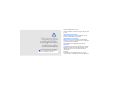 2
2
-
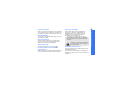 3
3
-
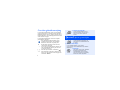 4
4
-
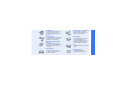 5
5
-
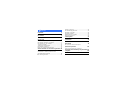 6
6
-
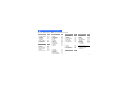 7
7
-
 8
8
-
 9
9
-
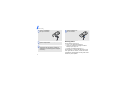 10
10
-
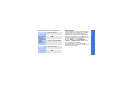 11
11
-
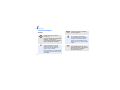 12
12
-
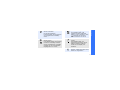 13
13
-
 14
14
-
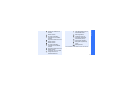 15
15
-
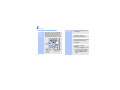 16
16
-
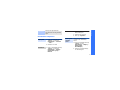 17
17
-
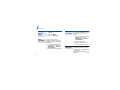 18
18
-
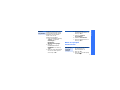 19
19
-
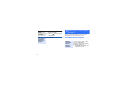 20
20
-
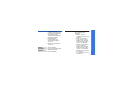 21
21
-
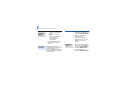 22
22
-
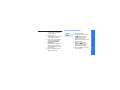 23
23
-
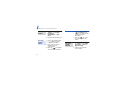 24
24
-
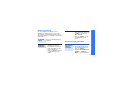 25
25
-
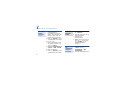 26
26
-
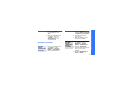 27
27
-
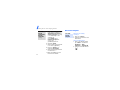 28
28
-
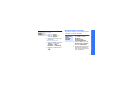 29
29
-
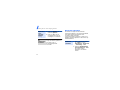 30
30
-
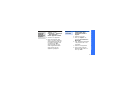 31
31
-
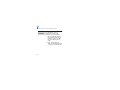 32
32
-
 33
33
-
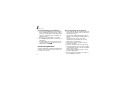 34
34
-
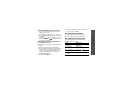 35
35
-
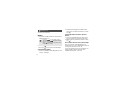 36
36
-
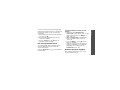 37
37
-
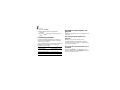 38
38
-
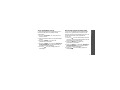 39
39
-
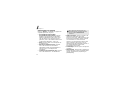 40
40
-
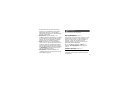 41
41
-
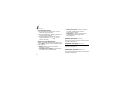 42
42
-
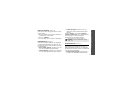 43
43
-
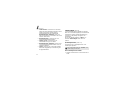 44
44
-
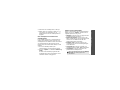 45
45
-
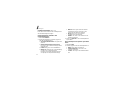 46
46
-
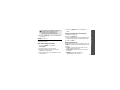 47
47
-
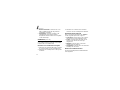 48
48
-
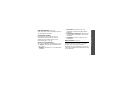 49
49
-
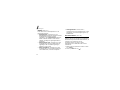 50
50
-
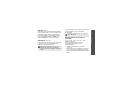 51
51
-
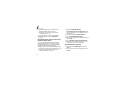 52
52
-
 53
53
-
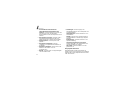 54
54
-
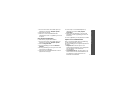 55
55
-
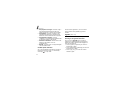 56
56
-
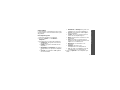 57
57
-
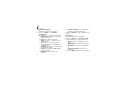 58
58
-
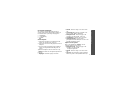 59
59
-
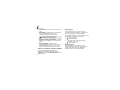 60
60
-
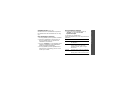 61
61
-
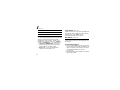 62
62
-
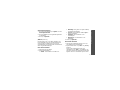 63
63
-
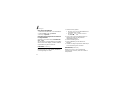 64
64
-
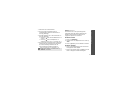 65
65
-
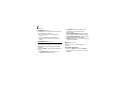 66
66
-
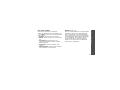 67
67
-
 68
68
-
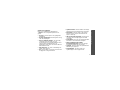 69
69
-
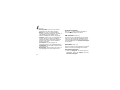 70
70
-
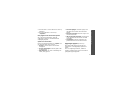 71
71
-
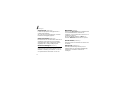 72
72
-
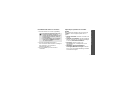 73
73
-
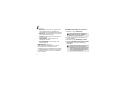 74
74
-
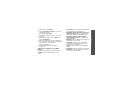 75
75
-
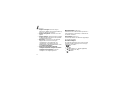 76
76
-
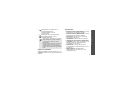 77
77
-
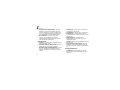 78
78
-
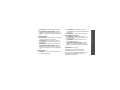 79
79
-
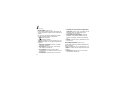 80
80
-
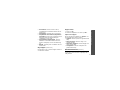 81
81
-
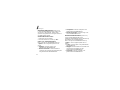 82
82
-
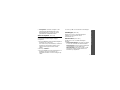 83
83
-
 84
84
-
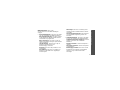 85
85
-
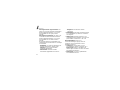 86
86
-
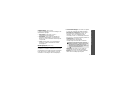 87
87
-
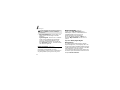 88
88
-
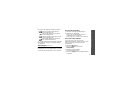 89
89
-
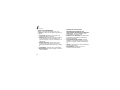 90
90
-
 91
91
-
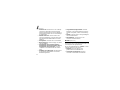 92
92
-
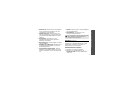 93
93
-
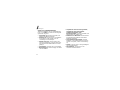 94
94
-
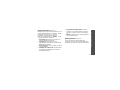 95
95
-
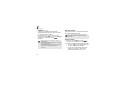 96
96
-
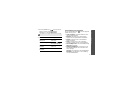 97
97
-
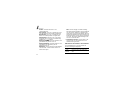 98
98
-
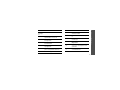 99
99
-
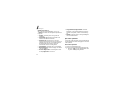 100
100
-
 101
101
-
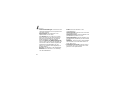 102
102
-
 103
103
-
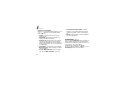 104
104
-
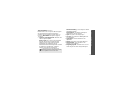 105
105
-
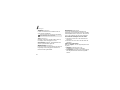 106
106
-
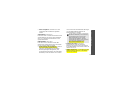 107
107
-
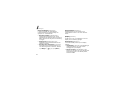 108
108
-
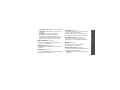 109
109
-
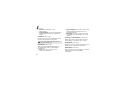 110
110
-
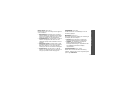 111
111
-
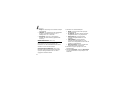 112
112
-
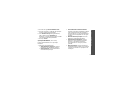 113
113
-
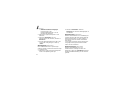 114
114
-
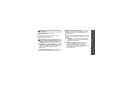 115
115
-
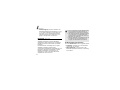 116
116
-
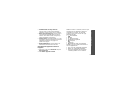 117
117
-
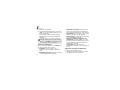 118
118
-
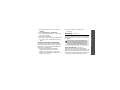 119
119
-
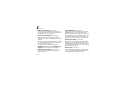 120
120
-
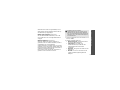 121
121
-
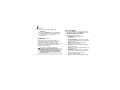 122
122
-
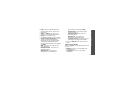 123
123
-
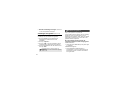 124
124
-
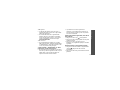 125
125
-
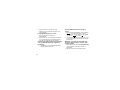 126
126
-
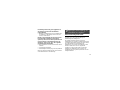 127
127
-
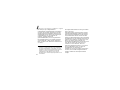 128
128
-
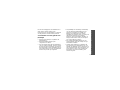 129
129
-
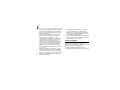 130
130
-
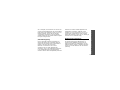 131
131
-
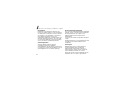 132
132
-
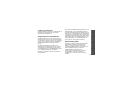 133
133
-
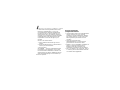 134
134
-
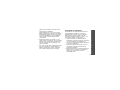 135
135
-
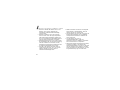 136
136
-
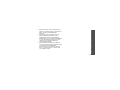 137
137
-
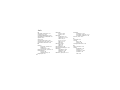 138
138
-
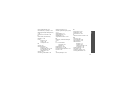 139
139
-
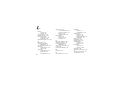 140
140
-
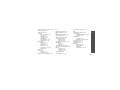 141
141
-
 142
142
-
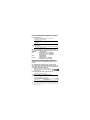 143
143
-
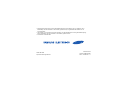 144
144
Gerelateerde papieren
-
Samsung SGH-D900 Handleiding
-
Samsung SGH-E250W Handleiding
-
Samsung SGH-S410 Handleiding
-
Samsung SGH-E570 Handleiding
-
Samsung sgh e 900 selection Handleiding
-
Samsung SGH-X680 Handleiding
-
Samsung SGH-X820B Handleiding
-
Samsung SGH-D830 Handleiding
-
Samsung SGH-D900 Handleiding
-
Samsung SGH D840 Handleiding